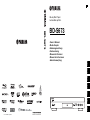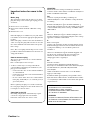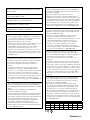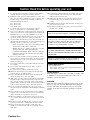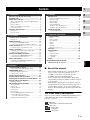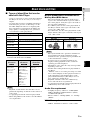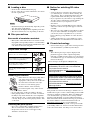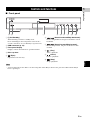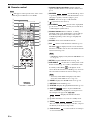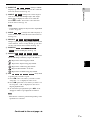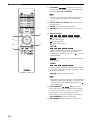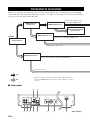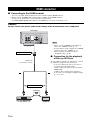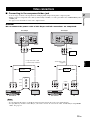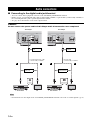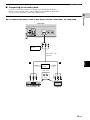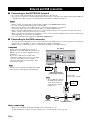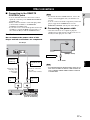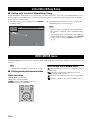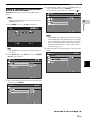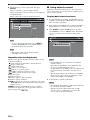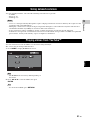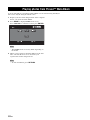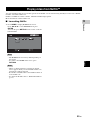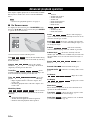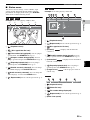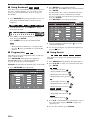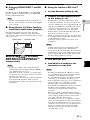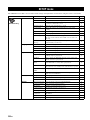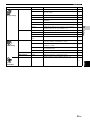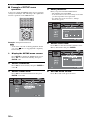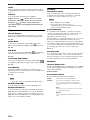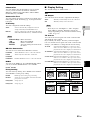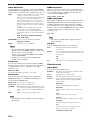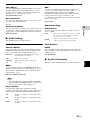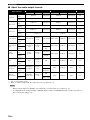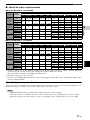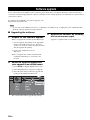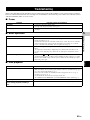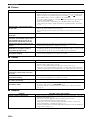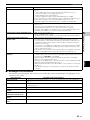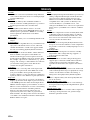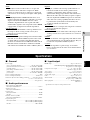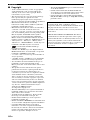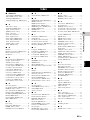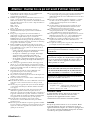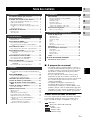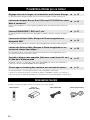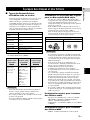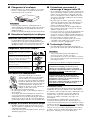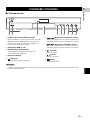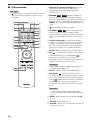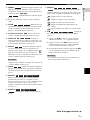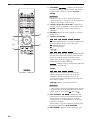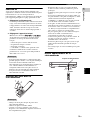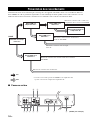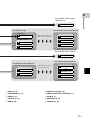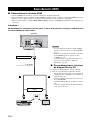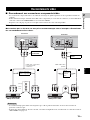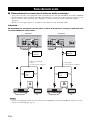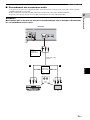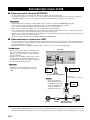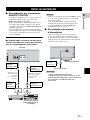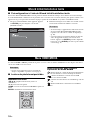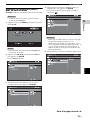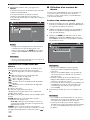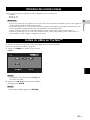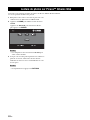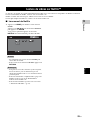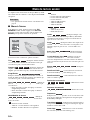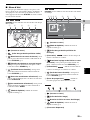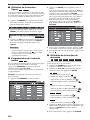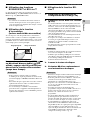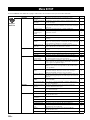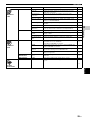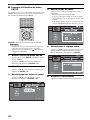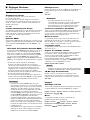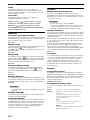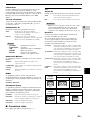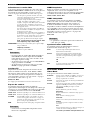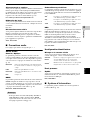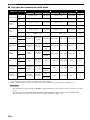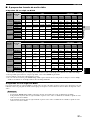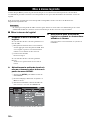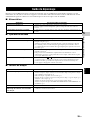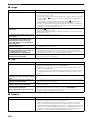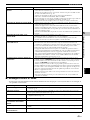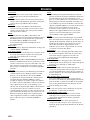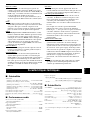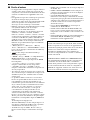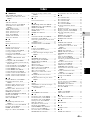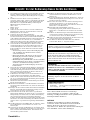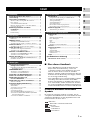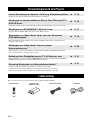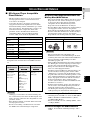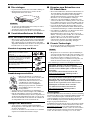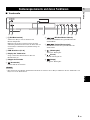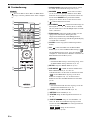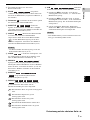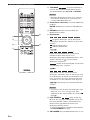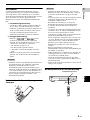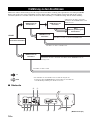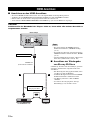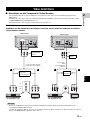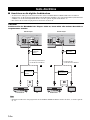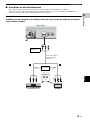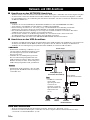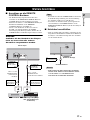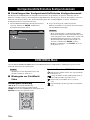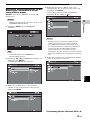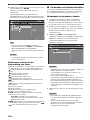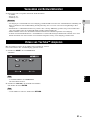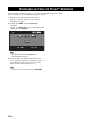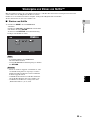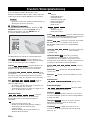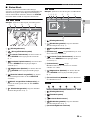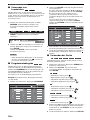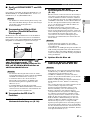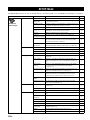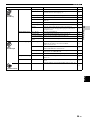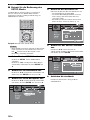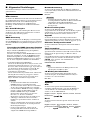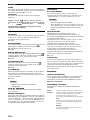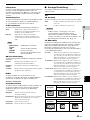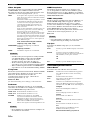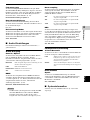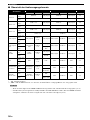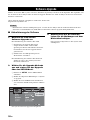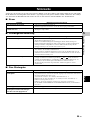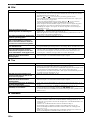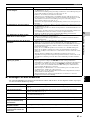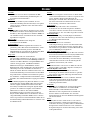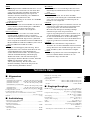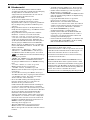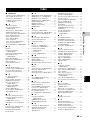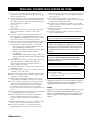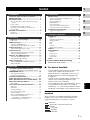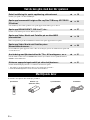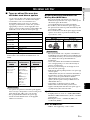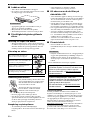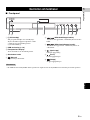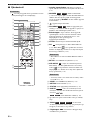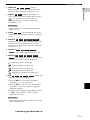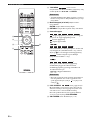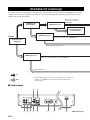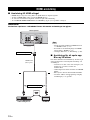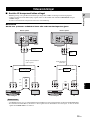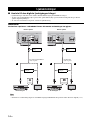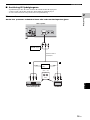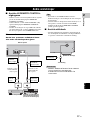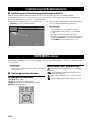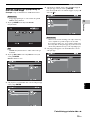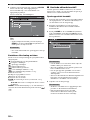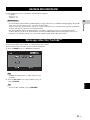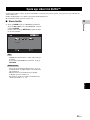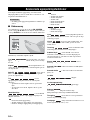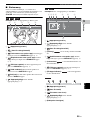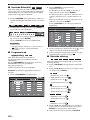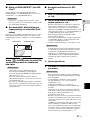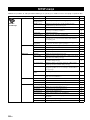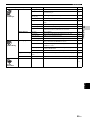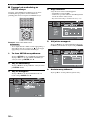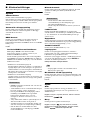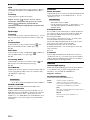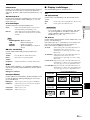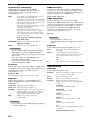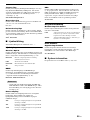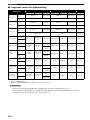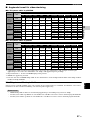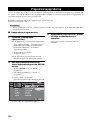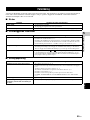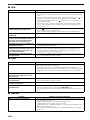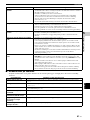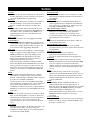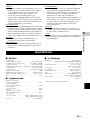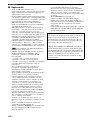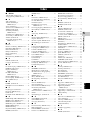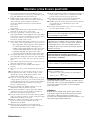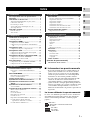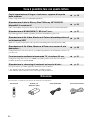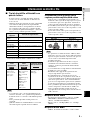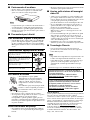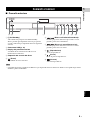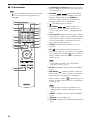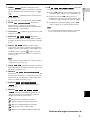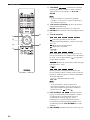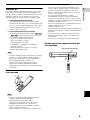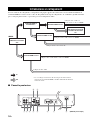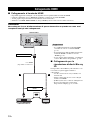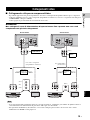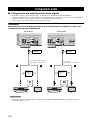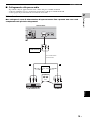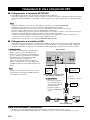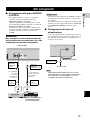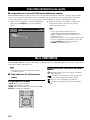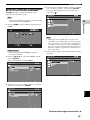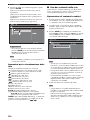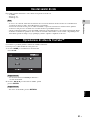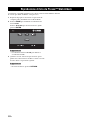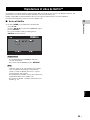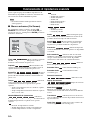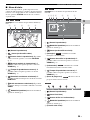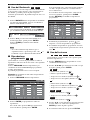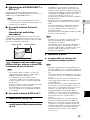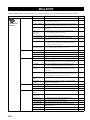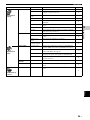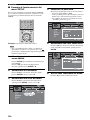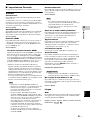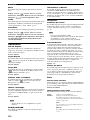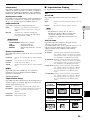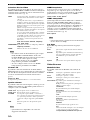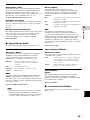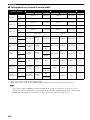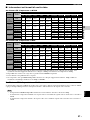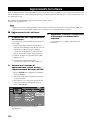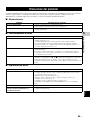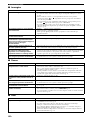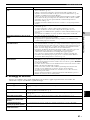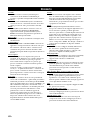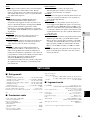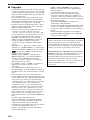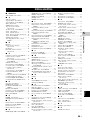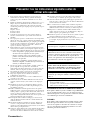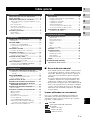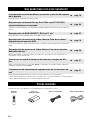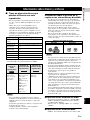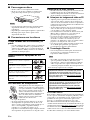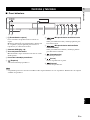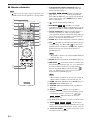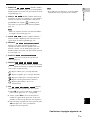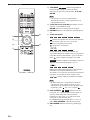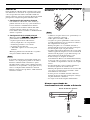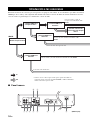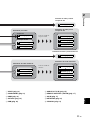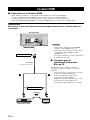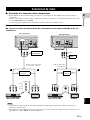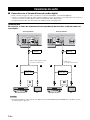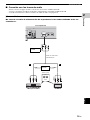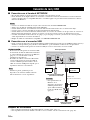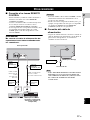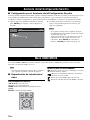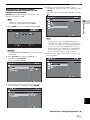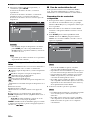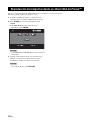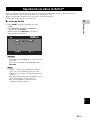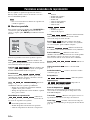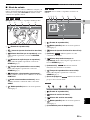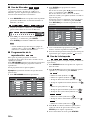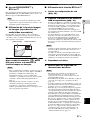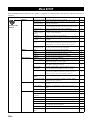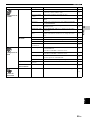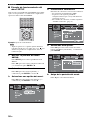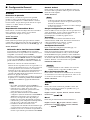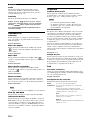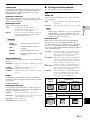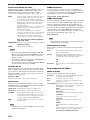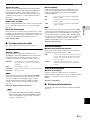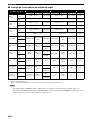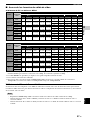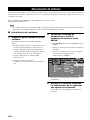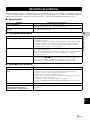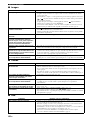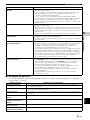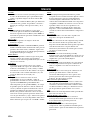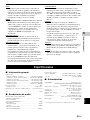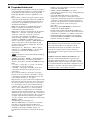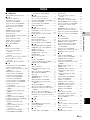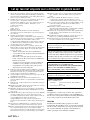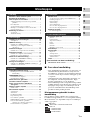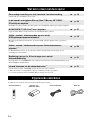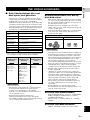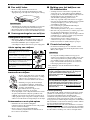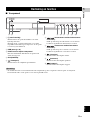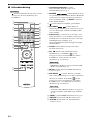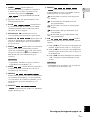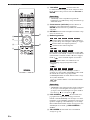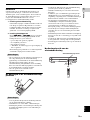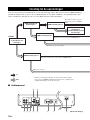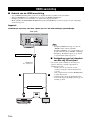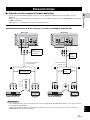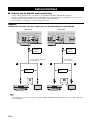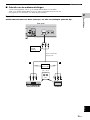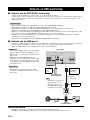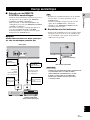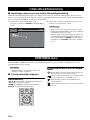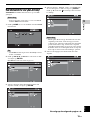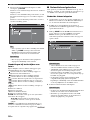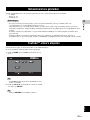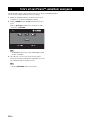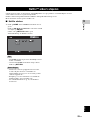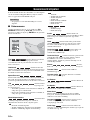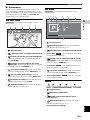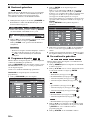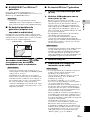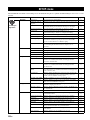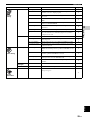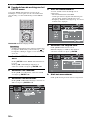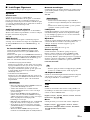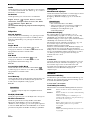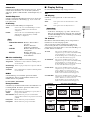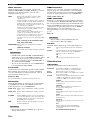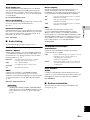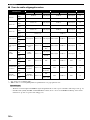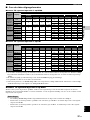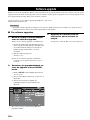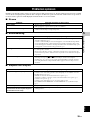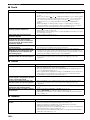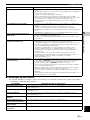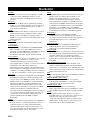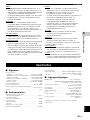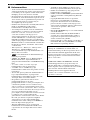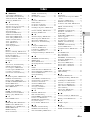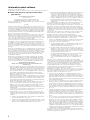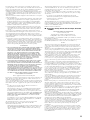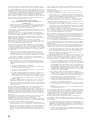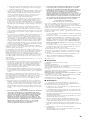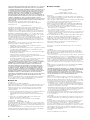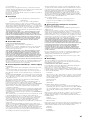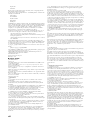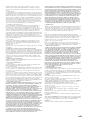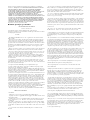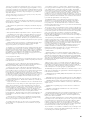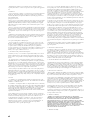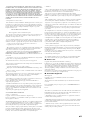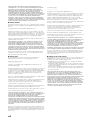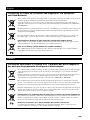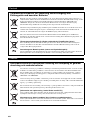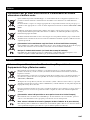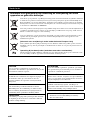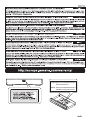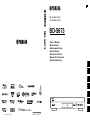Yamaha BDS673 de handleiding
- Categorie
- Blu-Ray-spelers
- Type
- de handleiding
Deze handleiding is ook geschikt voor
Pagina wordt geladen...
Pagina wordt geladen...
Pagina wordt geladen...
Pagina wordt geladen...
Pagina wordt geladen...
Pagina wordt geladen...
Pagina wordt geladen...
Pagina wordt geladen...
Pagina wordt geladen...
Pagina wordt geladen...
Pagina wordt geladen...
Pagina wordt geladen...
Pagina wordt geladen...
Pagina wordt geladen...
Pagina wordt geladen...
Pagina wordt geladen...
Pagina wordt geladen...
Pagina wordt geladen...
Pagina wordt geladen...
Pagina wordt geladen...
Pagina wordt geladen...
Pagina wordt geladen...
Pagina wordt geladen...
Pagina wordt geladen...
Pagina wordt geladen...
Pagina wordt geladen...
Pagina wordt geladen...
Pagina wordt geladen...
Pagina wordt geladen...
Pagina wordt geladen...
Pagina wordt geladen...
Pagina wordt geladen...
Pagina wordt geladen...
Pagina wordt geladen...
Pagina wordt geladen...
Pagina wordt geladen...
Pagina wordt geladen...
Pagina wordt geladen...
Pagina wordt geladen...
Pagina wordt geladen...
Pagina wordt geladen...
Pagina wordt geladen...
Pagina wordt geladen...
Pagina wordt geladen...
Pagina wordt geladen...
Pagina wordt geladen...
Pagina wordt geladen...
Pagina wordt geladen...
Pagina wordt geladen...
Pagina wordt geladen...
Pagina wordt geladen...
Pagina wordt geladen...
Pagina wordt geladen...
Pagina wordt geladen...
Pagina wordt geladen...
Pagina wordt geladen...
Pagina wordt geladen...
Pagina wordt geladen...
Pagina wordt geladen...
Pagina wordt geladen...
Pagina wordt geladen...
Pagina wordt geladen...
Pagina wordt geladen...
Pagina wordt geladen...
Pagina wordt geladen...
Pagina wordt geladen...
Pagina wordt geladen...
Pagina wordt geladen...
Pagina wordt geladen...
Pagina wordt geladen...
Pagina wordt geladen...
Pagina wordt geladen...
Pagina wordt geladen...
Pagina wordt geladen...
Pagina wordt geladen...
Pagina wordt geladen...
Pagina wordt geladen...
Pagina wordt geladen...
Pagina wordt geladen...
Pagina wordt geladen...
Pagina wordt geladen...
Pagina wordt geladen...
Pagina wordt geladen...
Pagina wordt geladen...
Pagina wordt geladen...
Pagina wordt geladen...
Pagina wordt geladen...
Pagina wordt geladen...
Pagina wordt geladen...
Pagina wordt geladen...
Pagina wordt geladen...
Pagina wordt geladen...
Pagina wordt geladen...
Pagina wordt geladen...
Pagina wordt geladen...
Pagina wordt geladen...
Pagina wordt geladen...
Pagina wordt geladen...
Pagina wordt geladen...
Pagina wordt geladen...
Pagina wordt geladen...
Pagina wordt geladen...
Pagina wordt geladen...
Pagina wordt geladen...
Pagina wordt geladen...
Pagina wordt geladen...
Pagina wordt geladen...
Pagina wordt geladen...
Pagina wordt geladen...
Pagina wordt geladen...
Pagina wordt geladen...
Pagina wordt geladen...
Pagina wordt geladen...
Pagina wordt geladen...
Pagina wordt geladen...
Pagina wordt geladen...
Pagina wordt geladen...
Pagina wordt geladen...
Pagina wordt geladen...
Pagina wordt geladen...
Pagina wordt geladen...
Pagina wordt geladen...
Pagina wordt geladen...
Pagina wordt geladen...
Pagina wordt geladen...
Pagina wordt geladen...
Pagina wordt geladen...
Pagina wordt geladen...
Pagina wordt geladen...
Pagina wordt geladen...
Pagina wordt geladen...
Pagina wordt geladen...
Pagina wordt geladen...
Pagina wordt geladen...
Pagina wordt geladen...
Pagina wordt geladen...
Pagina wordt geladen...
Pagina wordt geladen...
Pagina wordt geladen...
Pagina wordt geladen...
Pagina wordt geladen...
Pagina wordt geladen...
Pagina wordt geladen...
Pagina wordt geladen...
Pagina wordt geladen...
Pagina wordt geladen...
Pagina wordt geladen...
Pagina wordt geladen...
Pagina wordt geladen...
Pagina wordt geladen...
Pagina wordt geladen...
Pagina wordt geladen...
Pagina wordt geladen...
Pagina wordt geladen...
Pagina wordt geladen...
Pagina wordt geladen...
Pagina wordt geladen...
Pagina wordt geladen...
Pagina wordt geladen...
Pagina wordt geladen...
Pagina wordt geladen...
Pagina wordt geladen...
Pagina wordt geladen...
Pagina wordt geladen...
Pagina wordt geladen...
Pagina wordt geladen...
Pagina wordt geladen...
Pagina wordt geladen...
Pagina wordt geladen...
Pagina wordt geladen...
Pagina wordt geladen...
Pagina wordt geladen...
Pagina wordt geladen...
Pagina wordt geladen...
Pagina wordt geladen...
Pagina wordt geladen...
Pagina wordt geladen...
Pagina wordt geladen...
Pagina wordt geladen...
Pagina wordt geladen...
Pagina wordt geladen...
Pagina wordt geladen...
Pagina wordt geladen...
Pagina wordt geladen...
Pagina wordt geladen...
Pagina wordt geladen...
Pagina wordt geladen...
Pagina wordt geladen...
Pagina wordt geladen...
Pagina wordt geladen...
Pagina wordt geladen...
Pagina wordt geladen...
Pagina wordt geladen...
Pagina wordt geladen...
Pagina wordt geladen...
Pagina wordt geladen...
Pagina wordt geladen...
Pagina wordt geladen...
Pagina wordt geladen...
Pagina wordt geladen...
Pagina wordt geladen...
Pagina wordt geladen...
Pagina wordt geladen...
Pagina wordt geladen...
Pagina wordt geladen...
Pagina wordt geladen...
Pagina wordt geladen...
Pagina wordt geladen...
Pagina wordt geladen...
Pagina wordt geladen...
Pagina wordt geladen...
Pagina wordt geladen...
Pagina wordt geladen...
Pagina wordt geladen...
Pagina wordt geladen...
Pagina wordt geladen...
Pagina wordt geladen...
Pagina wordt geladen...
Pagina wordt geladen...
Pagina wordt geladen...
Pagina wordt geladen...
Pagina wordt geladen...
Pagina wordt geladen...
Pagina wordt geladen...
Pagina wordt geladen...
Pagina wordt geladen...
Pagina wordt geladen...
Pagina wordt geladen...
Pagina wordt geladen...
Pagina wordt geladen...
Pagina wordt geladen...
Pagina wordt geladen...
Pagina wordt geladen...
Pagina wordt geladen...
Pagina wordt geladen...
Pagina wordt geladen...
Pagina wordt geladen...
Pagina wordt geladen...
Pagina wordt geladen...
Pagina wordt geladen...
Pagina wordt geladen...
Pagina wordt geladen...
Pagina wordt geladen...
Pagina wordt geladen...
Pagina wordt geladen...
Pagina wordt geladen...
Pagina wordt geladen...
Pagina wordt geladen...
Pagina wordt geladen...
Pagina wordt geladen...
Pagina wordt geladen...
Pagina wordt geladen...
Pagina wordt geladen...
Pagina wordt geladen...
Pagina wordt geladen...
Pagina wordt geladen...
Pagina wordt geladen...
Pagina wordt geladen...
Pagina wordt geladen...
Pagina wordt geladen...
Pagina wordt geladen...
Pagina wordt geladen...
Pagina wordt geladen...
Pagina wordt geladen...
Pagina wordt geladen...
Pagina wordt geladen...
Pagina wordt geladen...
Pagina wordt geladen...
Pagina wordt geladen...
Pagina wordt geladen...
Pagina wordt geladen...
Pagina wordt geladen...
Pagina wordt geladen...
Pagina wordt geladen...
Pagina wordt geladen...
Pagina wordt geladen...
Pagina wordt geladen...
Pagina wordt geladen...
Pagina wordt geladen...

LET OP-i Nl
1 Om er zeker van te kunnen zijn dat u de optimale prestaties
uit uw toestel haalt, dient u deze handleiding zorgvuldig door
te lezen. Bewaar de handleiding op een veilige plek zodat u er
later nog eens iets in kunt opzoeken.
2 Installeer dit toestel op een goed geventileerde, koele, droge
en schone plek — uit de buurt van direct zonlicht,
warmtebronnen, trillingen, stof, vocht, en/of kou. Zorg, ten
behoeve van voldoende ventilatie, minimaal voor de
volgende vrije ruimte.
Boven: 10 cm
Achter: 10 cm
Zijkanten: 10 cm
3 Plaats dit toestel uit de buurt van andere elektrische
apparatuur, motoren of transformatoren om storend gebrom
te voorkomen.
4 Stel dit toestel niet bloot aan plotselinge
temperatuurswisselingen van koud naar warm en plaats het
toestel niet in een omgeving met een hoge vochtigheidsgraad
(bijv. in een ruimte met een luchtbevochtiger) om te
voorkomen dat zich binnenin het toestel condens vormt, wat
zou kunnen leiden tot elektrische schokken, brand, schade
aan dit toestel en/of persoonlijk letsel.
5 Vermijd plekken waar andere voorwerpen op het toestel
kunnen vallen, of waar het toestel blootstaat aan druppelende
of spattende vloeistoffen. Plaats de volgende dingen niet
bovenop dit toestel:
– Andere componenten, daar deze schade kunnen
veroorzaken en/of de afwerking van dit toestel kunnen
doen verkleuren.
– Brandende voorwerpen (bijv. kaarsen), daar deze
brand, schade aan dit toestel en/of persoonlijk letsel
kunnen veroorzaken.
– Voorwerpen met vloeistoffen, daar deze elektrische
schokken voor de gebruiker en/of schade aan dit
toestel kunnen veroorzaken wanneer de vloeistof
daaruit in het toestel terecht komt.
6 Dek het toestel niet af met een krant, tafellaken, gordijn enz.
zodat de koeling niet belemmerd wordt. Als de temperatuur
binnenin het toestel te hoog wordt, kan dit leiden tot brand,
schade aan het toestel en/of persoonlijk letsel.
7 Steek de stekker van dit toestel pas in het stopcontact als alle
aansluitingen gemaakt zijn.
8 Gebruik het toestel niet wanneer het ondersteboven is
geplaatst. Het kan hierdoor oververhit raken, wat kan leiden
tot schade.
9 Gebruik geen overdreven kracht op de schakelaars, knoppen
en/of snoeren.
10 Wanneer u de stekker uit het stopcontact haalt, moet u aan de
stekker zelf trekken, niet aan het snoer.
11 Maak dit toestel niet schoon met chemische oplosmiddelen;
dit kan de afwerking beschadigen. Gebruik alleen een schone,
droge doek.
12 Gebruik alleen het op dit toestel aangegeven voltage. Gebruik
van dit toestel bij een hoger voltage dan aangegeven is
gevaarlijk en kan leiden tot brand, schade aan het toestel en/
of persoonlijk letsel. Yamaha aanvaardt geen
aansprakelijkheid voor enige schade veroorzaakt door
gebruik van dit toestel met een ander voltage dan aangegeven
staat.
13 Om schade door blikseminslag te voorkomen, dient u de
stekker uit het stopcontact te halen wanneer het onweert.
14 Probeer niet zelf wijzigingen in dit toestel aan te brengen of
het te repareren. Neem contact op met erkend Yamaha
servicepersoneel wanneer u vermoedt dat het toestel reparatie
behoeft. Probeer in geen geval de behuizing open te maken.
15 Wanneer u dit toestel voor langere tijd niet zult gebruiken
(bijv. vakantie), dient u de stekker uit het stopcontact te
halen.
16 Lees het hoofdstuk "Problemen oplossen" over veel
voorkomende vergissingen bij de bediening voor u de
conclusie trekt dat het toestel een storing of defect vertoont.
17 Voor u dit toestel verplaatst, dient u op p te drukken om dit
toestel uit (standby) te schakelen en de stekker uit het
stopcontact te halen.
18 Er zal zich condens vormen wanneer de
omgevingstemperatuur plotseling verandert. Haal de stekker
uit het stopcontact en laat het toestel met rust.
19 Wanneer het toestel langere tijd achter elkaar gebruikt wordt,
kan het warm worden. Schakel de stroom uit en laat het
toestel afkoelen.
20 Installeer dit toestel in de buurt van een stopcontact op een
plek waar u de stekker gemakkelijk kunt bereiken.
21 De batterijen mogen niet worden blootgesteld aan hitte, zoals
door direct zonlicht, vuur of iets dergelijks.
VEILIGHEIDSINFORMATIE BETREFFENDE DE
LASER
Dit apparaat is voorzien van een laser. Om oogletsel te
voorkomen, mag u het verwijderen van de afdekking en
het uitvoeren van reparaties aan deze inrichting uitsluitend
door een bevoegde servicemonteur laten uitvoeren.
GEVAAR
Zichtbare laserstraling indien geopend. Voorkom
rechtstreekse blootstelling van de ogen aan de laserstraal.
Als dit toestel is aangesloten op een stopcontact, houdt u
uw ogen niet dicht bij de opening van de disclade en
andere openingen om naar binnen te kijken.
Let op: lees het volgende voor u dit toestel in gebruik neemt.
Gebruik dit apparaat niet op een afstand van minder dan
22 cm van een persoon met een pacemaker of een
defibrillatorimplantaat.
De stroomvoorziening van dit toestel is niet afgesloten
zolang de stekker in het stopcontact zit, ook al is het
toestel zelf uitgeschakeld met p. Dit is de zogenaamde
standby-stand. In deze toestand is het toestel ontworpen
een zeer kleine hoeveelheid stroom te verbruiken.
WAARSCHUWING
OM DE RISICO'S VOOR BRAND OF
ELEKTRISCHE SCHOKKEN TE VERMINDEREN,
MAG U DIT TOESTEL IN GEEN GEVAL
BLOOTSTELLEN AAN VOCHT OF REGEN.
De lasercomponent in dit product is in staat stralen te
produceren die de limiet voor Klasse 1 overstijgen.
LASER specificatie:
Klasse 1 LASER product
Golflengte: 790 nm (CD's)/658 nm (DVD's)/405 nm
(BD's)
Laservermogen: max. 1 mW

1 Nl
1
2
3
4
5
Nederlands
Wat kunt u doen met deze speler ..................... 2
Bijgeleverde onderdelen ................................... 2
Over schijven en bestanden ............................. 3
Schijf-/bestandstypes die u met deze speler kunt
gebruiken.................................................................... 3
Een schijf laden .............................................................. 4
Voorzorgsmaatregelen voor schijven............................. 4
Melding voor het bekijken van 3D-videobeelden .......... 4
Cinavia-technologie........................................................ 4
Bediening en functies........................................ 5
Voorpaneel...................................................................... 5
Afstandsbediening.......................................................... 6
Inleiding tot de aansluitingen.......................... 10
Achterpaneel................................................................. 10
HDMI-aansluiting.............................................. 12
Gebruik van de HDMI-aansluiting............................... 12
Verbinding voor het afspelen van Blu-ray
3D-schijven .............................................................. 12
Videoaansluitingen .......................................... 13
Gebruik van de component-/videoaansluiting.............. 13
Audioaansluitingen.......................................... 14
Gebruik van de digitale audioaansluiting ..................... 14
Gebruik van de audioaansluitingen .............................. 15
Netwerk- en USB-aansluiting .......................... 16
Gebruik van de NETWORK-aansluiting...................... 16
Gebruik van de USB-poort........................................... 16
Overige aansluitingen...................................... 17
Gebruik van de REMOTE CONTROL-aansluitingen .... 17
Aansluiten van het netsnoer.......................................... 17
Initiële Wizard/Snelinstelling........................... 18
Instellingen doorvoeren met Initiële Wizard/
Snelinstelling............................................................ 18
HOME/MEDIA-menu ......................................... 18
Foto/muziek/video afspelen.......................................... 18
Netwerkinhoud gebruiken ............................................ 20
Netwerkservices gebruiken............................. 21
YouTube™-video's afspelen ........................... 21
Foto's uit een Picasa™-webalbum
weergeven..................................................... 22
Netflix™-video's afspelen................................ 23
Netflix starten ............................................................... 23
Geavanceerd afspelen ..................................... 24
Schermmenu ................................................................. 24
Statusmenu.................................................................... 25
Bookmark gebruiken .................................................... 26
Programma afspelen ..................................................... 26
De zoekfunctie gebruiken ............................................ 26
BONUSVIEW™ en BD-Live™ gebruiken ................. 27
De beeld-in-beeldfunctie gebruiken
(afspelen van secundaire audio/video)..................... 27
De functie BD-Live™ gebruiken ................................. 27
SETUP-menu..................................................... 28
Voorbeeld van de werking van het SETUP-menu........ 30
Instellingen Algemeen .................................................. 31
Display Setting.............................................................. 33
Audio Setting ................................................................ 35
System Information....................................................... 35
Over de audio-uitgangsformaten................................... 36
Over de video-uitgangsformaten................................... 37
Software-upgrade............................................. 38
De software upgraden ................................................... 38
Problemen oplossen ........................................ 39
Stroom........................................................................... 39
Basisbediening .............................................................. 39
Afspelen van schijven................................................... 39
Beeld ............................................................................. 40
Geluid............................................................................ 40
Netwerk......................................................................... 40
Meldingen op het scherm.............................................. 41
Woordenlijst...................................................... 42
Specificaties...................................................... 43
Algemeen ...................................................................... 43
Audioprestaties.............................................................. 43
Ingangen/uitgangen....................................................... 43
Auteursrechten .............................................................. 44
Index .................................................................. 45
(aan het einde van deze handleiding)
■ Over deze handleiding
– Deze handleiding beschrijft hoe u de speler met een
afstandsbediening kunt bedienen, tenzij deze niet
beschikbaar is. Sommige van de handelingen kunnen
eveneens worden uitgevoerd met de knoppen op het
voorpaneel.
– Opmerkingen bevatten belangrijke informatie over
de veiligheids- en bedieningsinstructies. Tip(s)
bevatten aanwijzingen voor de bediening.
– Deze handleiding wordt voorafgaand aan de productie
gedrukt. Ontwerp en specificaties zijn onderhevig aan
wijzigingen ten gevolge van verbeteringen enz. In
geval van verschillen tussen de handleiding en het
product, heeft het product prioriteit.
Pictogrammen gebruikt in deze
handleiding
Pictogrammen worden gebruikt om te verwijzen naar
beschikbare knoppen/functies voor een bepaalde indeling.
Meer informatie over afspeelbare schijven en indelingen
vindt u op pagina 3.
: BD-Video
: DVD-Video, DVD-VR, DVD+VR
: Audio-cd
: videobestanden
: audiobestanden
: fotobestanden
Inhoudsopgave
1. Inleiding
2. Aansluitingen
3. Afspelen
4. Instellingen
5. Aanvullende informatie
Information about software ....................................i
BD
DVD
CD
VIDEO
MUSIC
PHOTO

2 Nl
INLEIDING
* Meer informatie over afspeelbare schijven en indelingen vindt u op pagina 3.
** Voor deze functie moeten netwerkinstellingen worden doorgevoerd.
Controleer of de volgende accessoires bij het product geleverd zijn.
Wat kunt u doen met deze speler
Eenvoudige instelling van taal, resolutie, beeldverhouding \ p. 18
U kunt taal- en tv-instellingen doorvoeren.
In de handel verkrijgbare Blu-ray Disc™/Blu-ray 3D™/DVD/
CD-schijven afspelen
*
\ p. 24
Naast Blu-ray-schijven kunt u met deze speler ook verschillende andere types schijven afspelen.
BONUSVIEW™, BD-Live™ enz. afspelen
*
\ p. 27
Op de nieuwste Blu-ray-schijven kunt u van aanvullende films genieten.
Video-, muziek-, fotobestanden op een schijf/
USB-geheugenapparaat afspelen
*
\ p. 18
Met deze speler kunt u bestanden die op schijven/USB-geheugenapparaten zijn opgenomen,
afspelen.
Video-, muziek-, fotobestanden op een thuisnetwerkserver
afspelen
*
**
\ p. 20
Pc-inhoud kan met een tv- of AV-ontvanger worden afgespeeld door deze speler op een
netwerkserver aan te sluiten.
Bediening van een tv, AV-ontvanger enz. met de
afstandsbediening
\ p. 31
Door apparaten via een HDMI-kabel aan te sluiten, kunt u deze met één afstandsbediening via de
functie HDMI Control bedienen.
Inhoud streamen via de netwerkservices
**
\ p. 21
U kunt met deze speler onmiddellijk via het internet van video's genieten.
Bijgeleverde onderdelen
Batterijen (×2)
(AAA, R03, UM-4)
Afstandsbediening Audio-/videokabel Netsnoer

3 Nl
Nederlands
Inleiding
1
■ Schijf-/bestandstypes die u met
deze speler kunt gebruiken
– Schijven van 12 cm en 8 cm kunnen met deze speler
worden afgespeeld. Gebruik geen 8 naar 12 cm-adapter.
– Gebruik schijven waarvan de compatibiliteit
herkenbaar is aan het officiële logo op de schijf. Wij
garanderen niet dat schijven die niet aan deze normen
voldoen door deze speler kunnen worden afgespeeld.
Bovendien kunnen wij voor dergelijke schijven geen
goede beeld- en geluidskwaliteit garanderen.
* Deze speler is compatibel met USB-geheugenapparaten
die geformatteerd zijn met FAT 16/32 en NTFS.
– Het afspelen van bestanden die vermeld worden in
de bovenstaande tabel kan niet gegarandeerd
worden. Dit is afhankelijk van de gebruikte
methodes voor het aanmaken van de bestanden of
van de gebruikte codecs.
– Bestanden die beschermd worden door
auteursrechten kunnen niet worden afgespeeld.
– Als u DLNA gebruikt, moeten de bestanden voldoen
aan de vereisten van de DLNA-server.
Regiobeheerinformatie voor Blu-ray
Disc-/DVD-video's
– Blu-ray Disc-/DVD-videospelers en schijven hebben
een regiocode die aangeeft in welke regio's de schijf
kan worden afgespeeld. Controleer de regiocode op
de achterzijde van deze speler.
– Een Blu-ray Disc die dezelfde regiocode als de
speler of de regiocode "ABC" draagt, kan afgespeeld
worden op deze speler.
– Een DVD-schijf die dezelfde regiocode als de speler
of de regiocode "ALL" draagt, kan afgespeeld
worden op deze speler.
– De bediening en de beschikbare functies van Blu-ray
Disc/DVD-video's kunnen verschillen van de uitleg
in deze gebruiksaanwijzing en het kan voorkomen
dat bepaalde bedieningshandelingen niet toegestaan
zijn wegens de fabrieksinstellingen van de schijf.
– Als er tijdens het afspelen van een schijf een
menuscherm of bedieningsinstructies worden getoond,
dient u de aangegeven bedieningsprocedure te volgen.
– Afhankelijk van de schijf is het mogelijk dat
sommige schijven niet kunnen worden afgespeeld.
– Finaliseer alle opnamemedia die met deze speler
worden afgespeeld.
– "Finaliseren" verwijst naar het proces waarbij een
opgenomen schijf in een recorder wordt bewerkt zodat
de schijf in andere spelers/recorders en ook in deze
speler kan worden afgespeeld. Met deze speler kunnen
alleen gefinaliseerde schijven worden afgespeeld.
(Deze speler kan schijven niet zelf finaliseren.)
– Het wordt niet gegarandeerd dat alle bestanden op
een schijf, USB-geheugen of netwerk worden
afgespeeld.
– Een bestand dat door auteursrechten wordt
beschermd, kan niet vanaf een USB-geheugen of een
netwerk worden afgespeeld.
Vereisten voor audiobestanden
– Bemonsteringsfrequentie: tussen 32 - 48 kHz (MP3/
WMA), LPCM 44,1 kHz/16 bit/stereo (WAV),
192 kHz/24 bit (FLAC)
– Bitrate: tussen 8 - 320 kbps (MP3), 32 - 192 kbps
(WMA)
Vereisten voor WMV-bestanden
– WMV9, maximale resolutie van 1.920 × 1.080.
Over schijven en bestanden
Mediatype Opnameformaat
BD-ROM/BD-R/
BD-RE
BD-Video/gegevensbestanden
DVD-ROM DVD-Video
DVD-R/DVD-R
DL/DVD-RW
DVD-Video/DVD-VR/AVCHD/
gegevensbestanden
DVD+R/DVD+R
DL/DVD+RW
DVD-Video/DVD+VR/AVCHD/
gegevensbestanden
CD-ROM CDDA/HDCD
CD-R/CD-RW CDDA/gegevensbestanden
USB* Gegevensbestanden
DLNA Gegevensbestanden
Afspeelbare
audiobestands-
formaten
Afspeelbare
videobestands-
formaten
Afspeelbare
fotobestandsfor-
maten
MP3 (.mp3)
WMA (.wma)
AAC (.aac/.m4a)
WAV (.wav)
FLAC (.flac)
DivX (.divx)
MKV met DivX-
indeling (.mkv)
MKV met H.264
(.mkv)
MPEG PS (.mpeg/
.mpg)
MPEG TS (.ts)
MPEG-4 (.mp4)
VOB (.vob)
AVI (.avi)
ASF (.asf)
WMV (.wmv)
JPEG (.jpeg/.jpg)
GIF (.gif)
PNG (.png)
Opmerkingen
MUSIC VIDEO PHOTO
Voorbeelden van regiocodes
BD-Video DVD-Video
Regiocode "A" of "ABC" Regiocode "1" of "ALL"
Opmerkingen
1
ALL

4 Nl
Over schijven en bestanden
■ Een schijf laden
– Plaats de schijf met het label naar boven.
– Bij schijven die aan beide zijden kunnen worden
afgespeeld, legt u de zijde die u wilt afspelen omlaag.
– Afhankelijk van de schijf en de instellingen van de speler
is het mogelijk dat het afspelen automatisch begint.
– Bij sommige schijven wordt eerst het menu weergegeven.
– De tijd voor het laden van de schijf varieert afhankelijk van de schijf.
■
Voorzorgsmaatregelen voor schijven
Vermijd krassen en stof
– Blu-ray Disc-, DVD- en CD-schijven zijn gevoelig voor
stof, vingerafdrukken en vooral krassen. Een schijf met
krassen kan onbruikbaar zijn voor afspelen. Wees
voorzichtig met schijven en bewaar ze op een veilige plaats.
Juiste opslag van schijven
Voorzorgsmaatregelen voor het
hanteren van schijven
Schoonmaken van de pick-uplens
– Gebruik nooit in de handel verkrijgbare
reinigingsschijven. Bij gebruik van deze schijven kan
de lens worden beschadigd.
– Neem contact op met het dichtstbijzijnde
servicecentrum goedgekeurd door Yamaha om de
lens te laten schoonmaken.
■ Melding voor het bekijken van
3D-videobeelden
– Sommige mensen ondervinden ongemak (zoals
vermoeide ogen, vermoeidheid of misselijkheid)
terwijl zij 3D-videobeelden bekijken. Wij raden aan
dat alle kijkers tijdens het bekijken van 3D-
videobeelden regelmatig pauzes nemen.
– Als u enig ongemak ondervindt, dient u te stoppen
met naar 3D-videobeelden te kijken tot het ongemak
verdwijnt. Raadpleeg een arts als u ernstige
ongemakken ondervindt.
– Lees aandachtig de gebruikershandleidingen
(Blu-ray Disc en tv) en/of de
waarschuwingsberichten die op de tv verschijnen.
– Het zicht van jonge kinderen (vooral die jonger dan
zes jaar zijn) bevindt zich nog steeds in de
ontwikkelingsfase. Raadpleeg uw arts (bijvoorbeeld
een kinderarts of oogarts) voordat u jonge kinderen
naar 3D-videobeelden laat kijken.
– Jonge kinderen moeten onder toezicht van
volwassenen zijn om te verzekeren dat zij de
hierboven beschreven aanbevelingen opvolgen.
■ Cinavia-technologie
– De Cinavia-technologie is een onderdeel van het
kopieerbeveiligingssysteem dat ingebouwd is in uw
Blu-ray Disc-speler.
– De volgende meldingen kunnen weergegeven
worden en het afspelen wordt mogelijk gestopt of de
audio-uitgangen kunnen tijdelijk gedempt worden
door uw Blu-ray Disc-speler als u een verboden
kopie van inhoud die beschermd is door Cinavia-
technologie probeert af te spelen.
Deze meldingen worden uitsluitend in het Engels
weergegeven.
Cinavia Opmerking
Dit product maakt gebruik van Cinavia-technologie om het
gebruik van verboden kopieën van bepaald commercieel
geproduceerd beeldmateriaal en de bijbehorende
soundtracks te beperken. Wanneer het gebruik van een
verboden kopie wordt geregistreerd, wordt er een melding
weergegeven en wordt het afspelen of kopiëren onderbroken.
Meer informatie over de Cinavia-technologie vindt u online in
het Cinavia Klanteninformatiecentrum op
http://www.cinavia.com
. Als u meer informatie over Cinavia
per post wenst te ontvangen, stuurt u een brief met vermelding
van uw postadres naar: Cinavia Consumer Information Center,
P.O. Box 86851, San Diego, CA, 92138, Verenigde Staten.
Opmerkingen
Plaats de schijf in het midden van het
doosje en berg het doosje en de schijf
verticaal op.
Bewaar schijven niet op plaatsen in direct
zonlicht, vlakbij verwarmingsapparatuur
of in een zeer vochtige omgeving.
Laat schijven niet vallen en stel ze niet aan
sterke trillingen of schokken bloot.
Plaats schijven niet in een omgeving met
veel stof of waar snel schimmelvorming
kan optreden.
– Als het oppervlak vuil is geworden, kunt
u dit voorzichtig met een zachte, vochtige
(alleen water) doek afnemen. Veeg
daarmee vanaf het midden naar de rand.
– Gebruik geen sprays die bedoeld zijn
voor grammofoonplaten, wasbenzine,
verfverdunner, antistatische vloeistoffen
of andere oplosmiddelen.
– Raak het oppervlak niet met uw vingers aan.
– Plak geen papier of stickers op de schijf.
– Als de afspeelzijde van de schijf vuil of krassen bevat, kan
de speler aannemen dat de schijf niet geschikt is en de
schijflade openen of zal de speler niet in staat zijn om de
schijf op de juiste wijze af te spelen. Verwijder eventueel
vuil met een zachte doek van de afspeelzijde van de schijf.
Opmerking
Afspelen stopgezet. De inhoud die afgespeeld
wordt, is beschermd door Cinavia™ en mag niet
afgespeeld worden op deze apparatuur.
Voor meer informatie, zie http://www.cinavia.com
.
Berichtcode 1.
Audio-uitgangen tijdelijk gedempt. Probeer niet om
het afspeelvolume te regelen. De inhoud die
afgespeeld wordt, is beschermd door Cinavia™ en
mag niet afgespeeld worden op deze apparatuur.
Voor meer informatie, zie http://www.cinavia.com
.
Berichtcode 3.

5 Nl
Nederlands
Inleiding
1
■ Voorpaneel
1 p (aan/stand-by)
Hiermee kunt u de speler inschakelen / de stand-
bymodus activeren.
Houd p op het voorpaneel langer dan 5 seconden
ingedrukt en laat de knop vervolgens los om de speler
te resetten (systeemherstel).
2 USB-poort (p. 16)
3 Uitleesvenster op het voorpaneel
Hier wordt informatie betreffende de operationele
status weergegeven.
4 Schijfladeklep
5 (uitwerpen)
Hiermee kunt u de schijflade openen/sluiten.
6 (achterwaarts zoeken/achterwaarts
overslaan):
Druk op deze knop om achterwaarts over te slaan en
houd deze ingedrukt om achterwaarts te zoeken.
7 (voorwaarts zoeken/voorwaarts
overslaan):
Druk op deze knop om voorwaarts over te slaan en
houd deze ingedrukt om voorwaarts te zoeken.
8 (afspelen)
Hiermee kunt u het afspelen starten.
9 (pauzeren)
Hiermee kunt u het afspelen pauzeren.
0 (stoppen)
Hiermee kunt u het afspelen stoppen.
– In de fabriek wordt er een beschermende folie aangebracht op het voorpaneel van deze speler. Verwijder de
beschermende folie van de speler voor u deze in gebruik neemt.
Bediening en functies
USB
2 4 51 3 6 7 8 9 0
Opmerking

6 Nl
Bediening en functies
■ Afstandsbediening
– wordt in de linkerbovenhoek van het scherm
weergegeven als de ingedrukte knop niet
beschikbaar is.
1 Infraroodsignaalzender: verstuurt
infraroodsignalen. Richt dit venster op de
afstandsbedieningssensor (p. 9).
2 MARKER : stelt Bookmark (p. 26) op
een specifiek punt van een film in. Wanneer Bookmark
is ingesteld en u het punt wilt selecteren waarnaar u
wilt overschakelen, drukt u op DIGEST. U kunt tot
12 Bookmarks instellen.
3 : hiermee kunt u de schijflade openen/sluiten.
4 PROGRAM : hiermee kunt u de
afspeelvolgorde instellen (p. 26). U kunt tot 15 sporen
(voor een audioschijf) of titels/hoofdstukken (DVD-
video) instellen.
5 Cijfertoetsen: voor het invoeren van cijfers of om
tijdens het afspelen over te schakelen naar het spoor/
hoofdstuk dat overeenstemt met het ingevoerde cijfer.
Afhankelijk van het schijftype en de
afspeelomstandigheden zijn deze knoppen mogelijk
niet beschikbaar.
6 CLEAR: hiermee kunt u het ingevoerde cijfer /
ingestelde item wissen.
7 PIP : hiermee kunt u beeld-in-beeld in-/
uitschakelen (p. 27). PIP Mark ( ) wordt
weergegeven op het scherm wanneer deze functie
beschikbaar is. U kunt dit item ook via het
schermmenu (p. 24) selecteren.
– PIP Mark wordt alleen weergegeven wanneer PIP
Mark is ingeschakeld (p. 32).
8 SETUP: hiermee kunt u het SETUP-menuscherm
weergeven (p. 28).
9 2ND AUDIO : hiermee kunt u de secundaire
audio van beeld-in-beeld (p. 27) of audiocommentaren
selecteren. Secundaire Audio Mark ( ) wordt
weergegeven op het scherm wanneer deze functie
beschikbaar is (p. 35). U kunt dit item ook via het
schermmenu (p. 24) selecteren.
– Secundaire Audio Mark wordt alleen weergegeven
wanneer Secundaire Audio Mark is ingeschakeld
(p. 32).
0 HOME: geeft het HOME-menuscherm weer (p. 18).
A NETFLIX: hiermee kunt u Netflix starten (p. 23).
B STATUS: hiermee kunt u de afspeelinformatie
weergeven (p. 25).
Opmerking
PROGRAM MARKER DIGEST ZOOM
SHUFFLE
SUBTITLE
ANGLE
AUDIO
SEARCHCLEAR
REPEAT
SETUPPIP
HOME
2ND
AUDIO
ENTER
TOP MENU
RETURN ON SCREEN
POP-UP MENU
A B
STATUS
NETFLIX
R GY B
L
K
J
H
M
I
C
E
0
7
6
5
4
3
8
9
B
A
2
1
G
F
D
Opmerking
Opmerking
DVD
VIDEO
DVD CD
BD
BD

7 Nl
Bediening en functies
Nederlands
Inleiding
1
C DIGEST : hiermee kunt u 12
fotominiaturen weergeven. Wanneer er miniaturen
worden weergegeven, kunt u doorgaan naar de
volgende/vorige pagina met / .
: geeft de Bookmark-selectiebalk
weer (p. 26).
D p: hiermee kunt u deze speler inschakelen of de
stand-bymodus activeren.
E ZOOM : hiermee kunt u
in- en uitzoomen. Elke keer dat u de toets indrukt,
verandert het formaat van het scherm (inzoomen/
uitzoomen: elk met 3 stappen).
F Kleurtoetsen : gebruik deze toetsen in
overeenstemming met de instructies op het scherm.
G SUBTITLE : hiermee kunt u de
taal van de ondertiteling (p. 43) indien beschikbaar
wijzigen. U kunt dit item ook via het schermmenu
(p. 24) selecteren.
H ANGLE : hiermee kunt u de camerahoek
wijzigen als de video vanuit meerdere hoeken is
opgenomen. Angle Mark ( ) wordt op het scherm
weergegeven wanneer deze functie beschikbaar is. U
kunt dit item ook via het schermmenu (p. 24)
selecteren.
– Angle Mark wordt alleen weergegeven wanneer
Angle Mark is ingeschakeld (p. 32).
I AUDIO : hiermee kunt u de audiotaal of
de indeling wijzigen. U kunt dit item ook via het
schermmenu (p. 24) selecteren.
J SEARCH :
hiermee kunt u tijdens het afspelen overschakelen naar
een specifiek punt. Raadpleeg voor meer informatie
over deze functie "De zoekfunctie gebruiken" (p. 26).
U kunt dit item ook via het statusmenu (p. 25)
selecteren.
K SHUFFLE
: hiermee kunt u de modus voor willekeurig
afspelen instellen (p. 24).
L REPEAT
: hiermee kunt u de herhalingsmodus
wijzigen. Elke keer dat u de toets indrukt, wordt de
herhalingsmodus als volgt gewijzigd.
: hiermee kunt u de titel die wordt afgespeeld
herhalen.
: hiermee kunt u het hoofdstuk dat wordt
afgespeeld herhalen.
: hiermee kunt u de map die wordt afgespeeld
herhalen.
: hiermee kunt u alle sporen/bestanden op de
schijf herhalen.
: hiermee kunt u het spoor/bestand dat wordt
afgespeeld herhalen.
M A/B : hiermee
kunt u een bepaald deel dat u wilt herhalen opnieuw
afspelen.
1 Druk op A/B bij de scène waar u het beginpunt wilt
instellen. Op het scherm wordt "A-" weergegeven.
2 Druk op A/B bij de scène waar u het eindpunt wilt
instellen. Op het scherm wordt "A-B" weergegeven.
De herhaling start.
3 Druk op A/B om het herhaald afspelen te annuleren.
"A-B" verdwijnt en het herhaald afspelen wordt
gestopt.
– Afhankelijk van de specificaties van de schijf, kan
deze functie niet worden uitgevoerd.
Opmerking
PHOTO
DVD VIDEO
DVD VIDEO PHOTO
BD
BD DVD VIDEO
BD DVD
BD DVD
BD DVD CD VIDEO MUSIC
DVD
CD
VIDEO
MUSIC
PHOTO
Opmerking
BD DVD CD VIDEO MUSIC
PHOTO
BD DVD CD VIDEO MUSIC
Vervolg op de volgende pagina. \

8 Nl
Bediening en functies
N TOP MENU : hiermee kunt u het
hoofdmenuscherm weergeven als de schijf een menu
bevat. Selecteer het gewenste item met 5/a/2/3 en
ENTER.
– Afhankelijk van de schijf kunnen specifieke
handelingen verschillend zijn. Volg de instructies op
elk menuscherm.
O Cursortoetsen (5/a/2/3): hiermee kunt u de
markering op het menuscherm verplaatsen.
ENTER: hiermee kunt u het gemarkeerde menu/item
selecteren.
P RETURN: hiermee kunt u terugkeren naar het vorige
menu of scherm enz.
Q Bedieningstoetsen
: hiermee kunt u het afspelen stoppen. Druk twee
keer op deze knop om het afspelen volledig te stoppen.
: hiermee kunt u het afspelen pauzeren.
: hiermee kunt u inhoud afspelen.
/
:
hiermee kunt u achterwaarts/voorwaarts zoeken. Elke
keer dat u de toets indrukt, verandert de zoeksnelheid
(achterwaarts/voorwaarts zoeken: elk met 5 stappen).
Druk op om het normaal afspelen te hervatten.
: hiermee kunt u de snelheid van een
diavoorstelling wijzigen (langzamer/sneller:
3 stappen).
/
:
druk op deze knop om onmiddellijk te zoeken /
opnieuw af te spelen. Met onmiddellijk zoeken wordt
de inhoud 30 seconden overgeslagen. Met
onmiddellijk herhalen wordt de inhoud van de vorige
10 seconden herhaald.
/: hiermee kunt u voorwaarts/achterwaarts
overslaan.
– Afhankelijk van de schijf gaat deze speler verder met
de weergave vanaf het punt waar de speler eerder
gestopt is. Om vanaf het begin af te spelen, drukt u
twee keer op en vervolgens op .
R POP-UP/MENU : hiermee kunt u het
pop-upmenu weergeven. De weergegeven menu-
inhoud verschilt afhankelijk van de schijf. Voor meer
informatie over het bekijken en bedienen van het pop-
upmenu, raadpleegt u de handleiding voor de schijf.
Het hoofdmenuscherm kan worden weergegeven door,
afhankelijk van de DVD, op POP-UP/MENU te
drukken.
S ON SCREEN: hiermee kunt u het schermmenu
weergeven (p. 24).
PROGRAM MARKER DIGEST ZOOM
SHUFFLE
SUBTITLE
ANGLE
AUDIO
SEARCHCLEAR
REPEAT
SETUPPIP
HOME
2ND
AUDIO
ENTER
TOP MENU
RETURN ON SCREEN
POP-UP MENU
A B
STATUS
NETFLIX
R GY B
S
R
N
P
O
Q
Opmerking
Opmerking
BD DVD
BD DVD CD VIDEO MUSIC PHOTO
BD DVD CD VIDEO MUSIC
PHOTO
BD DVD CD VIDEO MUSIC
BD DVD

9 Nl
Bediening en functies
Nederlands
Inleiding
1
ID-functie
U kunt het ID van de afstandsbediening wijzigen om
ongewenste bediening te voorkomen van een andere
Yamaha-speler, zoals een DVD-speler. Als u het ID van
de afstandsbediening gewijzigd hebt, dient u ervoor te
zorgen dat u hetzelfde ID selecteert voor het
hoofdapparaat. De standaardinstelling is ID1.
1 Instelling afstandsbediening
Om het ID te wijzigen van ID1 naar ID2, houdt u de
rode knop en cijfertoets 2 gedurende 7 seconden
tegelijk ingedrukt. Om het ID te wijzigen van ID2
naar ID1, houdt u de rode knop en cijfertoets 1
gedurende 7 seconden tegelijk ingedrukt.
2 Instelling hoofdapparaat
Houd en op het voorpaneel
gedurende 2 seconden tegelijk ingedrukt om het
huidige ID weer te geven wanneer:
– geen schijf in de speler is geplaatst.
– de schijflade gesloten is.
– het afspelen gestopt is.
– "NO DISC" wordt weergegeven op het display op
het voorpaneel.
Houd de knoppen gedurende 2 seconden ingedrukt
om het ID te wijzigen tussen ID1 en ID2.
– Als er gedurende een paar minuten geen batterijen of
als er lege batterijen in de afstandsbediening
geplaatst zijn, wordt het ID van de afstandsbediening
automatisch ingesteld op ID1. Als u de
afstandsbediening wilt gebruiken met de instelling
ID2, moet u nieuwe batterijen plaatsen en het ID van
de afstandsbediening opnieuw instellen.
– Als u de speler reset, is het ID van de
afstandsbediening ID1.
De batterijen in de afstandsbediening
plaatsen
– Vervang beide batterijen als de bedieningsafstand
van de afstandsbediening verkleint.
– Gebruik hiervoor AAA-, R03-, UM-4-batterijen.
– Houd bij het plaatsen van de batterijen rekening met
de polariteit. Raadpleeg hiervoor de afbeelding in
het batterijvak.
– Verwijder de batterijen als u de afstandsbediening
geruime tijd niet denkt te gebruiken.
– Gebruik oude batterijen nooit samen met nieuwe
batterijen.
– Combineer geen verschillende types batterijen (bv.
alkalinebatterijen en mangaanbatterijen). Lees de
verpakking zorgvuldig; deze verschillende batterijen
kunnen immers dezelfde vorm en kleur hebben.
– Als de batterijen gelekt hebben, dient u deze
onmiddellijk te verwijderen. Raak de gelekte
vloeistof niet aan en zorg ervoor dat deze niet in
contact komt met uw kledij enz. Reinig het
batterijvak grondig voor u nieuwe batterijen plaatst.
– Gooi batterijen nooit bij het huishoudelijk afval;
verwijder deze in overeenstemming met de lokale
wetgeving.
– Houd batterijen uit de buurt van kinderen. Raadpleeg
meteen een arts als er een batterij per ongeluk wordt
ingeslikt.
– Verwijder de batterijen uit de afstandsbediening als
u deze gedurende een lange tijd niet zult gebruiken.
– Laad de bijgeleverde batterijen niet op en demonteer
deze niet.
Bedieningsbereik van de
afstandsbediening
Opmerkingen
Opmerkingen
1
3
2
2
USB
30°30°
Afstandsbedieningssensor
6 m

10 Nl
AANSLUITINGEN
Zoek de corresponderende aansluitmethode op uw video/audio-apparatuur. Wij raden aan dat u de HDMI-aansluiting
gebruikt die digitale audio en video van hoge kwaliteit biedt via één enkele aansluiting. Als u gebruik maakt van de
andere aansluitingen, sluit dan de video eerst aan. Maak daarna de audioverbindingen.
■ Achterpaneel
Inleiding tot de aansluitingen
Ja
Nee
U gebruikt een AV-
ontvanger?
HDMI-aansluiting op
AV-ontvanger?
*
HDMI-aansluiting op tv?
HDMI-aansluiting op tv?
HDMI-aansluiting op tv?
Sluit video en audio aan op de tv met een HDMI-kabel.
Sluit video aan op tv.
Sluit video aan op de tv met een HDMI-kabel.
Sluit video aan op AV-ontvanger.
Sluit video en audio aan op de
AV-ontvanger met een HDMI-
kabel.
Raadpleeg de
gebruiksaanwijzing van de
AV-ontvanger.
START
* Wanneer u verbinding maakt met een AV-ontvanger die het geluid
ingevoerd via de HDMI-aansluiting niet kan uitvoeren, raadpleegt u de
gebruikershandleiding van uw AV-ontvanger.
COAXIAL
COMPONENT
P
B
Y
VIDEO
OPTICAL
P
R
DIGITAL OUT
AUDIO OUT
VIDEO OUT
NETWORK
USB
HDMI
REMOTE CONTROL
OUT IN
R
L
AC IN
7
09
32145 6 8
(Model voor Europa)
Pagina wordt geladen...

12 Nl
■ Gebruik van de HDMI-aansluiting
– Via de HDMI-aansluiting kunt u genieten van digitale beelden en geluid van hoge kwaliteit.
– Sluit een HDMI-kabel (los verkrijgbaar) stevig aan op de HDMI-aansluitingen.
– Raadpleeg pagina 36 voor informatie over audio/video-uitgangsformaten.
– Maak gebruik van HIGH SPEED HDMI-kabels waarop het HDMI-logo (zoals weergegeven op de achterflap)
wordt weergegeven.
Opgelet!
Verbind het netsnoer van deze speler pas als alle aansluitingen gemaakt zijn.
HDMI-aansluiting
– Raadpleeg HDMI Control (p. 31) als u de
"HDMI Control"-functie gebruikt.
– Raadpleeg HDMI (p. 35) voor informatie over
de uitvoermodus van de "HDMI"-aansluiting.
– Raadpleeg "Problemen oplossen" (p. 40) als
er geen beeld wordt weergegeven.
■ Verbinding voor het afspelen
van Blu-ray 3D-schijven
Om op deze speler van Blu-ray 3D-schijven te
genieten, hebt u de volgende apparatuur en
aansluitingen nodig:
– U hebt een tv en (eventueel) een AV-
ontvanger nodig die ondersteuning bieden
voor 3D.
– Alle componenten moeten met HDMI-kabels
worden aangesloten.
– De Blu-ray Disc moet 3D-beelden bevatten.
– U moet 3D Uitgang bij Display Setting (p. 33)
instellen op Auto.
Tips
COAXIAL
COMPONENT
P
B
Y
VIDEO
OPTICAL
P
R
DIGITAL OUT
VIDEO OUT
NETWORK
USB
HDMI
HDMI IN
Deze speler
Naar de HDMI-aansluiting
HDMI-kabel
(los verkrijgbaar)
AV-ontvanger
Tv
A A’
Naar de HDMI-ingang

13 Nl
Nederlands
Aansluitingen
2
■ Gebruik van de component-/videoaansluiting
– Via de componentaansluitingen kunt u genieten van een nauwkeurige kleurweergave en beelden van hoge
kwaliteit.
– Sluit een componentvideokabel (los verkrijgbaar) of een videokabel stevig aan op de COMPONENT-aansluitingen/
VIDEO-aansluiting.
– Zie pagina 37 voor informatie over de video-uitgangsformaten.
Opgelet!
Verbind het netsnoer van deze speler pas als alle aansluitingen gemaakt zijn.
– Als u het beeld via de videorecorder weergeeft, is het mogelijk dat de beeldkwaliteit minder goed is als gevolg van
de kopieerbeveiligingsfunctie.
– Om op deze speler van Blu-ray 3D-schijven te genieten, moet u een AV-ontvanger, een tv en deze speler met
HDMI-kabels aansluiten. Zie pagina 12.
Videoaansluitingen
COAXIAL
COMPONENT
P
B
Y
VIDEO
OPTICAL
P
R
DIGITAL OUT
VIDEO OUT
NETWORK
USB
HDMI
COMPONENT IN
Y
PB
PR
Deze speler
Componentvideokabel
(los verkrijgbaar)
AV-ontvanger
Tv
(Blauw)
(Rood)
(Groen)
(Groen)
(Blauw)
(Rood)
Naar
COMPONENT-
aansluitingen
Naar
componentingangen
B B’
(Groen)
(Blauw)
(Rood)
(Groen)
(Blauw)
(Rood)
COAXIAL
COMPONENT
P
B
Y
VIDEO
OPTICAL
P
R
DIGITAL OUT
VIDEO OUT
NETWORK
USB
HDMI
VIDEO
AV INPUT
Deze speler
Audio-/videokabel
(bijgeleverd)
AV-ontvanger Tv
(Geel)
(Geel)
(Geel)
Naar
VIDEO-
aansluiting
Naar video-
ingang
(Geel)
C C’
Opmerkingen

14 Nl
■ Gebruik van de digitale audioaansluiting
– U kunt audioapparatuur of de tv aansluiten op de COAXIAL-aansluiting/OPTICAL-aansluiting.
– Sluit een coaxiale digitale audiokabel (los verkrijgbaar) of een optische kabel (los verkrijgbaar) stevig aan op de
coaxiale digitale audioaansluiting of de optische digitale audioaansluiting.
– Zie pagina 36 voor informatie over audio-uitgangsformaten.
Opgelet!
Verbind het netsnoer van deze speler pas als alle aansluitingen gemaakt zijn.
– Voor informatie over de uitvoermodus van de COAXIAL-/OPTICAL-aansluiting, dient u de "Coaxial / Optical" (p.
35) te raadplegen.
Audioaansluitingen
Tip
COAXIAL
COMPONENT
P
B
Y
VIDEO
OPTICAL
P
R
DIGITAL OUT
VIDEO OUT
NETWORK
USB
HDMI
AV INPUT
COAXIAL
COAXIAL
COMPONENT
P
B
Y
V
IDEO
OPTICAL
P
R
DIGITAL OUT
AUDIO OUT
VIDEO OUT
NETWORK
USB
HDMI
R
L
DIGITAL AUDIO IN
OPTICAL
Deze speler
Naar de
OPTICAL-
aansluiting
TvAV-ontvanger
Optische kabel
(los verkrijgbaar)
Coaxiale digitale audiokabel
(los verkrijgbaar)
Deze speler
AV-ontvanger
D D’
Naar
COAXIAL-
aansluiting
Naar coaxiale
ingang
Naar optische
ingang
Tv
D’ E E’

15 Nl
Audioaansluitingen
Nederlands
Aansluitingen
2
■ Gebruik van de audioaansluitingen
– U kunt audioapparatuur of de tv op de AUDIO OUT L/R-bussen aansluiten.
– Sluit op de AUDIO OUT L/R-bus stevig een audio-/videokabel (meegeleverd) aan.
– Zie pagina 36 voor informatie over audio-uitgangsformaten.
Opgelet!
Verbind het netsnoer van deze speler pas als alle aansluitingen gemaakt zijn.
COAXIAL
OPTICAL
DIGITAL OUT
AUDIO OUT
NETWORK
USB
D
MI
REMOTE CONTROL
OUT IN
R
L
AUDIO
AUDIO IN
LR
Naar AUDIO
OUT L/R-
aansluiting
Audio-/videokabel
(bijgeleverd)
(Wit)
(Rood)
(Wit) (Rood)
TvAV-ontvanger
Deze speler
Naar audio-
L/R invoerbus
F F’
(Wit)
(Rood)
(Wit)
(Rood)

16 Nl
■ Gebruik van de NETWORK-aansluiting
– U kunt pc-inhoud afspelen door deze speler op een netwerk aan te sluiten.
– U kunt genieten van verschillende soorten materiaal met interactieve functies door verbinding te maken met het
internet bij het afspelen van schijven die BD-Live ondersteunen. Zie pagina 27 voor meer informatie over de
BD-Live-functies.
– Sluit een netwerkkabel (los verkrijgbaar) stevig aan op de NETWORK-aansluiting.
– Gebruik hiervoor alleen een STP-netwerkkabel (Shielded Twisted Pair).
– Bij gebruik van internet is een breedbandinternetverbinding vereist zoals hieronder is aangegeven.
– Sluit de andere stekker van de netwerkkabel aan op de hub/breedbandrouter.
– Wanneer u een breedband-internetverbinding wilt gebruiken, hebt u een contract met een internetprovider nodig.
Neem contact op met uw dichtstbijzijnde internetprovider voor verdere informatie.
– Raadpleeg tevens de handleidingen van de aangesloten apparatuur, want de aansluitmethode kan verschillen
afhankelijk van uw internetomgeving.
– Gebruik een netwerkkabel/router die 10BASE-T/100BASE-TX ondersteunt.
■ Gebruik van de USB-poort
– U kunt een USB-geheugen voor Externe opslag aansluiten op de USB-poort op het achterpaneel (of voorpaneel)
van deze speler om de BD-Live-gegevens op te slaan of de software van deze speler bij te werken.
– Sluit een USB-geheugen (los verkrijgbaar) stevig aan op de USB-poort.
Na het aansluiten
– Raadpleeg "Netwerk" (p. 32) als u de Netwerk-instelling handmatig instelt.
– Raadpleeg "Netwerkinhoud gebruiken" (p. 20) om de pc-inhoud op uw netwerk af te spelen.
Netwerk- en USB-aansluiting
Opmerkingen
OPGELET:
– Verwijder het USB-geheugen niet en maak het
netsnoer niet los terwijl de handelingen voor
BD-Live (p. 27) of de software-upgrade worden
uitgevoerd.
– Gebruik geen USB-verlengkabel bij het
aansluiten van een USB-geheugen op de USB-
poort van de speler. Bij gebruik van een USB-
verlengkabel is het mogelijk dat de speler niet
juist functioneert.
– Yamaha kan niet garanderen dat de USB-
geheugens van alle merken functioneren met
deze speler.
Opmerking
COAXIAL
COMPONENT
P
B
Y
VIDEO
OPTICAL
P
R
DIGITAL OUT
AUDIO OUT
VIDEO OUT
HDMI
R
L
NETWORK
USB
LAN
Deze speler
Naar de
NETWORK-
aansluiting
Internet
Modem
Netwerkkabel
(los verkrijgbaar)
Hub of
breedbandrouter
Pc
Naar de
USB-
poort
USB-geheugen
(los verkrijgbaar)
Naar de LAN-
aansluiting
– Stel Externe opslag in op
Front USB (p. 31) om
BD-Live-gegevens op
het USB-geheugen op het
voorpaneel op te slaan.
Tip

17 Nl
Nederlands
Aansluitingen
2
■ Gebruik van de REMOTE
CONTROL-aansluitingen
– U kunt de afstandsbedieningssignalen doorgeven en
ontvangen door aan te sluiten op de REMOTE
CONTROL (OUT/IN)-aansluitingen.
– Sluit monaurale 3,5 mm-ministekkerkabels (los
verkrijgbaar) stevig aan op de REMOTE CONTROL
(OUT/IN)-aansluitingen.
– Als uw AV-ontvanger een Yamaha-product is en
over de mogelijkheid beschikt om SCENE-
bedieningssignalen te versturen, kunt u de speler
bedienen met de SCENE-functie.
Opgelet!
Verbind het netsnoer van deze speler pas
als alle aansluitingen gemaakt zijn.
– Raadpleeg de gebruiksaanwijzing van uw Yamaha
AV-ontvanger voor meer informatie over de
SCENE-functie.
– U kunt een Yamaha-component (zoals een CD-
speler) die de SCENE-functie ondersteunt,
aansluiten op de REMOTE CONTROL (OUT)-
aansluiting van deze speler.
■ Aansluiten van het netsnoer
– Wanneer alle aansluitingen doorgevoerd zijn, sluit u
het bijgeleverde netsnoer aan op de AC IN-ingang
aan de achterkant van de speler. Steek daarna de
stekker in het stopcontact.
– OM BRAND OF ELEKTRISCHE SCHOKKEN TE
VOORKOMEN MAG U NIET DE NIET-
GEÏSOLEERDE ONDERDELEN VAN DE
KABELS AANRAKEN WANNEER HET
NETSNOER OP EEN STOPCONTACT IS
AANGESLOTEN.
Overige aansluitingen
AUDIO OUT
R
K
REMOTE CONTROL
OUT IN
R
L
REMOTE CONTROL IN
REMOTE CONTROL OUT
Deze speler
Naar REMOTE
CONTROL
(IN)-aansluiting
Monaurale 3,5mm-
ministekkerkabel
(los verkrijgbaar)
Naar de
ingangsaansluiting
voor de
afstandsbediening
Yamaha-component
Naar de
uitgangsaansl
uiting voor de
afstandsbedie
ning
Monaurale
3,5mm-
ministekkerkabel
(los verkrijgbaar)
Infraroodontvanger of
Yamaha-component
(zoals een AV-ontvanger)
Naar REMOTE
CONTROL
(OUT)-aansluiting
Tips
Opmerking
AC IN
Naar AC-ingang
Naar het AC-stopcontact
(Model voor Europa)

18 Nl
AFSPELEN
■ Instellingen doorvoeren met Initiële Wizard/Snelinstelling
Met Initiële Wizard/Snelinstelling kunt u eenvoudig de taal, resolutie en beeldverhouding instellen. Wanneer u deze
speler voor het eerst gebruikt na de aankoop, wordt het scherm Initiële Wizard weergegeven. U kunt dezelfde instelling
uitvoeren via het menu SETUP = Systeem = Snelinstelling.
1 Wanneer het scherm Snelinstelling wordt
weergegeven, drukt u op ENTER om Snelinstelling te
starten.
2 Stel de taal, resolutie en beeldverhouding in door de
instructies op het scherm te volgen.
– Wanneer er geen beeld wordt weergegeven nadat
Initiële Wizard/Snelinstelling voltooid is, raadpleegt
u "Problemen oplossen" (p. 40).
– Als deze speler wordt ingeschakeld, verschijnt een
waarschuwingsbericht betreffende het afspelen van
een 3D-video. Druk op ENTER om het bericht te
verwijderen of op CLEAR om het uit te schakelen
(p. 31).
Met het HOME- en MEDIA-menu kunt u door multimediabestanden op gegevensschijven, USB-geheugens en uw
netwerk bladeren en deze afspelen.
– Meer informatie over afspeelbare schijven en
indelingen vindt u op pagina 3.
■ Foto/muziek/video afspelen
Basisbediening
2/3/5/a: hiermee kunt u de markering verplaatsen.
2: Terugkeren naar de hoofdmap.
HOME: het HOME-menuscherm openen/sluiten.
ENTER: de map/het bestand bevestigen.
Pictogrammen boven aan het MEDIA-
menu
: hiermee kunt u de schijf afspelen die in de lade ligt
of de inhoud weergeven op de gegevensschijf.
: hiermee kunt u de inhoud weergeven op het USB-
geheugen dat aangesloten is op de USB-poort.
: hiermee kunt u zoeken naar een DLNA-server
(p. 20) op het netwerk.
: hiermee kunt u inhoud weergeven op de aangesloten
DLNA-server.
Initiële Wizard/Snelinstelling
Opmerkingen
HOME/MEDIA-menu
Opmerking
REPEAT
SETUPPIP
HOME
2ND
AUDIO
ENTER
TOP MENU
RETURN ON SCREEN
POP-UP MENU
A B

19 Nl
HOME/MEDIA-menu
Nederlands
Afspelen
3
Basishandelingen voor het afspelen
van bestanden in een gekozen map
Voorbeeld: Een filmbestand selecteren op een USB-
geheugen
– Stop het afspelen van de video voor u overschakelt
naar het MEDIA-menuscherm.
1 Druk op HOME om over te schakelen naar het HOME-
menuscherm.
– De HOME-menuweergave kan, afhankelijk van het
model, verschillen.
2 Druk op 2/3/5/a om MEDIA te selecteren en druk
vervolgens op ENTER.
Het MEDIA-scherm wordt weergegeven.
3 Selecteer het item dat het bestand bevat dat u wilt
afspelen en druk vervolgens op ENTER.
4 Selecteer de Foto-, Muziek-, Video- of AVCHD-map
die u wilt afspelen en druk vervolgens op ENTER.
Druk op 2 of selecteer om terug te keren naar de
hoofdmap.
– Merk op dat alleen het type bestanden dat u in deze
stap hebt geselecteerd, wordt weergegeven in de
volgende stap. Als u bijvoorbeeld de Foto-map hebt
geselecteerd in deze stap, worden in de volgende
stap alleen fotobestanden weergegeven. Als u andere
bestanden dan foto's wilt afspelen, keert u terug naar
deze stap en selecteert u het bestandstype opnieuw.
5 Selecteer de map(pen) met het bestand dat u wilt
afspelen.
Opmerking
Tip
Opmerking
Vervolg op de volgende pagina. \

20 Nl
HOME/MEDIA-menu
6 Selecteer het bestand dat u wilt afspelen en druk
vervolgens op ENTER.
Wanneer er een videobestand geselecteerd is, wordt het
afspelen gestart.
Wanneer er een muziekbestand geselecteerd is, wordt
het statusscherm weergegeven en wordt het afspelen
gestart.
Wanneer er een fotobestand geselecteerd is, wordt er
een diavoorstelling gestart.
– Om te genieten van een diavoorstelling met muziek,
drukt u op HOME om terug te keren naar het
HOME-menuscherm terwijl er muziek wordt
afgespeeld, en selecteert u een fotobestand.
– Het weergegeven bestand wordt mogelijk niet
afgespeeld, afhankelijk van de inhoud.
Handelingen bij het bekijken van
foto's
Bij het bekijken van foto's kunt u de knoppen op de
afstandsbediening als volgt gebruiken.
: hiermee kunt u een diavoorstelling stoppen en
terugkeren naar de bestandbrowser.
: hiermee kunt u een diavoorstelling pauzeren.
: hiermee kunt u een diavoorstelling afspelen.
: hiermee kunt u doorgaan naar een volgende foto.
: hiermee kunt u terugkeren naar een vorige foto.
: hiermee kunt u een diavoorstelling versnellen (3
stappen).
: hiermee kunt u een diavoorstelling vertragen (3
stappen).
5: Een foto omkeren.
a: Een foto spiegelen.
2: Een foto linksom draaien.
3: Een foto rechtsom draaien.
ZOOM: inzoomen/uitzoomen op een foto (inzoomen/
uitzoomen: elk 3 stappen).
5/a/2/3: hiermee kunt u verschuiven in de
zoommodus wanneer een foto groter is dan het
scherm.
DIGEST: overschakelen naar miniatuurmodus (p. 7).
Wanneer er miniaturen worden weergegeven, kunt u
doorgaan naar de volgende/vorige pagina met / .
■ Netwerkinhoud gebruiken
Deze speler is gecertificeerd als DLNA-server (p. 42). U
kunt foto-, muziek- en video-inhoud die opgeslagen is op
een DLNA-server beheren op uw thuisnetwerk.
Gedeelde inhoud afspelen
1 Om bestanden op uw pc af te spelen, installeert u een
DLNA-serversoftware, zoals Windows Media Player
12, en deelt u de bestanden die u wilt afspelen.
2 Schakel de pc waarop DLNA-serversoftware is
geïnstalleerd of het DLNA-apparaat dat is aangesloten
op uw thuisnetwerk in.
3 Druk op HOME om het HOME-menuscherm weer te
geven. Selecteer vervolgens MEDIA om naar het
MEDIA-menu te gaan. De DLNA-servers die
verbonden zijn met het netwerk worden weergegeven
op het scherm.
– Als uw DLNA-server niet wordt weergegeven,
selecteert u DLNA Search om deze te zoeken.
– Afhankelijk van de DLNA-server, is het mogelijk
dat u deze speler moet machtigen bij de server.
– Om het bestand op de DLNA-server af te spelen,
moeten deze speler en de server aangesloten zijn op
hetzelfde toegangspunt.
– De bestandsvereisten zijn mogelijk niet altijd
compatibel. Mogelijk gelden er bepaalde
beperkingen, afhankelijk van de bestandskenmerken
en de mogelijkheden van de DLNA-server.
4 Selecteer het bestand dat u wilt afspelen.
– De afspeel- en bedieningskwaliteit kunnen beïnvloed
worden door de status van uw thuisnetwerk.
– Bestanden op verwijderbare media, zoals USB-
geheugens of DVD-stations op uw mediaserver,
worden mogelijk niet goed gedeeld.
Tip
Opmerking
Opmerkingen
Opmerkingen

21 Nl
Nederlands
Afspelen
3
U kunt onmiddellijk video's die worden aangeboden door de volgende netwerkservices bekijken.
– YouTube
– Picasa (p. 22)
– Netflix (p. 23)
– Toegang tot inhoud van derde partijen vereist een internetverbinding van hoge snelheid en kan ook
accountregistratie en een betaald abonnement vereisen.
– Deze inhoudsservices van derde partijen kunnen op elk moment zonder enige mededeling worden gewijzigd,
uitgesteld, onderbroken of uitgeschakeld en Yamaha kan betreffende dergelijke zaken niet aansprakelijk worden
gesteld.
– Sommige inhoud is mogelijk alleen voor specifieke landen beschikbaar en wordt mogelijk in specifieke talen
gepresenteerd.
– Yamaha verklaart of garandeert niet dat inhoudservices gedurende een bepaalde tijdsperiode geleverd of
beschikbaar zijn en op een dergelijke garantie, nadrukkelijk of geïmpliceerd, kan geen aanspraak worden gemaakt.
U kunt met deze speler via het internet films op YouTube bekijken.
De services kunnen zonder melding worden gewijzigd.
1 Druk op HOME om het HOME-menuscherm weer te
geven.
– De HOME-menuweergave kan, afhankelijk van het
model, verschillen.
2 Druk op 2/3/5/a om YouTube te selecteren en druk
vervolgens op ENTER.
– Druk op RETURN om YouTube te sluiten.
Netwerkservices gebruiken
Opmerkingen
YouTube™-video's afspelen
Tip
Tip

22 Nl
U kunt met deze speler via het internet foto's in een Picasa-webalbum bekijken.
De service kan zonder melding worden gewijzigd.
1 Maak een gebruikersnaam en wachtwoord aan op de
computer voor u Picasa-webalbum gebruikt.
2 Druk op HOME om het HOME-menuscherm weer te
geven.
Druk op 2/3/5/a om Picasa te selecteren en druk
vervolgens op ENTER.
– De HOME-menuweergave kan, afhankelijk van het
model, verschillen.
3 Als u Picasa voor het eerst opent via deze speler,
selecteert u het pictogram Nieuwe gebruiker en voert u
uw gebruikersnaam en wachtwoord in.
– Druk op RETURN om Picasa te sluiten.
Foto's uit een Picasa™-webalbum weergeven
Tip
Tip

23 Nl
Nederlands
Afspelen
3
U kunt met deze speler via het internet onmiddellijk films en tv-programma's van Netflix kijken. Ga naar
www.netflix.com om u te registreren bij Netflix.
Netflix is alleen in bepaalde landen beschikbaar. Onbeperkt lidmaatschap vereist.
Meer informatie vindt u op www.netflix.com
■ Netflix starten
1 Druk op HOME om het HOME-menuscherm weer te
geven.
Druk op 2/3/5/a om NETFLIX te selecteren en druk
vervolgens op ENTER.
U kunt ook op NETFLIX drukken op de
afstandsbediening om Netflix te starten.
– De HOME-menuweergave kan, afhankelijk van het
model, verschillen.
– Om naar het HOME-menuscherm terug te keren,
drukt u op RETURN.
– Wanneer de software geüpgraded moet worden,
wordt er bij het selecteren van Netflix een
updatemelding weergegeven. Voer in dat geval de
software-upgrade uit.
– Raadpleeg voor meer informatie over Netflix de
Netflix-website op www.netflix.com.
– Zie "Netflix Information" (p. 32) om Netflix te
deactiveren.
Netflix™-video's afspelen
Tips
Opmerkingen

24 Nl
In dit hoofdstuk vindt u meer informatie over het afspelen
van in de handel verkrijgbare Blu-ray-schijven, DVD's,
CD's en opgenomen DVD-RW/R-schijven.
– Zie pagina 6 voor de basishandelingen voor het
afspelen.
■ Schermmenu
Om het schermmenu weer te geven, drukt u op ON
SCREEN. Druk daarna op 5/a/2/3 om een item te
selecteren en druk vervolgens op ENTER om de gewenste
functie te bedienen.
Het schermmenu bevat de volgende items.
Titel : hiermee kunt u het nummer
tonen van de titel die wordt afgespeeld. U kunt
overschakelen naar de gewenste titel door deze via dit
item te selecteren.
Hoofdstuk : hiermee kunt u het
nummer tonen van het hoofdstuk dat wordt afgespeeld. U
kunt overschakelen naar het gewenste hoofdstuk door het
hoofdstuk via dit item te selecteren.
Spoor/Bestand :
hiermee kunt u het nummer tonen van het spoor/bestand
dat wordt afgespeeld. U kunt overschakelen naar het
gewenste spoor/bestand door het via dit item te selecteren.
Tijd : hiermee kunt u
de speelduur weergeven. Selecteer het weergavetype uit
de volgende types:
– Verstreken speelduur van de titel, het hoofdstuk, de
schijf, het spoor of het bestand
– Resterende speelduur van de titel, het hoofdstuk, de
schijf, het spoor of het bestand
Mode/Afspeelmodus
: hiermee kunt u
de huidige afspeelmodus weergeven. U kunt de
afspeelmodus selecteren uit de volgende opties:
– Normaal: normaal afspelen.
– Shuffle: willekeurig afspelen zonder herhaling.
– Random: willekeurig afspelen met herhaling.
– Normaal
– Shuffle CH (hoofdstuk)
– Shuffle TT (titel)
– Shuffle All
– Random CH (hoofdstuk)
– Random TT (titel)
– Random All
– Normaal
– Shuffle F (map)
– Random F (map)
Audio : hiermee kunt u de
audiotaal / het signaal van de geselecteerde Blu-ray Disc/
DVD weergeven. U kunt het gewenste type audio
instellen.
Hoek : hiermee kunt u het geselecteerde
camerahoeknummer weergeven. Als de scène vanuit
meerdere camerahoeken is opgenomen, kunt u van
camerahoek wisselen.
Ondertitel : hiermee kunt u de
geselecteerde ondertitelingstaal weergeven als er
ondertitels beschikbaar zijn.
Ondertitel Style : hiermee kunt u de geselecteerde
ondertitelingsstijl weergeven. Deze functie is alleen
beschikbaar voor externe ondertiteling voor
videobestanden. U kunt de gewenste tekststijl voor de
ondertiteling instellen.
Bitrate : hiermee
kunt u de bitrate van het audio/video-signaal weergeven.
Tweede Video : hiermee kunt u PIP in-/
uitschakelen (p. 6).
Tweede Audio : hiermee kunt u de secundaire
audio in-/uitschakelen (p. 6).
Ins Zoeken
: hiermee kunt u 30
seconden overslaan.
Ins Spelen
: hiermee kunt u de
inhoud van de voorbije 10 seconden herhalen.
Slide Show :
Hiermee kunt u de snelheid van de diavoorstelling
weergeven. U kunt Lngz/Midden/Snel selecteren als
snelheid voor de diavoorstelling.
Overgang : hiermee kunt u tonen hoe foto's
worden weergegeven op het scherm. U kunt het
overgangstype selecteren.
Code Page : hiermee kunt u de tekencode
selecteren voor de ondertiteling die u hebt toegevoegd aan
een DivX-video (p. 42).
Geavanceerd afspelen
Opmerking
BD DVD VIDEO
BD DVD VIDEO
CD VIDEO MUSIC PHOTO
BD DVD CD VIDEO MUSIC
DVD CD VIDEO MUSIC PHOTO
CD
DVD
VIDEO MUSIC PHOTO
BD DVD VIDEO
BD DVD
BD DVD VIDEO
BD
BD DVD CD VIDEO MUSIC
BD
BD
BD DVD CD VIDEO MUSIC
BD DVD CD VIDEO MUSIC
PHOTO
PHOTO
VIDEO

25 Nl
Geavanceerd afspelen
Nederlands
Afspelen
3
■ Statusmenu
Hier worden verschillende instellingen weergegeven,
zoals ondertiteling, camerahoek en het nummer van de
titel/het hoofdstuk/het spoor dat wordt afgespeeld. Om het
statusmenu weer te geven, drukt u op STATUS. Het
statusmenu bevat de volgende menu's.
Voorbeeld: pictogrammen bij het afspelen van een
Blu-ray Disc
1 (afspeelstatus)
2 (pictogram voor schijftype/videobestand)
3 (nummer van de titel die wordt afgespeeld):
u kunt overschakelen naar een bepaalde titel met de
knop SEARCH (p. 7).
4 (nummer van het hoofdstuk dat wordt
afgespeeld): u kunt overschakelen naar een bepaald
hoofdstuk met de knop SEARCH (p. 7).
5 (verstreken speelduur): u kunt overschakelen
naar een bepaald punt met de knop SEARCH (p. 7).
6 (geselecteerde ondertiteling): u kunt de
ondertitelingstaal wijzigen met de knop SUBTITLE.
7 (geselecteerde audio): kunt de audiotaal of de
indeling wijzigen met de knop AUDIO.
8
(herhalingsmodus):
hiermee kunt u de huidige
herhalingsmodus weergeven (p. 7).
Voorbeeld: pictogrammen bij het afspelen van een
muziekbestand
1 (afspeelstatus)
2
(herhalingsmodus):
hiermee kunt u de huidige
herhalingsmodus weergeven (p. 7).
3 (pictogram voor schijftype/muziekbestand)
4 (illustratie) : geeft een illustratie weer als het
bestand hiermee is uitgerust.
5 (nummer van het spoor/bestand dat wordt
afgespeeld): u kunt overschakelen naar een bepaald
spoor met de knop SEARCH (p. 7).
6 (informatie) : geeft muziekinformatie weer
als het bestand hierover beschikt.
7 (verstreken speelduur): u kunt overschakelen
naar een bepaald punt met de knop SEARCH (p. 7).
8 (vooruitgangsbalk) : toont de vooruitgang
van het huidige nummer.
1 (afspeelstatus)
2 (pictogram fotobestand)
3 (nummer van het bestand dat wordt
weergegeven)
4
(herhalingsmodus):
hiermee kunt u de huidige
herhalingsmodus weergeven (p. 7).
5 (snelheid diavoorstelling)
BD DVD VIDEO
13
78
245
6
CD MUSIC
14327
8
65
MUSIC
MUSIC
MUSIC
PHOTO

26 Nl
Geavanceerd afspelen
■ Bookmark gebruiken
Hiermee kunt u een Bookmark invoegen op een bepaald
punt in een video. Wanneer een Bookmark ingesteld is,
kunt u met deze functie naar het ingestelde punt
overschakelen. U kunt tot 12 Bookmarks instellen.
1 Druk tijdens het afspelen van de film op MARKER om
Bookmark in te stellen. Het Bookmark-cijfer en de
status worden weergegeven.
2 Nadat de Bookmark ingesteld is, drukt u op DIGEST
om de Bookmark-selectiebalk weer te geven.
3 Druk op 2/3 om de Bookmark te selecteren die u wilt
afspelen en druk vervolgens op ENTER.
Druk op CLEAR om de geselecteerde Bookmark te
verwijderen.
– Wanneer het afspelen wordt beëindigd (bv. wanneer
de schijf wordt uitgeworpen of u twee keer op
drukt), worden de bladwijzers automatisch
verwijderd.
■ Programma afspelen
Hiermee kunt u de afspeelvolgorde van audioschijftracks
of DVD-hoofdstukken programmeren.
Druk op PROGRAM tijdens het afspelen om het venster
PROGRAMMA weer te geven voor het programmeren
van de afspeelvolgorde.
U kunt tot 15 tracks/hoofdstukken programmeren.
Voorbeeld: De afspeelvolgorde van CD-tracks
programmeren
1 Druk op PROGRAM tijdens het afspelen.
2 Druk op ENTER om de afspeelvolgorde te
programmeren.
Druk voor een audioschijf op 5/a om een gewenst
spoor te selecteren en druk vervolgens op ENTER.
Selecteer voor een DVD-videoschijf een gewenste titel
(weergegeven als TT) en een gewenst hoofdstuk
(weergegeven als CH) in plaats van een spoor.
Om een ingesteld spoor te verwijderen, selecteert u het
spoor dat u wilt verwijderen en drukt u vervolgens op
CLEAR.
Druk op RETURN om Programma afspelen te
annuleren.
3 Druk na het programmeren op om de instellingen
door te voeren en het geprogrammeerde afspelen te
starten.
4
Om het geprogrammeerde afspelen te annuleren, stopt u
het afspelen volledig door twee keer op te drukken.
■ De zoekfunctie gebruiken
Hiermee kunt u tijdens het afspelen overschakelen naar
een gespecificeerd punt.
1 Druk op SEARCH tijdens het afspelen. De statusbalk
wordt weergegeven.
2 Druk op 5/a/2/3 om een van de onderstaande items
te selecteren en druk vervolgens op ENTER.
:
– Titelnummer (weergegeven als )
– Hoofdstuknummer (weergegeven als )
– Verstreken tijd titel (weergegeven als )
– Verstreken tijd hoofdstuk (weergegeven als )
:
– Spoornummer (weergegeven als )
– Verstreken tijd spoor (weergegeven als )
– Verstreken tijd schijf (weergegeven als )
:
– Bestandsnummer (weergegeven als )
– Verstreken tijd bestand (weergegeven als )
:
– Bestandsnummer (weergegeven als )
3 Druk op 5/a of een cijfertoets om de waarde van het
gemarkeerde item in te stellen / aan te passen en druk
op ENTER om over te schakelen naar het
gespecificeerde punt.
4 Druk op STATUS om de statusbalk te sluiten.
Opmerking
DVD VIDEO
DVD CD
BD DVD CD VIDEO MUSIC PHOTO
BD DVD
CD
VIDEO MUSIC
PHOTO

27 Nl
Geavanceerd afspelen
Nederlands
Afspelen
3
■ BONUSVIEW™ en BD-Live™
gebruiken
Deze speler ondersteunt afspeelfuncties voor
BONUSVIEW (p. 42) (BD-ROM Profile 1 versie 1.1) en
BD-Live (p. 42) (BD-ROM Profile 2).
– De functies en de afspeelmethode variëren
afhankelijk van de schijf. Raadpleeg de richtlijnen
bij de schijf of de bijgeleverde gebruiksaanwijzing.
■ De beeld-in-beeldfunctie
gebruiken (afspelen van
secundaire audio/video)
Een BD-Video die secundaire audio en video bevat die
compatibel is met beeld-in-beeld, kan gelijktijdig worden
afgespeeld met de secundaire audio en video in een klein
venster in de hoek van het beeldscherm.
Druk op PIP terwijl PIP Mark ( ) of
Secundaire Audio Mark ( ) wordt
weergegeven om de beeld-in-
beeldfunctie in/uit te schakelen.
– Om naar de secundaire audio te luisteren, moet
Audio Output (Coaxial / Optical of HDMI) op PCM
of Reencode (p. 35) staan.
– Afhankelijk van de schijf moet u om te kunnen
luisteren naar secundaire audio de secundaire audio
inschakelen via het hoofdmenu van de schijf (p. 8).
– De secundaire audio en video voor beeld-in-beeld
kan soms automatisch worden afgespeeld of
verdwijnen afhankelijk van de inhoud van de schijf.
Ook is het mogelijk dat er beperkingen zijn voor de
afspeelbare gedeelten.
■ De functie BD-Live™ gebruiken
1. Voer de netwerkinstellingen door
(p. 32).
2. Sluit het USB-geheugen aan op
deze speler (p. 16).
BD-Live-gegevens worden op een USB-
geheugenapparaat opgeslagen die op deze speler is
aangesloten. Om van deze functies te kunnen
genieten, sluit u een USB-geheugenapparaat dat
USB 2.0 High Speed (480 Mbit/s) ondersteunt aan
op de USB-poort die u bij Externe opslag (p. 31)
hebt geselecteerd. De standaardinstelling is de USB-
poort op het achterpaneel.
– De map BUDA wordt indien nodig automatisch
aangemaakt op het USB-geheugen.
– Als er onvoldoende geheugenruimte is, zullen de
gegevens niet worden gekopieerd/gedownload. Wis
onnodige gegevens of gebruik een nieuw USB-geheugen.
– Het kan enige tijd duren voordat de gegevens zijn
geladen (lezen/schrijven).
– Yamaha kan niet garanderen dat de USB-geheugens
van alle merken functioneren op deze speler.
– Gebruik geen USB-verlengkabel bij het aansluiten
van een USB-geheugen op de USB-poort van de
speler. Bij gebruik van een USB-verlengkabel is het
mogelijk dat de speler niet juist functioneert.
3. Speel de schijf af.
4. Gebruik BD-Live volgens de
instructies op de schijf.
– Voor de afspeelmethode van BD-Live-inhoud enz.
wordt u verwezen naar de instructies in de
handleiding van de Blu-ray Disc.
– Om te genieten van BD-Live-functies, voert u de
netwerkverbinding (p. 16) en de Netwerk-
instellingen (p. 32) door.
– Zie "BD-Live-verbinding" (p. 33) voor het
doorvoeren van de instellingen voor het beperken
van toegang tot BD-Live-inhoud.
– De tijd die nodig is om de verstrekte programma's op
het met deze speler verbonden USB-geheugen te
downloaden naar deze speler, varieert afhankelijk
van de snelheden van de internetverbinding en het
gegevensvolume van de programma's.
– Het is mogelijk dat via internet verstrekte BD-Live-
programma's niet in staat zijn de verbinding weer te
geven afhankelijk van de status (upgraden) van de
provider. In dergelijke gevallen haalt u de schijf eruit
en probeert u het nogmaals.
– Als het BD-Live-scherm niet even wordt
weergegeven nadat u de BD-Live-functie in het
Blu-ray Disc-menu geselecteerd hebt, is het
mogelijk dat het USB-geheugen onvoldoende vrije
ruimte heeft. In dergelijke gevallen laat u de speler
de schijf uitwerpen en wist u de gegevens op het
USB-geheugen door het "Formaat"-menu in de
"Externe opslag" (p. 31) te gebruiken.
Opmerking
Opmerkingen
Primaire video Secundaire video
Opmerkingen
Opmerkingen

28 Nl
INSTELLINGEN
Met het SETUP-menu kunt u met behulp van de afstandsbediening diverse geluids-/beeldinstellingen doorvoeren voor de
functies.
SETUP-menu
Menu/Submenu Item Functie Pagina
Instellingen
Algemeen
Systeem Screensaver De screensaver in-/uitschakelen. 31
Schijf Automatisch
afspelen
Instellen dat de speler schijven automatisch begint af te spelen.
31
HDMI Control Stelt deze speler in om het bedieningssignaal van de
afstandsbediening van uw TV/AV-ontvanger te ontvangen.
31
Netwerk Instellingen Voor het instellen van bediening via ethernet op aan/uit. 31
Ladingsfout Voor het terugzetten van alle instellingen op de
standaardinstellingen, behalve de Veiligheid-instelling.
31
Bijwerken Voor het uitvoeren van upgrades voor de speler. 31
Snelinstelling Voor het instellen van taal, resolutie, beeldverhouding. 31
Externe opslag Voor het weergeven van de status van Externe opslag (p. 31),
formatteren van Externe opslag en selecteren van de USB-
poort vooraan/achteraan voor Externe opslag.
31
3D Playback bericht Als deze speler wordt ingeschakeld, verschijnt een
waarschuwingsbericht betreffende het afspelen van een
3D-video.
31
Taal OSD Voor het selecteren van de taal voor weergave op het scherm. 31
Menu Geeft prioriteit aan de taal van het schijfmenu. 31
Audio Geeft prioriteit aan de taal van de audio. 32
Ondertitel Geeft prioriteit aan de taal van de ondertiteling. 32
Afspelen Closed Caption Ondertiteling voor slechthorenden in-/uitschakelen. 32
Angle Mark Hiermee wordt de weergave van de Angle Mark ingesteld
wanneer er een Blu-ray Disc/DVD wordt afgespeeld met
meerdere camerahoeken.
32
PIP Mark Hiermee wordt de weergave van de PIP Mark ingesteld
wanneer er een Blu-ray Disc/DVD wordt afgespeeld met
beeld-in-beeld.
32
Secundaire Audio
Mark
Hiermee wordt de weergave van de Secundaire Audio Mark
ingesteld wanneer er een Blu-ray Disc/DVD wordt afgespeeld
met secundaire audio.
32
Last Memory Hiermee kunt u instellen dat de speler de laatste afspeelpositie
van een schijf herinnert als de stand-bymodus geactiveerd
wordt of als de schijflade wordt geopend.
32
DivX(R) VOD DRM Geeft de registratiecode weer voor DivX(R)-video. 32
Netflix Information Hiermee kunt u de speler deactiveren bij Netflix en het ESN
(Electronic Serial Number) weergeven.
32
Veiligheid Wachtwoord wijzigen Hiermee kunt u het wachtwoord wijzigen voor
Kinderbeveiliging en Landcode.
32
Kinderbeveiliging Hiermee kunt u de Kinderbeveiliging instellen afhankelijk van
de schijfinhoud.
32
Landcode Hiermee kunt u uw Landcode instellen. 32
Netwerk Internetverbinding Hiermee kunt u de internetverbinding instellen op In staat
stellen/Uitschakelen.
32
Verbindingsinstelling Hiermee kunt u een netwerkverbindingsmethode instellen. 32
Informatie Hiermee kunt u het netwerkinformatiescherm weergeven. 33
Verbindingstest Hiermee kunt u de netwerkverbindingstest uitvoeren. 33
IP Setting Hiermee kunt u de IP-instelling instellen op Auto/Handm. 33
BD-Live-verbinding Hiermee kunt u de BD-Live-verbinding instellen op
Toegestaan/Gedeeltelijke Toegestaan/Verboden.
33
DLNA Hiermee kunt u de DLNA instellen op In staat stellen/
Uitschakelen.
33
Proxy instellen Hiermee kunt u de proxy-instellingen doorvoeren. 33

29 Nl
SETUP-menu
Nederlands
Instellingen
4
Display
Setting
TV 3D Uitgang Hiermee kunt u 3D- of 2D-video's selecteren. 33
TV Scherm Hiermee kunt u de beeldverhouding van de aangesloten tv
instellen en de video-uitgang regelen.
33
Video uit keuze Hiermee kunt u de resolutie van de uitgevoerde video
selecteren.
34
TV-systeem Hiermee kunt u het TV-systeem instellen op NTSC/PAL/
Multi.
34
Kleurruimte Hiermee kunt u de Kleurruimte instellen op YCbCr 4:4:4/
YCbCr 4:2:2/Full RGB/RGB.
34
HDMI Deep Color Hiermee kunt u HDMI Deep Color instellen op 30 bits/36 bits/
48 bits/Uit.
34
HDMI 1080p 24Hz Hiermee kunt u HDMI 1080p 24Hz instellen op auto/uit. 34
Lip Sync Hiermee kunt u de vertraging tussen video en audio aanpassen,
bijvoorbeeld wanneer de mondbewegingen niet synchroon
verlopen met de stem.
34
Video Process Videomodus Hiermee kunt u het beeld aanpassen. 34
Kleur aanpassen Hiermee kunt u de Helderh/Verzadig./Kleurtoon voor elke
kleur aanpassen.
35
Ruisonderdrukking Hiermee kunt u het niveau van Ruisonderdrukking instellen. 35
De-interlacing Mode Hiermee kunt u de manier instellen waarop het videosignaal
gedetecteerd wordt.
35
Audio Setting
Audio Output Coaxial / Optical Hiermee kunt u de uitvoermodus voor de COAXIAL-/
OPTICALaansluiting instellen op Bitstream/PCM/Reencode/
Uit.
35
HDMI Hiermee kunt u de uitvoermodus voor de HDMI-aansluiting
instellen op Bitstream/PCM/Reencode/Uit.
35
Downsampling De neerwaartse bemonsteringsfrequentie voor het digitale
audiosignaal selecteren uit 48K/96K/192K.
35
DRC Hiermee kunt u de DRC (Dynamic Range Compression)
instellen.
35
Luidsprekerin
stellingen
2ch Downmix Stelt de audio-uitvoer van de AUDIO OUT L/R-bus in.
35
Post Process UpMix Zet het 2-kanaalsaudiosignaal om naar meer kanalen. 35
System
Information
Hiermee kunt u de softwareversie en het MAC-adres
weergeven (p. 43).
35
Menu/Submenu Item Functie Pagina

30 Nl
SETUP-menu
■ Voorbeeld van de werking van het
SETUP-menu
U moet het SETUP-menuscherm oproepen om de
instellingen voor deze speler door te voeren. Hieronder
volgt de uitleg voor de basisbediening van het SETUP-
menu.
Voorbeeld: Kinderbeveiliging instellen
– Sommige items kunnen niet worden ingesteld tijdens
het afspelen. Druk in dat geval twee keer op om
het afspelen volledig te stoppen voor u de instelling
doorvoert.
1. Geef het SETUP-menuscherm
weer.
Druk op SETUP om het SETUP-menuscherm weer
te geven.
Druk op 2/3 om Instellingen Algemeen te
selecteren en druk vervolgens op ENTER of a.
2. Selecteer een submenu.
Druk op 5/a om Veiligheid te selecteren en druk
vervolgens op ENTER of 3.
3. Selecteer een menu-item.
Druk op 5/a om Kinderbeveiliging te selecteren en
druk vervolgens op ENTER of 3.
4. Voer uw wachtwoord in.
Voer uw wachtwoord in met behulp van de
cijfertoetsen.
– Het standaardwachtwoord is 0000.
– U kunt pas naar het volgende instelscherm gaan
als u het juiste wachtwoord hebt ingevoerd.
– Raadpleeg "Wachtwoord wijzigen" (p. 32) om het
wachtwoord te wijzigen.
5. Selecteer een volgend item.
Druk op 5/a om het niveau voor de
Kinderbeveiliging voor Blu-ray Disc/DVD te
selecteren en druk vervolgens op ENTER.
6. Sluit het menuscherm.
Druk op 2 om terug te keren naar het vorige menu.
Opmerking
ENTER
TOP MENU
RETURN ON SCREEN
POP-UP MENU
SHUFFLE
SUBTITLE
ANGLE
AUDIO
SEARCHCLEAR
REPEAT
SETUPPIP
2ND

31 Nl
SETUP-menu
Nederlands
Instellingen
4
■ Instellingen Algemeen
De standaardinstellingen zijn aangegeven met "
*
".
Systeem
Screensaver
U kunt de screensaver in- of uitschakelen.
Wanneer u deze inschakelt, zal de speler overschakelen
naar de screensaver als er gedurende 3 minuten geen
handelingen worden uitgevoerd. Daarna schakelt de speler
over naar de stand-bymodus als er gedurende 27 minuten
geen handelingen worden uitgevoerd.
Aan
*
, Uit
Schijf Automatisch afspelen
U kunt Schijf Automatisch afspelen in- of uitschakelen.
Wanneer deze functie ingeschakeld is, wordt een schijf na
het laden automatisch afgespeeld.
Aan
*
, Uit
HDMI Control
U kunt instellen dat de speler een bedieningssignaal
ontvangt van een TV/AV-ontvanger die compatibel is met
de functie HDMI Control via een HDMI-kabel (p. 12).
Aan, Uit
*
Netwerk Instellingen
U kunt bediening via ethernet instellen op Aan/Uit. Deze
speler maakt gebruik van het protocol Yamaha Network
Control (YNC).
Aan, Uit
*
– Wanneer Netwerk Instellingen ingeschakeld is,
neemt het energieverbruik tijdens de stand-bystand
toe.
– Wanneer deze functie ingesteld is op Aan, gaat het
opstarten van het systeem sneller.
Ladingsfout
U kunt alle instellingen van de speler terugzetten op de
standaardinstellingen, behalve de Veiligheid-instelling
(p. 32). Raadpleeg pagina's 28-35 voor meer informatie
over de standaardinstellingen.
Bijwerken
U kunt de software handmatig bijwerken via USB Storage
of Netwerk. Meer informatie over het bijwerken van
software vindt u bij "Software-upgrade" (p. 38).
Snelinstelling
U kunt Snelinstelling uitvoeren (p. 18).
Externe opslag
U kunt informatie over Externe opslag weergeven,
Externe opslag formatteren en Front USB/Rear USB
selecteren voor het opslaan van de BD-Live-gegevens.
Om de map "BUDA" op het USB-geheugen te formatteren
(ledigen), selecteert u Informatie en drukt u op ENTER
wanneer "Formaat" gemarkeerd is op het scherm.
Front USB, Rear USB
*
– Externe opslag wordt als een hulpgeheugen gebruikt
wanneer er een Blu-ray Disc wordt afgespeeld.
3D Playback bericht
U kunt een waarschuwingsbericht betreffende het afspelen
van 3D-video's die op de tv verschijnt als deze speler
wordt ingeschakeld, in- of uitschakelen.
Aan
*
, Uit
Taal
OSD
U kunt de schermtaal selecteren die wordt gebruikt voor
de meldingen of menu's die worden weergegeven op het
scherm, zoals het SETUP-menu.
English, , , , , ,
, ,
Menu
U kunt prioriteit geven aan de taal van het schijfmenu.
English, , , , , ,
, Portugees, Deens, , Fins, Noors,
, Koreaans, Japans, Meer
De functie HDMI Control gebruiken
U kunt met de functie HDMI Control deze speler
interactief bedienen via uw tv (die HDMI Control
ondersteunt).
Wanneer u deze speler via een HDMI-kabel aansluit op
een tv die compatibel is met de functie HDMI Control en
HDMI Control in het SETUP-menu inschakelt (p. 31),
kunt u de onderstaande functies uitvoeren.
• Automatische ingangsselectiefunctie
Wanneer u het afspelen op deze speler start, wordt de
ingangsschakelaar van de tv (en een AV-ontvanger als
deze speler is aangesloten op de tv via de AV-
ontvanger) automatisch ingesteld op deze speler. De
tv wordt daarbij automatisch ingeschakeld,
afhankelijk van de tv.
• Automatische uitschakelfunctie
Wanneer u de tv uitschakelt terwijl deze speler in de
stopstand staat en het SETUP-menuscherm niet wordt
weergegeven, wordt deze speler ook automatisch
uitgeschakeld.
– Het is mogelijk dat de functie HDMI Control niet
goed werkt, afhankelijk van de tv.
– Andere dan de hierboven vermelde functies
kunnen afhankelijk van de tv of AV-ontvanger
geactiveerd zijn.
– Om de functie HDMI Control beschikbaar te
maken, activeert u de functie HDMI Control op
ALLE componenten (speler, tv en AV-ontvanger).
Het is mogelijk dat er hierbij bepaalde
handelingen vereist zijn.
– Elke functie kan, afhankelijk van de tv, onafhankelijk
ingesteld worden om aan- of uitgezet te worden.
– Zie de bij de tv en/of AV-ontvanger geleverde
gebruikshandleiding voor details met betrekking
tot de instellingen.
– Wanneer de functie HDMI Control geactiveerd is,
neemt het stroomverbruik tijdens de stand-bymodus toe.
Opmerkingen
Opmerkingen
Tip
Fran
ç
ais Español Deutsch Italiano Svenska
Nederlandse
Fran
ç
ais Español Deutsch Italiano
Nederlandse Svenska

32 Nl
SETUP-menu
Audio
U kunt prioriteit geven aan de audiotaal voor het afspelen
van een Blu-ray Disc/DVD. Zie "Menu" (p. 31) voor meer
informatie over instelitems.
Ondertitel
U kunt prioriteit geven aan de taal voor Ondertitel.
English, , , , , ,
, Portugees, Deens, , Fins, Noors,
, Koreaans, Japans, Meer, Uit
(De standaardinstellingen bij [Taal] verschillen naargelang
het model.)
Afspelen
Closed Caption
U kunt instellen dat ondertiteling voor gehoorgestoorden
(p. 42) wordt weergegeven wanneer een Blu-ray Disc/
DVD met ondertiteling voor gehoorgestoorden wordt
afgespeeld.
Aan
*
, Uit
Angle Mark
U kunt instellen dat de Angle Mark ( ) wordt
weergegeven wanneer er een Blu-ray Disc/DVD wordt
afgespeeld met meerdere camerahoeken.
Aan
*
, Uit
PIP Mark
U kunt instellen dat de PIP Mark ( ) wordt
weergegeven wanneer er een Blu-ray Disc wordt
afgespeeld met beeld-in-beeld (p. 27).
Aan
*
, Uit
Secundaire Audio Mark
U kunt instellen dat de Secundaire Audio Mark ( )
wordt weergegeven wanneer er een Blu-ray Disc wordt
afgespeeld met secundaire audio.
Aan
*
, Uit
Last Memory
U kunt instellen dat de speler de laatste afspeelpositie van
een schijf herinnert als de stand-bymodus geactiveerd
wordt of als de schijflade wordt geopend.
Aan
*
, Uit
– Sommige schijven zijn niet compatibel met deze
functie.
DivX(R) VOD DRM
U kunt de registratiecode voor DivX(R)-video weergeven.
Netflix Information
U kunt de speler deactiveren bij Netflix en het ESN
(Electronic Serial Number) weergeven. Raadpleeg
"Netflix™-video's afspelen" (p. 23) om de speler opnieuw
te activeren. ESN (Electronic Serial Number) is een uniek
getal dat u nodig hebt om Netflix-streaming te gebruiken.
Veiligheid
Wachtwoord wijzigen
U kunt het wachtwoord instellen voor het wijzigen van het
niveau voor Kinderbeveiliging en de Landcode.
Raadpleeg "Kinderbeveiliging" (p. 32) en "Landcode"
(p. 32).
– Het standaardwachtwoord is 0000.
– Als u het wachtwoord vergeten bent, raadpleegt u
"Problemen oplossen" (p. 39) en stelt u alle
instellingen van Veiligheid in op de
standaardinstellingen.
Kinderbeveiliging
Bij sommige Blu-ray-schijven/DVD's is er een
censuurinstelling mogelijk voor weergave van de schijf
afhankelijk van de leeftijd van de kijker. U kunt de
Kinderbeveiliging voor weergave op het scherm instellen,
afhankelijk van de inhoud van de schijf.
Het wachtwoord (zie "Wachtwoord wijzigen" op p. 32)
moet worden ingevoerd vóór het niveau voor
Kinderbeveiliging wordt ingesteld.
Wanneer u na het instellen van de Kinderbeveiliging een
schijf afspeelt met een niveau dat hoger ligt dan het
huidige niveau van de Kinderbeveiliging of wanneer u het
niveau van de Kinderbeveiliging wilt wijzigen, wordt er
een dialoogvenster weergegeven met de vraag uw
wachtwoord in te voeren.
Uit*, 1-8
Landcode
U kunt de Landcode instellen van het land waar u woont.
Het wachtwoord (zie "Wachtwoord wijzigen" op p. 32)
moet worden ingevoerd vóór de Landcode wordt
ingesteld. Deze instelling kan worden gebruikt voor het
classificeren van de Kinderbeveiliging en de
schijfweergave.
Netwerk
Internetverbinding
Stel dit item in op In staat stellen wanneer u BD-Live (p. 27),
DLNA (p. 20), software-upgrade van het netwerk (p. 38) en
de andere netwerkfuncties gebruikt.
In staat stellen
*
, Uitschakelen
Verbindingsinstelling
Hiermee kunt u een netwerkverbindingsmethode selecteren.
Opmerking
Fran
ç
ais Español Deutsch Italiano
Nederlandse Svenska
Opmerkingen
Wired* Hiermee maakt u via ethernet verbinding met het
netwerk.
Wireless Hiermee maakt u via een draadloos LAN verbinding
met het netwerk.
U kunt de instellingen voor verbinding via een
draadloos LAN configureren. Volg de instructies op
het scherm om verder te gaan.
Scan
Hiermee kunt u zoeken naar een toegangspunt. U
kunt verbinding maken met een gevonden
toegangspunt.
Handm.
U kunt ook handmatig informatie invoeren voor een
toegangspunt.

33 Nl
SETUP-menu
Nederlands
Instellingen
4
Informatie
U kunt het netwerkinformatiescherm weergeven. Op dit
scherm ziet u informatie over de interface (ethernet),
Adrestype, Ipadres, Subnetmasker, Standaardgateway en
DNS.
Verbindingstest
U kunt een internetverbindingstest uitvoeren. Als de test
mislukt, controleert u "IP Setting" (p. 33) en voert u de
test opnieuw uit.
IP Setting
U kunt de netwerkinstellingen configureren.
– Numerieke toetsen Hiermee kunt u tekens
invoeren.
– 2/3 Hiermee kunt u de
markering verplaatsen.
– CLEAR Hiermee kunt u een teken
verwijderen.
– ENTER Hiermee kunt u de
instellingen opslaan en het
menu afsluiten.
BD-Live-verbinding
U kunt de toegang tot BD-Live-inhoud beperken.
DLNA
U kunt DLNA (p. 42) instellen op In staat stellen/
Uitschakelen. Stel in op Uitschakelen wanneer u de
DLNA-functie niet gebruikt.
In staat stellen
*
, Uitschakelen
Proxy instellen
U kunt Proxy instellen instellen. Kies Uitschakelen voor
normaal gebruik. Stel dit in op In staat stellen om de
proxy-instellingen door te voeren.
■ Display Setting
De standaardinstellingen zijn aangegeven met "
*
".
TV
3D Uitgang
U kunt voor deze speler 3D- of 2D-video-uitvoer
selecteren.
– Zelfs als u "3D Uitgang" op "Auto" instelt en een
Blu-ray 3D-schijf afspeelt, selecteert deze speler 2D-
beelden afhankelijk van de aansluiting en instelling
van de tv enz. (p. 12).
TV Scherm
Hier kunt u de beeldverhouding van de aangesloten tv
instellen en de video-uitgang regelen.
Als u een andere tv hebt (omdat u bijvoorbeeld een
nieuwe hebt gekocht) en de beeldverhouding van de
aangesloten tv niet meer juist is, moet u de instelling voor
het TV Scherm veranderen.
Auto* Selecteer dit om de netwerkinstellingen van deze
speler met de DHCP-server automatisch te
configureren.
Handm. Selecteer dit om de netwerkinstellingen (Ipadres,
Subnetmasker, Standaardgateway en DNS)
handmatig te configureren.
Tips
Toegestaan Alle BD-Live-schijven kunnen verbinding maken
met het netwerk.
Gedeeltelijke
Toegestaan
*
Alleen toegang tot schijven met eigenaarcertificatie.
Verboden Geen enkele BD-Live-schijf kan verbinding maken
met het netwerk.
In staat
stellen
Hiermee kunt u de instellingen voor proxyhost en
proxypoort inschakelen.
Uitschakelen
*
Hiermee kunt u de proxyserver uitschakelen.
Selecteer dit item wanneer de proxyserver niet wordt
gebruikt.
Proxy Host Hiermee kunt u de proxyhost instellen.
Proxypoort Hiermee kunt u de proxypoort instellen.
Auto* Deze speler selecteert automatisch 3D- of 2D-
video's.
Uit Deze speler selecteert altijd 2D-video's.
Opmerking
16:9 Vol Selecteer deze instelling wanneer de speler
aangesloten is op een tv met een beeldverhouding
van 16:9. Wanneer er een video met een
beeldverhouding van 4:3 wordt afgespeeld, wordt
de video zoals hieronder weergegeven.
16:9 Normaal
*
Selecteer deze instelling wanneer de speler
aangesloten is op een tv met een beeldverhouding
van 16:9. Wanneer er een video met een
beeldverhouding van 4:3 wordt afgespeeld, wordt
de video zoals hieronder weergegeven.
4:3 Pan Scan Selecteer deze instelling wanneer de speler
aangesloten is op een tv met een beeldverhouding
van 4:3. Wanneer er een video met een
beeldverhouding van 16:9 wordt afgespeeld,
wordt de video zoals hieronder weergegeven.
4:3 Letter Box Selecteer deze instelling wanneer de speler
aangesloten is op een tv met een beeldverhouding
van 4:3. Wanneer er een video met een
beeldverhouding van 16:9 wordt afgespeeld,
wordt de video zoals hieronder weergegeven.
Formaat
oorspronkelijk
beeld
Op 16:9-tv (breedbeeld)
16:9 Vol 16:9 Normaal
4:3
Formaat
oorspronkelijk
beeld
Op 4:3-tv
4:3 Pan Scan 4:3 Letter Box
16:9

34 Nl
SETUP-menu
Video uit keuze
U kunt de uitgevoerde videoresolutie selecteren uit
HDMI, COMPONENT en VIDEO. Raadpleeg voor meer
informatie over uitgangsformaten "Over de video-
uitgangsformaten" (p. 37).
– Om HD-audio (Dolby TrueHD of DTS-HD Master
Audio) uit te voeren via de HDMI-aansluiting, stelt u
Video uit keuze in op Auto of op meer dan 720p.
– Als er een tv aangesloten is via een HDMI-kabel, is
de standaardinstelling HDMI.
– Als een tv niet aangesloten is via een HDMI-kabel,
is de standaardinstelling VIDEO.
TV-systeem
U kunt het TV-systeem instellen op PAL, NTSC of Multi.
Kies hetzelfde TV-systeem als voor uw tv. Raadpleeg
voor meer informatie over uitgangsformaten "Over de
video-uitgangsformaten" (p. 37).
Kleurruimte
U kunt de Kleurruimte (p. 43) kiezen die wordt gebruikt
voor HDMI. Deze functie is beschikbaar wanneer de
speler aangesloten is via een HDMI-kabel.
– Deze functie is alleen beschikbaar op tv's die deze
functie ondersteunen.
HDMI Deep Color
Wanneer uw tv en/of AV-ontvanger compatibel is met
Deep Color (p. 42), stelt u dit item in overeenstemming
met uw tv/AV-ontvanger in. Deze functie is beschikbaar
wanneer de speler aangesloten is via een HDMI-kabel.
30 bits, 36 bits, 48 bits, Uit
*
HDMI 1080p 24Hz
BD-Video gecodeerd met een framesnelheid van 24 Hz
wordt uitgevoerd in HDMI 1080p 24Hz. Met deze functie
kan een vloeiendere beeldweergave worden bereikt. Deze
functie is beschikbaar wanneer uw tv/AV-ontvanger deze
ondersteunt en de speler aangesloten is via een HDMI-
kabel. Raadpleeg voor meer informatie over
uitgangsformaten "Over de video-uitgangsformaten"
(p. 37).
Auto
*
, Uit
– Deze instelling is uitgeschakeld wanneer de
uitgevoerde resolutie niet 1080p is.
Lip Sync
U kunt de functie Lip Sync (p. 43) instellen/aanpassen.
Video Process
Videomodus
U kunt de onderstaande Videomodus selecteren.
HDMI Wanneer Auto ingesteld is, wordt de resolutie
ingesteld op de maximale resolutie voor de
aangesloten tv.
Wanneer Instelling van disk ingesteld is, worden de
originele resolutie en videofrequentie gebruikt van
de Blu-ray Disc of DVD die wordt afgespeeld. U
kunt de functie voor het verbeteren van video's van
een extern apparaat gebruiken.
Wanneer u een ander medium dan een Blu-ray Disc
of DVD afspeelt, wordt Auto gebruikt voor de
resolutie en videofrequentie.
Als u een Blu-ray Disc of DVD afspeelt met een
resolutie en videofrequentie die niet worden
ondersteund door de aangesloten tv, wordt er geen
beeld weergegeven. Beëindig in dat geval het
afspelen en selecteer een andere optie dan Instelling
van disk.
Auto
*
, Instelling van disk, 480i/576i, 480p/
576p, 720p, 1080i, 1080p
COMPONENT Hiervoor kunt u alleen 480p/576p of 480i/576i
selecteren.
480p/576p, 481i/576i*
VIDEO Deze resolutie heeft dezelfde werking als 480i/576i.
Opmerkingen
NTSC, PAL, Multi
(De standaardinstellingen verschillen naargelang het model.)
YCbCr 4:4:4
*
Hiermee kunt u de Kleurruimte instellen op YCbCr
4:4:4.
YCbCr 4:2:2 Hiermee kunt u de Kleurruimte instellen op YCbCr
4:2:2.
Full RGB Wanneer RGB ingesteld is en de wit- en zwarttinten
op het scherm te flets zijn, selecteert u dit item. Deze
instelling werkt als een aangesloten component het
bereik RGB 0-255 ondersteunt.
RGB Hiermee wordt het videosignaal uitgevoerd met een
normaal signaalbereik.
Opmerking
Opmerking
Auto* Deze speler past de functie Lip Sync automatisch
aan.
Handm. U kunt de functie Lip Sync handmatig aanpassen. U
kunt de vertraging van de audio onafhankelijk
instellen voor 2D- en 3D-inhoud.
2D
3D
Uit Deze speler past de functie Lip Sync niet aan.
Standaard* Het beeld is natuurlijk en goed uitgebalanceerd.
Deze modus is geschikt voor normaal gebruik.
Vivid Het beeld is levendiger en scherper.
Cinema Het beeld is geschikt voor het bekijken van een film
in een donkere ruimte.
Custom U kunt het visuele beeld handmatig aanpassen. Druk
op 5/a om de parameter te selecteren en druk
vervolgens op 2/3 om de waarde aan te passen.
Helderh
Hiermee kunt u de algemene helderheid van het
beeld aanpassen.
Verzadig.
Hiermee kunt u de rijkheid van de kleur in het
weergegeven beeld aanpassen.
Kleurtoon
Hiermee kunt u de tint van het weergegeven beeld
aanpassen.
Contr.
Hiermee kunt u de heldere delen (witniveaus) in het
beeld aanpassen.
Scherpte
Hiermee kunt u de scherpte van objecten in de video
aanpassen.
CTI
Hiermee kunt u de randen van kleurbeelden
verzachten. Kleurbeelden worden duidelijker
weergegeven.
De standaardinstellingen zijn 0.

35 Nl
SETUP-menu
Nederlands
Instellingen
4
Kleur aanpassen
U kunt de Helderh/Verzadig./Kleurtoon voor elk kleur
(Rood/Groen/Blauw/Geel/Cyaan/Magenta) aanpassen.
Om deze functie te gebruiken, stelt u Videomodus in op
Custom. Zie "Videomodus" (p. 34) voor meer informatie
over instelitems.
De standaardinstellingen zijn 0.
Ruisonderdrukking
U kunt de Ruisonderdrukking instellen op een niveau van
0 tot 3. 0 is uit en 3 is het maximumniveau.
0, 1, 2
*
, 3
De-interlacing Mode
U kunt instellen hoe het videosignaal gedetecteerd wordt.
Kies Auto voor normaal gebruik. Wanneer er horizontale
ruis verschijnt op het scherm, stelt u deze functie in op
Film/Video om de ruis te onderdrukken.
Auto
*
, Film, Video
■ Audio Setting
De standaardinstellingen zijn aangegeven met "
*
".
Audio Output
Coaxial / Optical
U kunt de uitvoermodus voor de COAXIAL-aansluiting
en de OPTICAL-aansluiting selecteren. Raadpleeg voor
meer informatie over uitgangsformaten "Over de audio-
uitgangsformaten" (p. 36).
HDMI
U kunt de uitvoermodus voor de HDMI-aansluiting
selecteren. Zie "Coaxial / Optical" (p. 35) voor meer
informatie over instelitems. Raadpleeg voor meer informatie
over uitgangsformaten "Over de audio-uitgangsformaten"
(p. 36).
Bitstream
*
, PCM, Reencode, Uit
– Om HD-audio (Dolby TrueHD of DTS-HD Master
Audio) uit te voeren via de HDMI-aansluiting, stelt u
Video uit keuze in op Auto of op meer dan 720p
(p. 34).
Downsampling
U kunt de neerwaartse bemonsteringsfrequentie voor
digitale audiosignalen selecteren. Deze functie is
beschikbaar voor het audiosignaal dat wordt uitgevoerd
via de COAXIAL-aansluiting/OPTICAL-aansluiting.
DRC
U kunt DRC (Dynamic Range Compression)
(p. 42) inschakelen/uitschakelen/instellen op Auto.
Wanneer Auto ingesteld is, wordt DRC automatisch
ingeschakeld voor een bron met DRC-informatie in Dolby
TrueHD-indeling. DRC zorgt ervoor dat lage tonen nog
dieper klinken en conversaties verstaanbaarder worden.
Dit is nuttig wanneer u 's avonds films bekijkt.
Uit, Aan, Auto
*
Luidsprekerinstellingen
2ch Downmix
U kunt de down-mixmethode instellen op 2-kanaals
analoog met Stereo of Lt/Rt.
Post Process
UpMix
U kunt het 2-kanaalsaudiosignaal omzetten naar meer
kanalen. Voor het omzetten naar meer kanalen selecteert u
DTS NEO:6 en daarna de modus Cinema of Muziek.
Uit
*
, DTS NEO:6
■ System Information
Hiermee kunt u de softwareversie en het MAC-adres
weergeven (p. 43).
Bitstream Voert digitale signalen uit zonder verwerking.
Secundaire audio wordt niet uitgevoerd.
PCM Voert 2-kanaals-PCM uit.
Reencode
*
Voert Bitstream uit met secundaire audio.
Uit Het geluid wordt gedempt.
Opmerking
48K
*
De hoogste bemonsteringsfrequentie voor digitale
PCM-uitvoer is 48 kHz.
96K De hoogste bemonsteringsfrequentie voor digitale
PCM-uitvoer is 96 kHz.
192K De hoogste bemonsteringsfrequentie voor digitale
PCM-uitvoer is 192 kHz.
Lt/Rt Selecteer dit item als dit toestel aangesloten is op een
Dolby Pro Logic-decoder. Het geluid van de
achterluidsprekers wordt in het 2-
kanaalsstereogeluid gemixt.
Stereo
*
Wijzigt de kanaaluitvoer naar stereo, wat betekent
dat er alleen geluid wordt uitgevoerd door de twee
voorluidsprekers.

36 Nl
SETUP-menu
■ Over de audio-uitgangsformaten
* "SA" staat voor secundaire audio.
** "KKG" staat voor een knopklikgeluid, het geluidseffect voor pop-upmenu's enz.
– Wanneer Coaxial / Optical of HDMI is ingesteld op Bitstream, wordt er geen secundaire audio uitgevoerd. (p. 35)
– Om HD-audio (Dolby TrueHD of DTS-HD Master Audio) uit te voeren via de HDMI-aansluiting, stelt u Video
uit keuze in op Auto of op meer dan 720p (p. 34).
Bronformaat
HDMI COAXIAL / OPTICAL MIXED 2CH
Bitstream PCM Reencode Bitstream PCM Reencode –
PCM 2-k
met SA* of
KKG**
PCM 2-k Dolby Digital PCM 2-k Dolby Digital 2-k
zonder SA* of
KKG**
PCM 2-k PCM 2-k 2-k
PCM 5.1-k
met SA* of
KKG**
PCM 5.1-k Dolby Digital PCM 2-k Dolby Digital 2-k
zonder SA* of
KKG**
PCM 5.1-k PCM 2-k 2-k
PCM 7.1-k
met SA* of
KKG**
PCM 7.1-k Dolby Digital PCM 2-k Dolby Digital 2-k
zonder SA* of
KKG**
PCM 7.1-k PCM 2-k 2-k
Dolby Digital
met SA* of
KKG
**
Dolby Digital PCM tot 5.1-k Dolby Digital Dolby Digital PCM 2-k Dolby Digital 2-k
zonder SA
*
of
KKG
**
Dolby Digital
Plus
met SA* of
KKG
**
Dolby Digital
Plus
PCM tot 7.1-k
Dolby Digital
Dolby Digital PCM 2-k Dolby Digital 2-k
zonder SA
*
of
KKG
**
Dolby Digital
Plus
Dolby
TrueHD
met SA* of
KKG
**
Dolby
TrueHD
PCM tot 7.1-k
Dolby Digital
Dolby Digital PCM 2-k Dolby Digital 2-k
zonder SA
*
of
KKG
**
Dolby
TrueHD
DTS
met SA* of
KKG
**
DTS PCM tot 5.1-k DTS DTS PCM 2-k DTS 2-k
zonder SA
*
of
KKG
**
DTS HD High
Resolution
met SA* of
KKG
**
DTS HD High
Resolution
PCM tot 7.1-k
DTS
DTS PCM 2-k DTS 2-k
zonder SA
*
of
KKG
**
DTS HD High
Resolution
DTS-HD
Master Audio
met SA* of
KKG
**
DTS-HD
Master Audio
PCM tot 7.1-k
DTS
DTS PCM 2-k DTS 2-k
zonder SA
*
of
KKG
**
DTS-HD
Master Audio
Opmerkingen

37 Nl
SETUP-menu
Nederlands
Instellingen
4
■ Over de video-uitgangsformaten
Wanneer TV-systeem ingesteld is op NTSC
Wanneer TV-systeem ingesteld is op PAL
*1 De resolutie wordt ingesteld op de maximale resolutie die ondersteund wordt door de aangesloten tv. Wanneer 1080p
bijvoorbeeld de maximale resolutie is die ondersteund wordt door de aangesloten tv, wordt de resolutie ingesteld op
1080p.
*2 Er worden mogelijk geen beelden uitgevoerd omdat de HDMI-uitgang prioriteit krijgt.
*3 De gebruikte resolutie is de resolutie van de brondisc.
*4 Als Auto ingesteld is voor HDMI 1080p 24Hz en de aangesloten tv 1080p 24Hz-inhoud ondersteunt, worden 1080p
24 Hz-beelden uitgevoerd in plaats van 1080p 50/60 Hz-beelden.
Wanneer TV-systeem ingesteld is op Multi
Wanneer TV-systeem ingesteld is op Multi, wordt het videosignaal uitgevoerd met dezelfde frequentie als de bron.
Raadpleeg de bovenstaande tabellen voor meer informatie over de frequentie-instelling van de tv en de resolutie van het
uitgevoerde videosignaal.
– De instelling HDMI 1080p 24Hz is uitgeschakeld wanneer de uitgevoerde resolutie niet 1080p is.
– Wanneer TV-systeem ingesteld is op NTSC en de videobron geen 60 Hz is, wordt het uitgevoerde videosignaal
omgezet naar 60 Hz.
– Wanneer TV-systeem ingesteld is op PAL en de videobron geen 50 Hz is, wordt het uitgevoerde videosignaal
omgezet naar 50 Hz.
Inhoudsop
gave
Uitgang
Video uit keuze
HDMI COMPONENT VIDEO
Auto
Instelling
van disk
1080p 1080i 720p 480p/576p 480i/576i 480p/576p 480i/576i –
BD-Video
met
1080p/24Hz-
inhoud
HDMI
*
1
1080p 24Hz
1080p 24Hz/
60Hz
*4
1080i 60Hz 720p 60Hz 480p 480i 480p 480i 480i
COMPONENT
*
2
uit uit uit uit
480i 480i 480i 480i 480i
VIDEO 480i 480i 480i 480i 480i
BD-Video
zonder
1080p/24Hz-
inhoud
HDMI
*
1
*
3
1080p 60Hz 1080i 60Hz 720p 60Hz 480p 480i 480p 480i 480i
COMPONENT
*
2
uit uit uit uit
480i 480i 480i 480i 480i
VIDEO 480i 480i 480i 480i 480i
DVD-Video
HDMI
*
1
*
3
1080p 60Hz 1080i 60Hz 720p 60Hz 480p 480i 480p 480i 480i
COMPONENT
*
2
*
2
uit uit uit
480p 480i 480p 480i 480i
VIDEO 480i 480i 480i 480i 480i
Overige
HDMI
*
1
*
1
1080p 60Hz 1080i 60Hz 720p 60Hz 480p 480i 480p 480i 480i
COMPONENT
*
2
*
2
uit uit uit
480p 480i 480p 480i 480i
VIDEO 480i 480i 480i 480i 480i
Inhoudsop
gave
Uitgang
Video uit keuze
HDMI COMPONENT VIDEO
Auto
Instelling
van disk
1080p 1080i 720p 480p/576p 480i/576i 480p/576p 480i/576i –
BD-Video
met
1080p/24Hz-
inhoud
HDMI
*
1
1080p 24Hz
1080p 24Hz/
50Hz
*4
1080i 50Hz 720p 50Hz 576p 576i 576p 576i 576i
COMPONENT
*
2
uit uit uit uit
576i 576i 576i 576i 576i
VIDEO 576i 576i 576i 576i 576i
BD-Video
zonder
1080p/24Hz-
inhoud
HDMI
*
1
*
3
1080p 50Hz 1080i 50Hz 720p 50Hz 576p 576i 576p 576i 576i
COMPONENT
*
2
uit uit uit uit
576i 576i 576i 576i 576i
VIDEO 576i 576i 576i 576i 576i
DVD-Video
HDMI
*
1
*
3
1080p 50Hz 1080i 50Hz 720p 50Hz 576p 576i 576p 576i 576i
COMPONENT
*
2
*
2
uit uit uit
576p 576i 576p 576i 576i
VIDEO 576i 576i 576i 576i 576i
Overige
HDMI
*
1
*
1
1080p 50Hz 1080i 50Hz 720p 50Hz 576p 576i 576p 576i 576i
COMPONENT
*
2
*
2
uit uit uit
576p 576i 576p 576i 576i
VIDEO 576i 576i 576i 576i 576i
Opmerkingen

38 Nl
Enkele van de nieuw uitgebrachte Blu-ray-schijven kunnen niet afgespeeld worden, tenzij u de software van deze speler
upgradet naar de nieuwste versie. Wij raden u aan de software van deze speler te upgraden via de software-upgrade zodat
deze speler bediend wordt op basis van de nieuwste software.
Om na te gaan of er een software-upgrade beschikbaar is, gaat u naar
http://download.yamaha.com/
– Terwijl de software-upgrade wordt uitgevoerd, mag u het USB-geheugen niet verwijderen, de speler niet in de
stand-bystand zetten en het netsnoer/de LAN-kabel niet loskoppelen.
■ De software upgraden
1. Maak de nodige voorbereidingen
voor de software-upgrade.
Wanneer u de software upgradet via USB Storage:
1 Bewaar het pakket met upgradebestanden in de
juiste map op het USB-geheugen. Raadpleeg het
proceduredocument dat bijgevoegd is bij het
pakket met upgradebestanden voor meer
informatie.
2 Sluit het USB-geheugen aan.
Sla stap 2 over.
Wanneer u de software upgradet via Netwerk:
Controleer of de speler aangesloten is op het
netwerk.
2. Selecteer de upgrademethode en
start de upgrade via het SETUP-
menu.
1 Druk op SETUP om het SETUP-menuscherm
weer te geven.
2 Selecteer Instellingen Algemeen = Systeem =
Bijwerken.
3 Selecteer het item dat het pakket met
upgradebestanden bevat uit USB Storage/
Netwerk.
Het systeem gaat op zoek naar het pakket met
upgradebestanden.
3. Upgrade de software door de
instructies op het scherm te
volgen.
De upgrade is voltooid. Het systeem wordt gereset.
Software-upgrade
Opmerking

39 Nl
Nederlands
Aanvullende informatie
5
AANVULLENDE INFORMATIE
Raadpleeg de tabel hieronder wanneer de speler niet naar behoren functioneert. Als het probleem niet hieronder vermeld
staat of als de aanwijzingen het probleem niet verhelpen, schakelt u de speler uit, haalt u de stekker uit het stopcontact en
neemt u contact op met uw dichtstbijzijnde Yamaha-dealer of -servicecentrum.
■ Stroom
■ Basisbediening
■ Afspelen van schijven
Problemen oplossen
Probleem Mogelijke oorzaken en oplossingen
Geen stroom. – Sluit het netsnoer correct aan.
– Druk op p op het voorpaneel om de speler in te schakelen.
De speler wordt vanzelf uitgeschakeld. – De speler wordt automatisch uitgeschakeld wanneer er gedurende 30 minuten geen
activiteiten worden uitgevoerd (geen afspelen).
Probleem Mogelijke oorzaken en oplossingen
De afstandsbediening werkt niet. – Gebruik de afstandsbediening binnen het opgegeven werkzame bereik. (p. 9)
– Vervang de batterijen. (p. 9)
– Controleer de ID-instellingen van het hoofdapparaat en de afstandsbediening. Het ID
van de afstandsbediening op het hoofdapparaat is mogelijk gewijzigd na het resetten
van het hoofdapparaat. Controleer in dat geval het ID van de afstandsbediening op het
hoofdapparaat en stel het indien nodig opnieuw in. (p. 9)
De knoppen werken niet. – Houd p op het voorpaneel langer dan 5 seconden ingedrukt en laat de knop vervolgens
los om de speler te resetten.
– Om de speler volledig te resetten, verwijdert u gedurende 10 seconden of langer het
netsnoer uit het stopcontact, sluit u het netsnoer opnieuw aan en schakelt u vervolgens
de speler in.
Wachtwoord vergeten.
– Houd op het voorpaneel en gelijktijdig ingedrukt als er geen schijf is geplaatst
en het afspelen is gestopt. Zo kunt u alle instellingen, inclusief de Veiligheid-
instellingen (p. 32), van deze speler op hun standaardinstellingen instellen. Nadat de
netvoeding automatisch is uitgeschakeld, drukt u op p om de netvoeding weer in te
schakelen.
Probleem Mogelijke oorzaken en oplossingen
De speler kan geen schijf afspelen. – Haal de schijf eruit en maak deze schoon. (p. 4)
– Controleer of de schijf juist geplaatst is (in de uitsparing van de schijflade en met de
labelkant naar boven). (p. 4)
– Gebruik een schijf die wordt ondersteund door de speler. (p. 3)
– Verwijder de schijf en controleer of deze wordt ondersteund door de speler. (p. 3)
– Controleer de regiocode. (p. 3)
– Controleer of de schijf defect is door een andere schijf te testen.
– Een CD-R/RW, DVD+R/RW/R DL en DVD-R/RW/R DL moet gefinaliseerd zijn.
(p. 3)
De video stopt. – De speler stopt als deze schokken of trillingen vaststelt.
De speler maakt een klikkend geluid
wanneer deze met het afspelen begint of
bij het laden van een schijf.
– Deze geluiden duiden niet op een defect van de speler, maar zijn normale
werkingsgeluiden.

40 Nl
Problemen oplossen
■ Beeld
■ Geluid
■ Netwerk
Probleem Mogelijke oorzaken en oplossingen
Geen beeld. – Controleer of de kabels juist zijn aangesloten. (p. 10)
– Controleer of de juiste ingang op de aangesloten tv of de AV-ontvanger is gekozen.
(p. 10)
– Houd op het voorpaneel en gelijktijdig ingedrukt als er geen schijf is geplaatst
of het afspelen is gestopt om de standaardwaarde in te stellen voor de videoresolutie.
Als er nog steeds geen beeld wordt weergegeven, houdt u op het voorpaneel
gedurende ongeveer 5 seconden ingedrukt om de instelling voor NTSC/PAL te
wijzigen.
– Wanneer Instelling van disk ingesteld is, wordt er een signaal uitgevoerd dat niet
ondersteund wordt door de aangesloten tv. Wijzig de instelling zodat er een signaal
wordt uitgevoerd dat ondersteund wordt door de aangesloten tv. (p. 34)
Het beeld bevriest en de
bedieningstoetsen werken niet.
– Druk op en start het afspelen opnieuw.
– Schakel de speler uit en dan weer in.
– Houd p op het voorpaneel langer dan 5 seconden ingedrukt en laat de knop vervolgens
los om de speler te resetten.
Video wordt niet uitgevoerd met de
gewenste resolutie.
– Stel de gewenste resolutie in. (p. 34)
Breedbeeldvideo's worden verticaal
uitgerekt of er zijn zwarte banden
zichtbaar aan de boven- en onderrand
van het tv-scherm. Of 4:3-video wordt
horizontaal uitgerekt.
– Wijzig de beeldverhouding van uw tv. (p. 33)
Het beeld bevat blokruis
(mozaïekpatroon).
– Scènes met snelle bewegingen kunnen blokruis vertonen als gevolg van de
eigenschappen van de digitale beeldcompressietechnologie.
Het weergavebeeld is vervormd als de
DVD-video op een videorecorder wordt
opgenomen of via een videorecorder
wordt weergegeven.
– Deze speler voldoet aan het kopieerbeveiligingssysteem voor analoog kopiëren.
Sommige discs bevatten een kopieerbeveiligingssignaal. Als u een dergelijke disc via
een videorecorder probeert weer te geven of op een videorecorder probeert op te nemen,
zal de kopieerbeveiliging normale weergave onmogelijk maken.
Er wordt geen geluid uitgevoerd of de
beelden worden niet juist weergegeven.
– Het is mogelijk dat er geen geluid wordt uitgevoerd of de beelden niet juist worden
weergegeven bij sommige schijven waarop kopieerbeveiligingsgegevens zijn
opgenomen.
Probleem Mogelijke oorzaken en oplossingen
Geen geluid of het geluid is vervormd. – Controleer of de audiokabel juist is aangesloten. (p. 10)
– Draai het volume van de tv of AV-ontvanger omhoog.
– Er is geen geluid tijdens weergave van een stilstaand beeld of versnelde weergave in
voor- of achterwaartse richting. (p. 8)
– Het is mogelijk dat het geluid niet wordt uitgevoerd afhankelijk van de toestand van de
audio-opname, bijvoorbeeld wanneer er andere audio dan een audiosignaal of niet-
standaardaudio is opgenomen als audiomateriaal. (p. 3)
Het linker- en rechterkanaal van het
geluidssignaal is omgekeerd of er komt
slechts van één kant geluid.
– Controleer de audioverbinding. (p. 10)
Er wordt geen geluid uitgevoerd of de
beelden worden niet juist weergegeven.
– Het is mogelijk dat er geen geluid wordt uitgevoerd of de beelden niet juist worden
weergegeven bij sommige schijven waarop kopieerbeveiligingsgegevens zijn
opgenomen.
Het gewenste type audio en/of aantal
kanalen kan niet gehoord worden.
– Raadpleeg de Audio Output-instelling en "Over de audio-uitgangsformaten". (p. 35,
p. 36)
Het geluid van PIP (secundaire audio) is
niet hoorbaar.
– Stel Coaxial / Optical of HDMI in op PCM/Reencode. (p. 35)
– Druk op 2ND AUDIO om secundaire audio te beluisteren. (p. 6)
– Afhankelijk van de schijf moet u de secundaire audio inschakelen via het hoofdmenu
van de schijf (p. 8).
Probleem Mogelijke oorzaken en oplossingen
Kan geen verbinding met het internet
maken.
– Zorg ervoor dat de netwerkkabel goed aangesloten is als u verbinding maakt met het
internet door Wired bij Verbindingsinstelling te selecteren. (p. 32)
– Schakel de aangesloten apparatuur zoals een breedbandrouter of modem in.
– Sluit de breedbandrouter en/of modem juist aan.
– Als Wireless geselecteerd is bij Verbindingsinstelling en u via ethernet verbinding wilt
maken met het internet, selecteert u Wired. (p. 32)
– Selecteer Wireless bij Verbindingsinstelling als u via een draadloos LAN verbinding
wilt maken met het internet. (p. 32)

41 Nl
Problemen oplossen
Nederlands
Aanvullende informatie
5
■ Meldingen op het scherm
– De volgende meldingen verschijnen op het tv-scherm wanneer de schijf die u probeert af te spelen niet geschikt is
of als de uitgevoerde bediening niet juist is.
Kan geen BD-Live-inhoud downloaden. – Controleer of de internetverbinding werkt op de speler. Raadpleeg "Verbindingstest".
(p. 33)
– Sluit het USB-geheugen correct aan. Controleer of het USB-geheugen op de USB-poort
van deze speler is aangesloten. (p. 16)
– Controleer of de Blu-ray Disc BD-Live ondersteunt.
– Sluit een USB-geheugen aan dat geformatteerd is in FAT16, FAT32 of NTFS.
– Wij raden u aan om een USB-geheugen met minstens 2 GB vrije ruimte aan te sluiten.
Als er onvoldoende vrije ruimte is, formatteert u het USB-geheugen. (p. 31)
– Raadpleeg de bijgeleverde gebruikershandleiding van de schijf of raadpleeg de
schijffabrikant.
Kan de DLNA-server niet vinden. – Controleer of de netwerkverbinding werkt op de speler. Raadpleeg "Verbindingstest".
(p. 33)
– Schakel de aangesloten apparatuur zoals een breedbandrouter of server in.
– Controleer of de speler en server aangesloten zijn op hetzelfde toegangspunt.
– Afhankelijk van de DLNA-server, is het mogelijk dat u de speler moet machtigen bij de
server.
– Afhankelijk van de DLNA-server moet er een firewallinstelling gewijzigd worden.
Kan een bestand niet afspelen op de
DLNA-server.
– Controleer of het bestand kan worden afgespeeld. (p. 3)
– Controleer de instellingen van uw DLNA-server.
– De afspeel- en bedieningskwaliteit kunnen beïnvloed worden door de status van uw
thuisnetwerk.
Kan geen verbinding met het internet
maken via draadloos LAN.
– Zorg ervoor dat de router voor draadloos LAN ingeschakeld is.
– Afhankelijk van omgevingsfactoren (bv. het materiaal van de muren, de
ontvangstomstandigheden voor radiogolven of obstakels tussen de speler en de router
voor draadloos LAN) kan de communicatieafstand korter zijn. Plaats de speler en de
router voor draadloos LAN dichter bij elkaar.
– Apparaten die gebruik maken van een frequentieband van 2,4 GHz, zoals een
magnetron, Bluetooth-apparaat of een digitaal draadloos apparaat, kunnen de
communicatie verstoren. Plaats de speler uit de buurt van dergelijke apparaten of
schakel deze uit.
– Als u na het uitvoeren van de twee bovenstaande oplossingen nog steeds geen
verbinding met het internet kunt maken via een draadloos LAN, kunt u er beter voor
kiezen verbinding te maken via ethernet door Wired te selecteren bij
Verbindingsinstelling. (p. 32)
Draadloos netwerk werd niet gevonden
of wordt gestoord.
– Als u Scan uitgevoerd hebt maar het draadloze netwerk niet gevonden wordt of gestoord
wordt, drukt u op RETURN om terug te keren naar het vorige scherm en probeert u
Scan opnieuw uit te voeren. Als de gewenste draadloze router nog steeds niet
gedetecteerd wordt, drukt u op RETURN om Handm. te selecteren.
– Zorg ervoor dat het draadloze netwerk niet gestoord wordt door magnetrons, DECT-
telefoons of andere Wi-Fi-apparaten.
– Magnetrons, DECT-telefoons en andere draadloze apparaten in de nabije omgeving
kunnen het draadloze netwerk storen. Schakel deze apparaten uit.
– Zorg ervoor dat de firewalls in uw netwerk de draadloze toegang tot uw speler niet
blokkeren.
– Als het draadloze netwerk niet goed functioneert bij u thuis, kunt u beter kiezen voor
netwerkverbinding via een ethernetkabel.
Foutmelding Mogelijke oorzaken en oplossingen
Niet ondersteund bestand – Dit bestand wordt niet ondersteund door de speler. Zie "Schijf-/bestandstypes die u met deze speler
kunt gebruiken" (p. 3).
Verkeerde regiocode! – De schijf heeft een niet-ondersteunde regiocode. Zie "Regiobeheerinformatie voor Blu-ray Disc-/
DVD-video's" (p. 3).
Netwerk is MISLUKT. – De speler kan niet worden aangesloten op het netwerk. Controleer de verbinding (p. 16) en de
netwerkinstellingen (p. 32).
Netwerk is OK, proxy is
MISLUKT.
– De speler kan niet worden aangesloten op de proxyserver. Zie "Proxy instellen" (p. 33).
BD-live connectie is niet
ondersteund in SETUP menu
– BD-Live-verbinding is niet toegestaan. Zie "BD-Live-verbinding" (p. 33).
Upgrade is mislukt om een
aantal redenen!
– De upgrade is mislukt. Controleer of het upgradebestand corrupt of onleesbaar is.
IP-instelling is niet geldig!
Reset deze…
– De ingevoerde IP Setting is niet geldig. Voer de correcte informatie opnieuw in.
Probleem Mogelijke oorzaken en oplossingen

42 Nl
AVCHD
AVCHD is een nieuw formaat (standaard) voor HD-
videocamera's dat gebruikt kan worden voor het
opnemen en afspelen van HD-beelden met een hoge
resolutie.
BD-Live™
BD-Live is een Blu-ray Disc-standaard die gebruik
maakt van een netwerkverbinding waarmee deze speler
online kan gaan en promotionele video's en andere
gegevens kan downloaden.
BDMV
BDMV (Blu-ray Disc Movie) verwijst naar een van de
toepassingsformaten die gebruikt worden voor BD-
ROM, wat een van de Blu-ray Disc-specificaties is.
BDMV is een opnameformaat zoals DVD-Video van de
DVD-specificatie.
Blu-ray 3D™
Met Blu-ray 3D kunt u 3D-beelden volledig in HD
weergeven.
BONUSVIEW™
Bij schijven die compatibel zijn met BONUSVIEW
kunt u tegelijk van een videosubkanaal voor twee
schermen, een audiosubkanaal en ondertiteling genieten.
Een klein scherm wordt weergegeven op het
hoofdscherm tijdens het afspelen (beeld-in-beeld).
Closed Caption
"Closed Captions" zijn een soort ondertitels; het verschil
tussen gewone ondertitels en "captions" is dat
ondertitels bedoeld zijn voor mensen zonder
gehoorproblemen en "captions" voor gehoorgestoorden.
Ondertitels geven zelden alle geluiden weer.
Bijschriften tonen bijvoorbeeld ook geluidseffecten (bv.
telefoon rinkelt en voetstappen), wat niet het geval is bij
ondertitels. Voor u deze instelling selecteert, controleert
u of de disc ondertiteling voor gehoorgestoorden bevat.
Deep Color
Deep Color verwijst naar het gebruik van verschillende
kleurdieptes in schermen vanaf de 24 bitdieptes van
vorige versies van de HDMI-specificatie. Deze extra
bitdiepte zorgt ervoor dat HD-tv's en andere schermen
kunnen overschakelen van miljoenen kleuren naar
miljarden kleuren en elimineert kleurverloop op het
scherm zodat er vloeiende toonovergangen en subtiele
gradaties tussen kleuren worden bekomen. De
verhoogde contrastverhouding kan veel meer grijstinten
weergeven tussen zwart en wit. Deep Color verhoogt
eveneens het aantal beschikbare kleuren binnen de
grenzen afgebakend door de RGB- of YCbCr-
kleurruimte.
DivX®
DivX® is een digitale video-indeling die ontwikkeld is
door DivX, LLC, een dochteronderneming van Rovi
Corporation. Dit is een officieel DivX Certified®-
apparaat dat DivX-video afspeelt. Ga naar divx.com
voor meer informatie en softwareprogramma's om uw
bestanden naar DivX-video's om te zetten.
DLNA
Met DLNA (Digital Living Network Alliance) kunnen
digitale media eenvoudig worden gedeeld via een
thuisnetwerk en kunt u met uw tv via deze speler
genieten van digitale inhoud opgeslagen op uw pc
waarop DLNA-serversoftware is geïnstalleerd of een
ander apparaat dat DLNA ondersteunt. Om deze speler
te verbinden met uw DLNA-servers, moeten bepaalde
instellingen voor de DLNA-server of het DLNA-
apparaat worden doorgevoerd. Meer informatie vindt u
in uw DLNA-serversoftware of uw DLNA-apparaat.
Dolby Digital
Een geluidssysteem ontwikkeld door Dolby
Laboratories Inc. dat een geluidssignaal met de sfeer
van een bioscoopzaal genereert wanneer het apparaat op
een Dolby Digital-processor of -versterker is
aangesloten.
Dolby Digital Plus
Een geluidssysteem ontwikkeld als uitbreiding van
Dolby Digital. Deze audiocoderingstechnologie
ondersteunt 7.1-meerkanaalssurroundgeluid.
Dolby TrueHD
Dolby TrueHD is een verliesvrije coderingstechnologie
die meerkanaalssurroundgeluid bestaande uit maximaal
8 kanalen ondersteunt voor gebruik met optische
schijven van de volgende generatie. Het weergegeven
geluid is bit voor bit getrouw aan het oorspronkelijke
brongeluid.
DRC (Dynamic Range Control)
Met DRC kunt u het bereik tussen de luidste en de
zachtste geluiden (dynamisch bereik) instellen bij het
afspelen met een gemiddeld volume. Gebruik deze optie
wanneer dialogen moeilijk hoorbaar zijn of wanneer het
afspelen de buren kan storen.
DTS
Dit is een digitaal geluidssysteem ontwikkeld door DTS,
Inc. voor gebruik in bioscopen.
DTS-HD High Resolution Audio
DTS-HD High Resolution Audio is een nieuwe
technologie die ontwikkeld is voor het optische HD-
schijfformaat van de volgende generatie.
DTS-HD Master Audio
DTS-HD Master Audio is een verliesvrije
audiocompressietechnologie die ontwikkeld is voor het
optische HD-schijfformaat van de volgende generatie.
FLAC
FLAC (Free Lossless Audio Codec) is een open
bestandsformaat voor een verliesvrije compressie van
audiogegevens. Dit formaat heeft een lagere
compressieverhouding dan andere gecomprimeerde
audioformaten waarbij wel gegevens verloren gaan,
maar biedt vaak een betere audiokwaliteit.
Woordenlijst

43 Nl
Woordenlijst
Nederlands
Aanvullende informatie
5
HDMI
HDMI (High-Definition Multimedia Interface) is een
interface die zowel video als audio ondersteunt via een
enkele digitale verbinding. De HDMI-verbinding brengt
standaard- tot hogedefinitievideosignalen en
meerkanaalsaudiosignalen in digitale vorm, dus zonder
kwaliteitsverlies, over naar AV-apparatuur zoals tv's
uitgerust met HDMI.
Kleurruimte
Kleurruimte is een kleurbereik dat kan worden
voorgesteld. RGB is een kleurruimte gebaseerd op het
RGB-kleurenmodel (rood, groen en blauw) en wordt
vooral gebruikt voor pc-schermen. YCbCr is een
kleurruimte gebaseerd op een luminantiesignaal (Y) en
twee kleurverschilsignalen (Cb en Cr).
Letter Box (LB 4:3)
Een beeldformaat met zwarte banden boven en onder
aan het scherm om breedbeeldmateriaal (16:9) op een
aangesloten normale 4:3-tv te kunnen weergeven.
Lineair PCM-geluid
Lineaire PCM is een signaalopnameformaat dat gebruikt
wordt voor Audio-CD's en voor sommige DVD-
schijven en Blu-ray-schijven. Het geluid op Audio-CD's
wordt opgenomen bij een bemonsteringsfrequentie van
44,1 kHz en met 16 bits. (Het geluid wordt opgenomen
tussen 48 kHz met 16 bits en 96 kHz met 24 bits op
DVD-schijven en tussen 48 kHz met 16 bits en 192 kHz
met 24 bits op Blu-ray-schijven.)
Lip Sync
Lip Sync, een afkorting voor Lip Synchronization
(lipsynchronisatie), is een technische term die zowel
betrekking heeft op een probleem als op een
mogelijkheid om audio- en videosignalen
gesynchroniseerd te houden tijdens de postproductie en
de transmissie. Normaal komen bij audio- en
videolatentie complexe aanpassingen door de
eindgebruiker kijken. HDMI bevat echter een
automatische audio- en videosynchronisatiefunctie
waarmee apparaten deze synchronisatie zonder
tussenkomst van de gebruiker automatisch en
nauwkeurig kunnen uitvoeren.
Mac-adres
Het Mac-adres is een unieke waarde die wordt
toegekend aan een netwerkapparaat voor
identificatiedoeleinden.
Ondertitels
Dit zijn de tekstregels die onderaan op het scherm
worden getoond en die de dialoog vertalen of
beschrijven. Ondertiteling is opgenomen op de meeste
DVD- en Blu-ray-schijven.
Pan Scan (PS 4:3)
Een beeldformaat waarbij de zijkanten van het beeld
zijn afgesneden om breedbeeldmateriaal (16:9) op een
aangesloten normale 4:3-tv te kunnen weergeven.
x.v.Color
x.v.Color produceert een groter bereik aan kleuren dan
voorheen, waarbij praktisch alle kleuren kunnen worden
weergegeven die het menselijke oog kan waarnemen.
■ Algemeen
Stroomvoorziening
[Modellen voor V.S. en Canada].............................AC 110-240 V, 60 Hz
[Modellen voor Centraal- en Zuid-Amerika].... AC 110-240 V, 50/60 Hz
[Model voor Australië]............................................AC 110-240 V, 50 Hz
[Model voor het VK, Europa en Rusland] ..............AC 110-240 V, 50 Hz
[Model voor China].................................................AC 110-240 V, 50 Hz
[Model voor Azië]............................................. AC 110-240 V, 50/60 Hz
Stroomverbruik (normaal).................................................................... 20 W
Stroomverbruik (stand-by) ..................................................0,5 W of minder
Afmetingen (B × H × D, inclusief uitstekende delen)
................................................... 435 × 86 × 257 mm
Gewicht ...............................................................................................2,8 kg
■ Audioprestaties
Audio-uitgangsniveau (1 kHz, 0 dB)
Blu-ray Disc/DVD/CD-DA.........................................................2 ± 0,3 V
Signaal-ruisverhouding
Blu-ray Disc/DVD/CD-DA............................................................ 110 dB
Dynamisch bereik
Blu-ray Disc/DVD ......................................................................... 105 dB
CD-DA........................................................................................... 100 dB
Harmonische vervorming (1 kHz)
Blu-ray Disc/DVD/CD-DA............................................................0,003%
Frequentierespons
Blu-ray Disc/DVD ...................... 4 Hz tot 22 kHz (48kHz-bemonstering)
4 Hz tot 44 kHz (96kHz-bemonstering)
CD-DA..............................................................................4 Hz tot 20 kHz
■ Ingangen/uitgangen
HDMI-uitgang..........................................................Type A-aansluiting × 1
480i/576i/480p/576p/720p/1080i/1080p/1080p@24Hz,
Deep Color-, x.v. Color-ondersteuning
Componentvideo-uitgang ..............................................Y: 1 Vp-p (75 ohm)
PB, PR: 0,7 Vp-p (75 ohm)
Video-uitgang......................................................................1 Vp-p (75 ohm)
Digitale uitgang.................................................... Optisch × 1, Coaxiaal × 1
Analoge audio-uitgang .................................................Gemengd 2-kan. × 1
USB..........................................................................Type A-aansluiting × 2
Draadloos LAN ............................................. Standaard: IEEE 802.11 b/g/n
Frequentiebereik: 2,4GHz-band
Overige apparatuur.......................................................Remote IN/OUT × 1
Ethernet × 1
Wijzigingen in specificaties voorbehouden zonder voorafgaande
kennisgeving.
Specificaties

44 Nl
Specificaties
■ Auteursrechten
– Audiovisueel materiaal kan bestaan uit materiaal met
auteursrecht dat niet mag worden opgenomen zonder
toestemming van de eigenaar van het auteursrecht.
Raadpleeg de relevante wetten in uw land.
– Dit apparaat bevat technologie die de auteursrechten
beschermt die wordt beschermd door patenten in de
VS en andere wetten op intellectueel eigendom van
Rovi Corporation. Reverse-engineering en
decompilatie zijn niet toegestaan.
– Gefabriceerd onder licentie van Dolby Laboratories.
Dolby en het dubbele D-symbool zijn
handelsmerken van Dolby Laboratories.
– Vervaardigd onder licentie onder de Amerikaanse
patentnummers: 5,956,674; 5,974,380; 6,226,616;
6,487,535; 7,212,872; 7,333,929; 7,392,195;
7,272,567 en andere reeds uitgegeven en
aangevraagde patenten in de VS en de rest van de
wereld. DTS-HD, het overeenkomstige symbool en
DTS-HD gecombineerd met het overeenkomstige
symbool zijn gedeponeerde handelsmerken en DTS-
HD Master Audio is een handelsmerk van DTS, Inc.
Product bevat software. © DTS, Inc. Alle rechten
voorbehouden.
– "Blu-ray Disc™", "Blu-ray™", "Blu-ray 3D™",
"BD-Live™", "BONUSVIEW™" en de
overeenstemmende logo's zijn handelsmerken van
Blu-ray Disc Association.
– is een handelsmerk van DVD Format/Logo
Licensing Corporation.
– "HDMI", het "HDMI"-logo en "High-Definition
Multimedia Interface" zijn handelsmerken of
gedeponeerde handelsmerken van HDMI Licensing
LLC.
– "x.v.Color" en het "x.v.Color"-logo zijn
handelsmerken van Sony Corporation.
– "AVCHD" en het "AVCHD"-logo zijn
handelsmerken van Panasonic Corporation en Sony
Corporation.
– Java en alle op Java gebaseerde handelsmerken en
logo's zijn handelsmerken of gedeponeerde
handelsmerken van Sun Microsystems, Inc. in de
Verenigde Staten en/of andere landen.
– Dit product is gelicentieerd onder de AVC-
patentportfoliolicentie en de VC-1-
patentportfoliolicentie voor het persoonlijk en niet-
commerciële gebruik van een consument om (i)
video te coderen in overeenstemming met de AVC-
norm en VC-1-norm ("AVC/VC-1 Video") en/of (ii)
AVC/VC-1 Video te decoderen die werd gecodeerd
door een consument in het kader van een
persoonlijke en niet-commerciële activiteit en/of die
is verkregen van een videoaanbieder die
gelicentieerd is om AVC/VC-1 Video aan te bieden.
Er wordt geen licentie toegekend of impliciet
aangenomen voor enig ander gebruik. Extra
informatie kan worden verkregen van MPEG LA,
LLC. Zie http://www.mpegla.com.
– Windows Media Player is een gedeponeerd
handelsmerk of een handelsmerk van Microsoft
corporation in de Verenigde Staten en/of andere
landen.
– YouTube en het YouTube-logo, Picasa en het
Picasa-logo zijn handelsmerken van Google. Inc.
– Netflix en het Netflix-logo zijn gedeponeerde
handelsmerken van Netflix, Inc.
– DLNA en DLNA CERTIFIED zijn handelsmerken
en/of servicemerken van Digital Living Network
Alliance.
– Copyright 2004-2010 Verance Corporation.
Cinavia™ is een handelsmerk van Verance
Corporation. Beschermd door het Amerikaanse
patent 7,369,677 en andere reeds uitgegeven en
aangevraagde wereldwijde patenten onder licentie
van Verance Corporation. Alle rechten
voorbehouden.
– Het Wi-Fi CERTIFIED-logo is een certificaatmerk
van Wi-Fi Alliance.
– DivX®, DivX Certified®, DivX Plus® HD en
verwante logo's zijn handelsmerken van Rovi
Corporation of zijn dochterondernemingen, en
worden onder licentie gebruikt.
– DivX Certified® voor het afspelen van DivX®- en
DivX Plus® HD-video (H.264/.MKV) tot 1080p
HD, inclusief hoogwaardige inhoud.
OVER DIVX VIDEO: DivX® is een digitale video-
indeling die ontwikkeld is door DivX, LLC, een
dochteronderneming van Rovi Corporation. Dit is een
officieel DivX Certified®-apparaat dat DivX-video
afspeelt. Ga naar divx.com voor meer informatie en
softwareprogramma's om uw bestanden naar DivX-
video's om te zetten.
OVER DIVX VIDEO-ON-DEMAND: dit DivX
Certified®-apparaat moet geregistreerd zijn om
gekochte DivX Video-on-Demand (VOD)-films te
kunnen afspelen. Om de registratiecode aan te maken,
gaat u naar het onderdeel DivX VOD in het
instellingenmenu van het apparaat. Ga naar
vod.divx.com voor meer informatie over hoe uw
registratie te voltooien.

45 Nl
Nederlands
Aanvullende informatie
5
AANVULLENDE INFORMATIE
■ Numerics
2ch Downmix, SETUP-menu ..............35
2ND AUDIO, afstandsbediening ...........6
3D Playback bericht, SETUP-menu ....31
3D Uitgang, SETUP-menu ..................33
■ A
A/B, afstandsbediening ..........................7
Afspelen van een gegevensschijf .........18
Afspelen van USB-inhoud ...................18
Afspelen, SETUP-menu .......................32
Afstandsbediening .................................6
Angle Mark, SETUP-menu ..................32
ANGLE, afstandsbediening ...................7
Audio Output, SETUP-menu ...............35
Audio Setting, SETUP-menu ...............35
AUDIO, afstandsbediening ....................7
Audio, schermmenu .............................24
Audio, SETUP-menu ...........................32
Audioaansluiting ..................................14
Audio-uitgangsformaten ......................36
■ B
BD-Live ...............................................27
BD-Live-verbinding, SETUP-menu ....33
Bedieningstoetsen, afstandsbediening ...8
Beeld-in-beeldfunctie ...........................27
Bijwerken, SETUP-menu ....................31
Bitrate, schermmenu ............................24
Bookmark .............................................26
■ C
Cijfertoetsen, afstandsbediening ............6
CLEAR, afstandsbediening ...................6
Closed Caption, SETUP-menu ............32
Coaxial / Optical, SETUP-menu ..........35
Code Page, schermmenu ......................24
Cursortoetsen, afstandsbediening ..........8
■ D
De-interlacing Mode, SETUP-menu ....35
DIGEST, afstandsbediening ..................7
Display Setting, SETUP-menu ............33
DivX(R) VOD DRM, SETUP-menu ...32
DLNA, SETUP-menu ..........................33
Downsampling, SETUP-menu .............35
DRC, SETUP-menu .............................35
■ E
ENTER, afstandsbediening ....................8
ESN (Electronic Serial Number) .........32
Externe opslag, SETUP-menu .............31
■ F
Functie HDMI Control .........................31
■ H
HDMI 1080p 24Hz, SETUP-menu ......34
HDMI Control, SETUP-menu .............31
HDMI Deep Color, SETUP-menu .......34
HDMI, SETUP-menu ..........................35
HDMI-aansluiting ................................12
Hoek, schermmenu ..............................24
HOME, afstandsbediening .....................6
HOME-menu ........................................18
Hoofdstuk, schermmenu ......................24
■ I
Informatie, SETUP-menu ....................33
Initiële Wizard ......................................18
Ins Spelen, schermmenu .......................24
Ins Zoeken, schermmenu .....................24
Instellingen Algemeen, SETUP-menu
..........................................................31
Internetverbinding, SETUP-menu ........32
IP Setting, SETUP-menu .....................33
■ K
Kinderbeveiliging, SETUP-menu ........32
Kleur aanpassen, SETUP-menu ...........35
Kleurruimte, SETUP-menu ..................34
Kleurtoetsen, afstandsbediening ............7
■ L
Ladingsfout, SETUP-menu ..................31
Landcode, SETUP-menu ......................32
Last Memory, SETUP-menu ................32
Lip Sync, SETUP-menu .......................34
Luidsprekerinstellingen, SETUP-menu
..........................................................35
■ M
MARKER, afstandsbediening ................6
MEDIA-menu ......................................18
Menu, SETUP-menu ............................31
Mode/Afspeelmodus, schermmenu ......24
■ N
Netflix ..................................................23
Netflix Information, SETUP-menu ......32
Netwerk Instellingen, SETUP-menu ....31
Netwerk, SETUP-menu ........................32
Netwerkaansluiting ..............................16
■ O
ON SCREEN, afstandsbediening ...........8
Ondertitel Style, schermmenu ..............24
Ondertitel, schermmenu .......................24
Ondertitel, SETUP-menu .....................32
OSD, SETUP-menu .............................31
Overgang, schermmenu ........................24
Overige aansluitingen ...........................17
■ P
PIP Mark, SETUP-menu ......................32
PIP, afstandsbediening ...........................6
POP-UP/MENU, afstandsbediening ......8
Post Process, SETUP menu ..................35
PROGRAM, afstandsbediening .............6
Programma afspelen .............................26
Proxy instellen, SETUP-menu .............33
■ R
REPEAT, afstandsbediening ..................7
RETURN, afstandsbediening .................8
Ruisonderdrukking, SETUP-menu ......35
■ S
Schermmenu ........................................ 24
Schijf Automatisch afspelen, SETUP-
menu ................................................ 31
Screensaver, SETUP-menu ................. 31
SEARCH, afstandsbediening ................ 7
Secundaire Audio Mark, SETUP-menu
......................................................... 32
SETUP, afstandsbediening .................... 6
SETUP-menu ....................................... 28
SHUFFLE, afstandsbediening ............... 7
Slide Show, schermmenu .................... 24
Snelinstelling ....................................... 18
Snelinstelling, SETUP-menu ............... 31
Software upgraden ............................... 38
Software-upgrade ................................ 38
Spoor/Bestand, schermmenu ............... 24
STATUS, afstandsbediening ................. 6
Statusmenu .......................................... 25
SUBTITLE, afstandsbediening ............. 7
Systeem, SETUP-menu ....................... 31
System Information, SETUP-menu ..... 35
■ T
Taal, SETUP-menu .............................. 31
Tijd, schermmenu ................................ 24
Titel, schermmenu ............................... 24
TOP MENU, afstandsbediening ............ 8
TV Scherm, SETUP-menu .................. 33
TV, SETUP-menu ............................... 33
TV-systeem, SETUP-menu ................. 34
Tweede Audio, schermmenu ............... 24
Tweede Video, schermmenu ............... 24
■ U
UpMix, SETUP-menu ......................... 35
USB-aansluiting .................................. 16
■ V
Veiligheid, SETUP-menu .................... 32
Verbindingsinstelling, SETUP-menu
......................................................... 32
Verbindingstest, SETUP-menu ........... 33
Vereisten voor audiobestanden .............. 3
Video Process, SETUP-menu .............. 34
Video uit keuze, SETUP-menu ........... 34
Videoaansluiting .................................. 13
Videomodus, SETUP-menu ................ 34
Video-uitgangsformaten ...................... 37
■ W
Wachtwoord wijzigen, SETUP-menu
......................................................... 32
Werking van het SETUP-menu ........... 30
■ Y
YouTube afspelen ................................ 21
■ Z
Zoekfunctie .......................................... 26
ZOOM, afstandsbediening .................... 7
Index
Pagina wordt geladen...
Pagina wordt geladen...
Pagina wordt geladen...
Pagina wordt geladen...
Pagina wordt geladen...
Pagina wordt geladen...
Pagina wordt geladen...
Pagina wordt geladen...
Pagina wordt geladen...
Pagina wordt geladen...
Pagina wordt geladen...
Pagina wordt geladen...
Pagina wordt geladen...
Pagina wordt geladen...
Pagina wordt geladen...
Pagina wordt geladen...

xvii
Nederlands
Informatie voor gebruikers van inzameling en verwijdering van oude
apparaten en gebruikte batterijen
Deze tekens op de producten, verpakkingen en/of bijgaande documenten betekent dat gebruikte elektrische
en elektronische producten en batterijen niet mogen worden gemengd met algemeen huishoudelijk afval.
Breng alstublieft voor de juiste behandeling, herwinning en hergebruik van oude producten en gebruikte
batterijen deze naar daarvoor bestemde verzamelpunten, in overeenstemming met uw nationale wetgeving
en de instructies 2002/96/EC en 2006/66/EC.
Door deze producten en batterijen juist te rangschikken, helpt u het redden van waardevolle rijkdommen en
voorkomt u mogelijke negatieve effecten op de menselijke gezondheid en de omgeving, welke zich zou
kunnen voordoen door ongepaste afvalverwerking.
Voor meer informatie over het inzamelen en hergebruik van oude producten en batterijen kunt u contact
opnemen met uw plaatselijke gemeente, uw afvalverwerkingsbedrijf of het verkooppunt waar u de
artikelen heeft gekocht.
[Informatie over verwijdering in ander landen buiten de Europese Unie]
Deze symbolen zijn alleen geldig in de Europese Unie. Mocht u artikelen weg willen gooien, neem dan
alstublieft contact op met uw plaatselijke overheidsinstantie of dealer en vraag naar de juiste manier van
verwijderen.
Opmerking bij het batterij teken (onderkant twee tekens voorbeelden):
Dit teken wordt mogelijk gebruikt in combinatie met een chemisch teken. In dat geval voldoet het aan de
eis en de richtlijn, welke is opgesteld voor het betreffende chemisch product.
CAUTION
Use of controls or adjustments or performance of
procedures other than those specified herein may result
in hazardous radiation exposure.
AVERTISSEMENT
L’utilisation de commandes et l’emploi de réglages ou
de méthodes autres que ceux décrits ci-dessous,
peuvent entraîner une exposition à un rayonnement
dangereux.
VORSICHT
Die Verwendung von Bedienelementen oder die
Einstellung bzw. die Ausführung von anderen als in
dieser Anleitung beschriebenen Vorgängen kann zu
Gefährdung durch gefährliche Strahlung führen.
OBSERVERA
Användning av reglage eller justeringar eller utförande
av åtgärder på annat sätt än så som beskrivs häri kan
resultera i farlig strålning.
ATTENZIONE
L’uso di controlli, regolazioni, operazioni o procedure
non specificati in questo manuale possono risultare in
esposizione a radiazioni pericolose.
PRECAUCIÓN
El uso de los controles, los ajustes o los procedimientos
que no se especifican enste manual pueden causar una
exposición peligrosa a la radiación.
LET OP
Gebruik van bedieningsorganen, instellingen of
procedures anders dan beschreven in dit document kan
leiden tot blootstelling aan gevaarlijke stralen.
Yamaha Music Europe GmbH
Siemensstr. 22-34 25462 Rellingen, Germany
Tel: +49-4101-303-0
Pagina wordt geladen...
Pagina wordt geladen...
Documenttranscriptie
Let op: lees het volgende voor u dit toestel in gebruik neemt. 1 2 3 4 5 Om er zeker van te kunnen zijn dat u de optimale prestaties uit uw toestel haalt, dient u deze handleiding zorgvuldig door te lezen. Bewaar de handleiding op een veilige plek zodat u er later nog eens iets in kunt opzoeken. Installeer dit toestel op een goed geventileerde, koele, droge en schone plek — uit de buurt van direct zonlicht, warmtebronnen, trillingen, stof, vocht, en/of kou. Zorg, ten behoeve van voldoende ventilatie, minimaal voor de volgende vrije ruimte. Boven: 10 cm Achter: 10 cm Zijkanten: 10 cm Plaats dit toestel uit de buurt van andere elektrische apparatuur, motoren of transformatoren om storend gebrom te voorkomen. Stel dit toestel niet bloot aan plotselinge temperatuurswisselingen van koud naar warm en plaats het toestel niet in een omgeving met een hoge vochtigheidsgraad (bijv. in een ruimte met een luchtbevochtiger) om te voorkomen dat zich binnenin het toestel condens vormt, wat zou kunnen leiden tot elektrische schokken, brand, schade aan dit toestel en/of persoonlijk letsel. Vermijd plekken waar andere voorwerpen op het toestel kunnen vallen, of waar het toestel blootstaat aan druppelende of spattende vloeistoffen. Plaats de volgende dingen niet bovenop dit toestel: – Andere componenten, daar deze schade kunnen veroorzaken en/of de afwerking van dit toestel kunnen doen verkleuren. – Brandende voorwerpen (bijv. kaarsen), daar deze brand, schade aan dit toestel en/of persoonlijk letsel kunnen veroorzaken. – Voorwerpen met vloeistoffen, daar deze elektrische schokken voor de gebruiker en/of schade aan dit toestel kunnen veroorzaken wanneer de vloeistof daaruit in het toestel terecht komt. 6 7 8 9 10 11 12 13 14 Dek het toestel niet af met een krant, tafellaken, gordijn enz. zodat de koeling niet belemmerd wordt. Als de temperatuur binnenin het toestel te hoog wordt, kan dit leiden tot brand, schade aan het toestel en/of persoonlijk letsel. Steek de stekker van dit toestel pas in het stopcontact als alle aansluitingen gemaakt zijn. Gebruik het toestel niet wanneer het ondersteboven is geplaatst. Het kan hierdoor oververhit raken, wat kan leiden tot schade. Gebruik geen overdreven kracht op de schakelaars, knoppen en/of snoeren. Wanneer u de stekker uit het stopcontact haalt, moet u aan de stekker zelf trekken, niet aan het snoer. Maak dit toestel niet schoon met chemische oplosmiddelen; dit kan de afwerking beschadigen. Gebruik alleen een schone, droge doek. Gebruik alleen het op dit toestel aangegeven voltage. Gebruik van dit toestel bij een hoger voltage dan aangegeven is gevaarlijk en kan leiden tot brand, schade aan het toestel en/ of persoonlijk letsel. Yamaha aanvaardt geen aansprakelijkheid voor enige schade veroorzaakt door gebruik van dit toestel met een ander voltage dan aangegeven staat. Om schade door blikseminslag te voorkomen, dient u de stekker uit het stopcontact te halen wanneer het onweert. Probeer niet zelf wijzigingen in dit toestel aan te brengen of het te repareren. Neem contact op met erkend Yamaha servicepersoneel wanneer u vermoedt dat het toestel reparatie behoeft. Probeer in geen geval de behuizing open te maken. LET OP-i Nl 15 Wanneer u dit toestel voor langere tijd niet zult gebruiken (bijv. vakantie), dient u de stekker uit het stopcontact te halen. 16 Lees het hoofdstuk "Problemen oplossen" over veel voorkomende vergissingen bij de bediening voor u de conclusie trekt dat het toestel een storing of defect vertoont. 17 Voor u dit toestel verplaatst, dient u op p te drukken om dit toestel uit (standby) te schakelen en de stekker uit het stopcontact te halen. 18 Er zal zich condens vormen wanneer de omgevingstemperatuur plotseling verandert. Haal de stekker uit het stopcontact en laat het toestel met rust. 19 Wanneer het toestel langere tijd achter elkaar gebruikt wordt, kan het warm worden. Schakel de stroom uit en laat het toestel afkoelen. 20 Installeer dit toestel in de buurt van een stopcontact op een plek waar u de stekker gemakkelijk kunt bereiken. 21 De batterijen mogen niet worden blootgesteld aan hitte, zoals door direct zonlicht, vuur of iets dergelijks. Gebruik dit apparaat niet op een afstand van minder dan 22 cm van een persoon met een pacemaker of een defibrillatorimplantaat. De stroomvoorziening van dit toestel is niet afgesloten zolang de stekker in het stopcontact zit, ook al is het toestel zelf uitgeschakeld met p. Dit is de zogenaamde standby-stand. In deze toestand is het toestel ontworpen een zeer kleine hoeveelheid stroom te verbruiken. WAARSCHUWING OM DE RISICO'S VOOR BRAND OF ELEKTRISCHE SCHOKKEN TE VERMINDEREN, MAG U DIT TOESTEL IN GEEN GEVAL BLOOTSTELLEN AAN VOCHT OF REGEN. De lasercomponent in dit product is in staat stralen te produceren die de limiet voor Klasse 1 overstijgen. LASER specificatie: Klasse 1 LASER product Golflengte: 790 nm (CD's)/658 nm (DVD's)/405 nm (BD's) Laservermogen: max. 1 mW VEILIGHEIDSINFORMATIE BETREFFENDE DE LASER Dit apparaat is voorzien van een laser. Om oogletsel te voorkomen, mag u het verwijderen van de afdekking en het uitvoeren van reparaties aan deze inrichting uitsluitend door een bevoegde servicemonteur laten uitvoeren. GEVAAR Zichtbare laserstraling indien geopend. Voorkom rechtstreekse blootstelling van de ogen aan de laserstraal. Als dit toestel is aangesloten op een stopcontact, houdt u uw ogen niet dicht bij de opening van de disclade en andere openingen om naar binnen te kijken. Inhoudsopgave 1. Inleiding 1 4. Instellingen Wat kunt u doen met deze speler ..................... 2 Bijgeleverde onderdelen ................................... 2 Over schijven en bestanden ............................. 3 Schijf-/bestandstypes die u met deze speler kunt gebruiken.................................................................... Een schijf laden .............................................................. Voorzorgsmaatregelen voor schijven ............................. Melding voor het bekijken van 3D-videobeelden .......... Cinavia-technologie........................................................ SETUP-menu..................................................... 28 Voorbeeld van de werking van het SETUP-menu ........ 30 Instellingen Algemeen .................................................. 31 Display Setting.............................................................. 33 Audio Setting ................................................................ 35 System Information....................................................... 35 Over de audio-uitgangsformaten................................... 36 Over de video-uitgangsformaten................................... 37 3 4 4 4 4 Software-upgrade ............................................. 38 Bediening en functies ........................................ 5 De software upgraden ................................................... 38 Voorpaneel...................................................................... 5 Afstandsbediening .......................................................... 6 Inleiding tot de aansluitingen.......................... 10 Achterpaneel................................................................. 10 HDMI-aansluiting .............................................. 12 Gebruik van de HDMI-aansluiting ............................... 12 Verbinding voor het afspelen van Blu-ray 3D-schijven .............................................................. 12 Videoaansluitingen .......................................... 13 Gebruik van de component-/videoaansluiting.............. 13 Audioaansluitingen .......................................... 14 Gebruik van de digitale audioaansluiting ..................... 14 Gebruik van de audioaansluitingen .............................. 15 Netwerk- en USB-aansluiting .......................... 16 Gebruik van de NETWORK-aansluiting...................... 16 Gebruik van de USB-poort ........................................... 16 Overige aansluitingen...................................... 17 Gebruik van de REMOTE CONTROL-aansluitingen .... 17 Aansluiten van het netsnoer.......................................... 17 4 5 5. Aanvullende informatie Stroom........................................................................... 39 Basisbediening .............................................................. 39 Afspelen van schijven ................................................... 39 Beeld ............................................................................. 40 Geluid............................................................................ 40 Netwerk ......................................................................... 40 Meldingen op het scherm.............................................. 41 Woordenlijst...................................................... 42 Specificaties...................................................... 43 Algemeen ...................................................................... 43 Audioprestaties.............................................................. 43 Ingangen/uitgangen....................................................... 43 Auteursrechten .............................................................. 44 Index .................................................................. 45 (aan het einde van deze handleiding) Information about software ....................................i ■ Over deze handleiding 3. Afspelen Initiële Wizard/Snelinstelling........................... 18 Instellingen doorvoeren met Initiële Wizard/ Snelinstelling............................................................ 18 HOME/MEDIA-menu ......................................... 18 Foto/muziek/video afspelen.......................................... 18 Netwerkinhoud gebruiken ............................................ 20 21 21 22 23 Netflix starten ............................................................... 23 Geavanceerd afspelen ..................................... 24 Schermmenu ................................................................. Statusmenu.................................................................... Bookmark gebruiken .................................................... Programma afspelen ..................................................... De zoekfunctie gebruiken ............................................ BONUSVIEW™ en BD-Live™ gebruiken ................. De beeld-in-beeldfunctie gebruiken (afspelen van secundaire audio/video) ..................... De functie BD-Live™ gebruiken ................................. 3 Problemen oplossen ........................................ 39 2. Aansluitingen Netwerkservices gebruiken............................. YouTube™-video's afspelen ........................... Foto's uit een Picasa™-webalbum weergeven..................................................... Netflix™-video's afspelen................................ 2 24 25 26 26 26 27 27 27 – Deze handleiding beschrijft hoe u de speler met een afstandsbediening kunt bedienen, tenzij deze niet beschikbaar is. Sommige van de handelingen kunnen eveneens worden uitgevoerd met de knoppen op het voorpaneel. – Opmerkingen bevatten belangrijke informatie over de veiligheids- en bedieningsinstructies. Tip(s) bevatten aanwijzingen voor de bediening. – Deze handleiding wordt voorafgaand aan de productie gedrukt. Ontwerp en specificaties zijn onderhevig aan wijzigingen ten gevolge van verbeteringen enz. In geval van verschillen tussen de handleiding en het product, heeft het product prioriteit. Pictogrammen gebruikt in deze handleiding Pictogrammen worden gebruikt om te verwijzen naar beschikbare knoppen/functies voor een bepaalde indeling. Meer informatie over afspeelbare schijven en indelingen vindt u op pagina 3. Nederlands BD : BD-Video DVD : DVD-Video, DVD-VR, DVD+VR CD : Audio-cd VIDEO : videobestanden MUSIC : audiobestanden PHOTO : fotobestanden 1 Nl INLEIDING Wat kunt u doen met deze speler Eenvoudige instelling van taal, resolutie, beeldverhouding \ p. 18 \ p. 24 \ p. 27 \ p. 18 \ p. 20 \ p. 31 \ p. 21 U kunt taal- en tv-instellingen doorvoeren. In de handel verkrijgbare Blu-ray Disc™/Blu-ray 3D™/DVD/ CD-schijven afspelen* Naast Blu-ray-schijven kunt u met deze speler ook verschillende andere types schijven afspelen. BONUSVIEW™, BD-Live™ enz. afspelen* Op de nieuwste Blu-ray-schijven kunt u van aanvullende films genieten. Video-, muziek-, fotobestanden op een schijf/ USB-geheugenapparaat afspelen* Met deze speler kunt u bestanden die op schijven/USB-geheugenapparaten zijn opgenomen, afspelen. Video-, muziek-, fotobestanden op een thuisnetwerkserver afspelen* ** Pc-inhoud kan met een tv- of AV-ontvanger worden afgespeeld door deze speler op een netwerkserver aan te sluiten. Bediening van een tv, AV-ontvanger enz. met de afstandsbediening Door apparaten via een HDMI-kabel aan te sluiten, kunt u deze met één afstandsbediening via de functie HDMI Control bedienen. Inhoud streamen via de netwerkservices** U kunt met deze speler onmiddellijk via het internet van video's genieten. * Meer informatie over afspeelbare schijven en indelingen vindt u op pagina 3. ** Voor deze functie moeten netwerkinstellingen worden doorgevoerd. Bijgeleverde onderdelen Controleer of de volgende accessoires bij het product geleverd zijn. Afstandsbediening 2 Nl Batterijen (×2) (AAA, R03, UM-4) Audio-/videokabel Netsnoer 1 Over schijven en bestanden – Schijven van 12 cm en 8 cm kunnen met deze speler worden afgespeeld. Gebruik geen 8 naar 12 cm-adapter. – Gebruik schijven waarvan de compatibiliteit herkenbaar is aan het officiële logo op de schijf. Wij garanderen niet dat schijven die niet aan deze normen voldoen door deze speler kunnen worden afgespeeld. Bovendien kunnen wij voor dergelijke schijven geen goede beeld- en geluidskwaliteit garanderen. Mediatype Opnameformaat BD-ROM/BD-R/ BD-RE BD-Video/gegevensbestanden DVD-ROM DVD-Video DVD-Video/DVD-VR/AVCHD/ gegevensbestanden DVD+R/DVD+R DL/DVD+RW DVD-Video/DVD+VR/AVCHD/ gegevensbestanden CD-ROM CDDA/HDCD CD-R/CD-RW CDDA/gegevensbestanden USB* Gegevensbestanden DLNA Gegevensbestanden MP3 (.mp3) WMA (.wma) AAC (.aac/.m4a) WAV (.wav) FLAC (.flac) DivX (.divx) MKV met DivXindeling (.mkv) MKV met H.264 (.mkv) MPEG PS (.mpeg/ .mpg) MPEG TS (.ts) MPEG-4 (.mp4) VOB (.vob) AVI (.avi) ASF (.asf) WMV (.wmv) BD-Video Regiocode "A" of "ABC" DVD-Video Regiocode "1" of "ALL" 1 ALL Opmerkingen * Deze speler is compatibel met USB-geheugenapparaten die geformatteerd zijn met FAT 16/32 en NTFS. Afspeelbare videobestandsformaten VIDEO – Blu-ray Disc-/DVD-videospelers en schijven hebben een regiocode die aangeeft in welke regio's de schijf kan worden afgespeeld. Controleer de regiocode op de achterzijde van deze speler. – Een Blu-ray Disc die dezelfde regiocode als de speler of de regiocode "ABC" draagt, kan afgespeeld worden op deze speler. – Een DVD-schijf die dezelfde regiocode als de speler of de regiocode "ALL" draagt, kan afgespeeld worden op deze speler. Voorbeelden van regiocodes DVD-R/DVD-R DL/DVD-RW Afspeelbare audiobestandsformaten MUSIC Regiobeheerinformatie voor Blu-ray Disc-/DVD-video's Inleiding ■ Schijf-/bestandstypes die u met deze speler kunt gebruiken Afspeelbare fotobestandsformaten PHOTO JPEG (.jpeg/.jpg) GIF (.gif) PNG (.png) Opmerkingen – Het afspelen van bestanden die vermeld worden in de bovenstaande tabel kan niet gegarandeerd worden. Dit is afhankelijk van de gebruikte methodes voor het aanmaken van de bestanden of van de gebruikte codecs. – Bestanden die beschermd worden door auteursrechten kunnen niet worden afgespeeld. – Als u DLNA gebruikt, moeten de bestanden voldoen aan de vereisten van de DLNA-server. – De bediening en de beschikbare functies van Blu-ray Disc/DVD-video's kunnen verschillen van de uitleg in deze gebruiksaanwijzing en het kan voorkomen dat bepaalde bedieningshandelingen niet toegestaan zijn wegens de fabrieksinstellingen van de schijf. – Als er tijdens het afspelen van een schijf een menuscherm of bedieningsinstructies worden getoond, dient u de aangegeven bedieningsprocedure te volgen. – Afhankelijk van de schijf is het mogelijk dat sommige schijven niet kunnen worden afgespeeld. – Finaliseer alle opnamemedia die met deze speler worden afgespeeld. – "Finaliseren" verwijst naar het proces waarbij een opgenomen schijf in een recorder wordt bewerkt zodat de schijf in andere spelers/recorders en ook in deze speler kan worden afgespeeld. Met deze speler kunnen alleen gefinaliseerde schijven worden afgespeeld. (Deze speler kan schijven niet zelf finaliseren.) – Het wordt niet gegarandeerd dat alle bestanden op een schijf, USB-geheugen of netwerk worden afgespeeld. – Een bestand dat door auteursrechten wordt beschermd, kan niet vanaf een USB-geheugen of een netwerk worden afgespeeld. Vereisten voor audiobestanden – Bemonsteringsfrequentie: tussen 32 - 48 kHz (MP3/ WMA), LPCM 44,1 kHz/16 bit/stereo (WAV), 192 kHz/24 bit (FLAC) – Bitrate: tussen 8 - 320 kbps (MP3), 32 - 192 kbps (WMA) Vereisten voor WMV-bestanden Nederlands – WMV9, maximale resolutie van 1.920 × 1.080. 3 Nl Over schijven en bestanden ■ Een schijf laden – Plaats de schijf met het label naar boven. – Bij schijven die aan beide zijden kunnen worden afgespeeld, legt u de zijde die u wilt afspelen omlaag. Opmerkingen – Afhankelijk van de schijf en de instellingen van de speler is het mogelijk dat het afspelen automatisch begint. – Bij sommige schijven wordt eerst het menu weergegeven. – De tijd voor het laden van de schijf varieert afhankelijk van de schijf. ■ Voorzorgsmaatregelen voor schijven Vermijd krassen en stof – Blu-ray Disc-, DVD- en CD-schijven zijn gevoelig voor stof, vingerafdrukken en vooral krassen. Een schijf met krassen kan onbruikbaar zijn voor afspelen. Wees voorzichtig met schijven en bewaar ze op een veilige plaats. Juiste opslag van schijven Plaats de schijf in het midden van het doosje en berg het doosje en de schijf verticaal op. Bewaar schijven niet op plaatsen in direct zonlicht, vlakbij verwarmingsapparatuur of in een zeer vochtige omgeving. Laat schijven niet vallen en stel ze niet aan sterke trillingen of schokken bloot. Plaats schijven niet in een omgeving met veel stof of waar snel schimmelvorming kan optreden. Voorzorgsmaatregelen voor het hanteren van schijven – Als het oppervlak vuil is geworden, kunt u dit voorzichtig met een zachte, vochtige (alleen water) doek afnemen. Veeg daarmee vanaf het midden naar de rand. – Gebruik geen sprays die bedoeld zijn voor grammofoonplaten, wasbenzine, verfverdunner, antistatische vloeistoffen of andere oplosmiddelen. – Raak het oppervlak niet met uw vingers aan. – Plak geen papier of stickers op de schijf. – Als de afspeelzijde van de schijf vuil of krassen bevat, kan de speler aannemen dat de schijf niet geschikt is en de schijflade openen of zal de speler niet in staat zijn om de schijf op de juiste wijze af te spelen. Verwijder eventueel vuil met een zachte doek van de afspeelzijde van de schijf. Schoonmaken van de pick-uplens – Gebruik nooit in de handel verkrijgbare reinigingsschijven. Bij gebruik van deze schijven kan de lens worden beschadigd. – Neem contact op met het dichtstbijzijnde servicecentrum goedgekeurd door Yamaha om de lens te laten schoonmaken. 4 Nl ■ Melding voor het bekijken van 3D-videobeelden – Sommige mensen ondervinden ongemak (zoals vermoeide ogen, vermoeidheid of misselijkheid) terwijl zij 3D-videobeelden bekijken. Wij raden aan dat alle kijkers tijdens het bekijken van 3Dvideobeelden regelmatig pauzes nemen. – Als u enig ongemak ondervindt, dient u te stoppen met naar 3D-videobeelden te kijken tot het ongemak verdwijnt. Raadpleeg een arts als u ernstige ongemakken ondervindt. – Lees aandachtig de gebruikershandleidingen (Blu-ray Disc en tv) en/of de waarschuwingsberichten die op de tv verschijnen. – Het zicht van jonge kinderen (vooral die jonger dan zes jaar zijn) bevindt zich nog steeds in de ontwikkelingsfase. Raadpleeg uw arts (bijvoorbeeld een kinderarts of oogarts) voordat u jonge kinderen naar 3D-videobeelden laat kijken. – Jonge kinderen moeten onder toezicht van volwassenen zijn om te verzekeren dat zij de hierboven beschreven aanbevelingen opvolgen. ■ Cinavia-technologie – De Cinavia-technologie is een onderdeel van het kopieerbeveiligingssysteem dat ingebouwd is in uw Blu-ray Disc-speler. Opmerking – De volgende meldingen kunnen weergegeven worden en het afspelen wordt mogelijk gestopt of de audio-uitgangen kunnen tijdelijk gedempt worden door uw Blu-ray Disc-speler als u een verboden kopie van inhoud die beschermd is door Cinaviatechnologie probeert af te spelen. Deze meldingen worden uitsluitend in het Engels weergegeven. Afspelen stopgezet. De inhoud die afgespeeld wordt, is beschermd door Cinavia™ en mag niet afgespeeld worden op deze apparatuur. Voor meer informatie, zie http://www.cinavia.com. Berichtcode 1. Audio-uitgangen tijdelijk gedempt. Probeer niet om het afspeelvolume te regelen. De inhoud die afgespeeld wordt, is beschermd door Cinavia™ en mag niet afgespeeld worden op deze apparatuur. Voor meer informatie, zie http://www.cinavia.com. Berichtcode 3. Cinavia Opmerking Dit product maakt gebruik van Cinavia-technologie om het gebruik van verboden kopieën van bepaald commercieel geproduceerd beeldmateriaal en de bijbehorende soundtracks te beperken. Wanneer het gebruik van een verboden kopie wordt geregistreerd, wordt er een melding weergegeven en wordt het afspelen of kopiëren onderbroken. Meer informatie over de Cinavia-technologie vindt u online in het Cinavia Klanteninformatiecentrum op http://www.cinavia.com. Als u meer informatie over Cinavia per post wenst te ontvangen, stuurt u een brief met vermelding van uw postadres naar: Cinavia Consumer Information Center, P.O. Box 86851, San Diego, CA, 92138, Verenigde Staten. 1 Bediening en functies Inleiding ■ Voorpaneel USB 1 2 3 1 p (aan/stand-by) Hiermee kunt u de speler inschakelen / de standbymodus activeren. Houd p op het voorpaneel langer dan 5 seconden ingedrukt en laat de knop vervolgens los om de speler te resetten (systeemherstel). 4 5 6 7 4 Schijfladeklep 5 (uitwerpen) Hiermee kunt u de schijflade openen/sluiten. 9 0 6 (achterwaarts zoeken/achterwaarts overslaan): Druk op deze knop om achterwaarts over te slaan en houd deze ingedrukt om achterwaarts te zoeken. 7 (voorwaarts zoeken/voorwaarts overslaan): Druk op deze knop om voorwaarts over te slaan en houd deze ingedrukt om voorwaarts te zoeken. 8 (afspelen) Hiermee kunt u het afspelen starten. 9 (pauzeren) Hiermee kunt u het afspelen pauzeren. 0 (stoppen) Hiermee kunt u het afspelen stoppen. 2 USB-poort (p. 16) 3 Uitleesvenster op het voorpaneel Hier wordt informatie betreffende de operationele status weergegeven. 8 Opmerking – In de fabriek wordt er een beschermende folie aangebracht op het voorpaneel van deze speler. Verwijder de beschermende folie van de speler voor u deze in gebruik neemt. Nederlands 5 Nl Bediening en functies ■ Afstandsbediening 1 Infraroodsignaalzender: verstuurt infraroodsignalen. Richt dit venster op de afstandsbedieningssensor (p. 9). Opmerking – wordt in de linkerbovenhoek van het scherm weergegeven als de ingedrukte knop niet beschikbaar is. 1 2 3 4 PROGRAM MARKER DIGEST ZOOM R G Y B SUBTITLE ANGLE 5 6 7 8 9 0 AUDIO CLEAR SEARCH SHUFFLE PIP SETUP REPEAT 2ND AUDIO HOME A B TOP MENU POP-UP MENU 2 MARKER DVD VIDEO : stelt Bookmark (p. 26) op een specifiek punt van een film in. Wanneer Bookmark is ingesteld en u het punt wilt selecteren waarnaar u wilt overschakelen, drukt u op DIGEST. U kunt tot 12 Bookmarks instellen. C 3 D E F G H I J K 4 PROGRAM DVD CD : hiermee kunt u de afspeelvolgorde instellen (p. 26). U kunt tot 15 sporen (voor een audioschijf) of titels/hoofdstukken (DVDvideo) instellen. L M : hiermee kunt u de schijflade openen/sluiten. 5 Cijfertoetsen: voor het invoeren van cijfers of om tijdens het afspelen over te schakelen naar het spoor/ hoofdstuk dat overeenstemt met het ingevoerde cijfer. Afhankelijk van het schijftype en de afspeelomstandigheden zijn deze knoppen mogelijk niet beschikbaar. 6 CLEAR: hiermee kunt u het ingevoerde cijfer / ingestelde item wissen. 7 PIP BD : hiermee kunt u beeld-in-beeld in-/ ENTER RETURN ON SCREEN uitschakelen (p. 27). PIP Mark ( ) wordt weergegeven op het scherm wanneer deze functie beschikbaar is. U kunt dit item ook via het schermmenu (p. 24) selecteren. Opmerking A B NETFLIX STATUS – PIP Mark wordt alleen weergegeven wanneer PIP Mark is ingeschakeld (p. 32). 8 SETUP: hiermee kunt u het SETUP-menuscherm weergeven (p. 28). 9 2ND AUDIO BD : hiermee kunt u de secundaire audio van beeld-in-beeld (p. 27) of audiocommentaren selecteren. Secundaire Audio Mark ( ) wordt weergegeven op het scherm wanneer deze functie beschikbaar is (p. 35). U kunt dit item ook via het schermmenu (p. 24) selecteren. Opmerking – Secundaire Audio Mark wordt alleen weergegeven wanneer Secundaire Audio Mark is ingeschakeld (p. 32). 0 HOME: geeft het HOME-menuscherm weer (p. 18). A NETFLIX: hiermee kunt u Netflix starten (p. 23). B STATUS: hiermee kunt u de afspeelinformatie weergeven (p. 25). 6 Nl Bediening en functies D p: hiermee kunt u deze speler inschakelen of de stand-bymodus activeren. E ZOOM DVD VIDEO PHOTO : hiermee kunt u in- en uitzoomen. Elke keer dat u de toets indrukt, verandert het formaat van het scherm (inzoomen/ uitzoomen: elk met 3 stappen). F Kleurtoetsen BD : gebruik deze toetsen in overeenstemming met de instructies op het scherm. G SUBTITLE BD DVD VIDEO : hiermee kunt u de taal van de ondertiteling (p. 43) indien beschikbaar wijzigen. U kunt dit item ook via het schermmenu (p. 24) selecteren. H ANGLE BD DVD : hiermee kunt u de camerahoek wijzigen als de video vanuit meerdere hoeken is opgenomen. Angle Mark ( ) wordt op het scherm weergegeven wanneer deze functie beschikbaar is. U kunt dit item ook via het schermmenu (p. 24) selecteren. Opmerking – Angle Mark wordt alleen weergegeven wanneer Angle Mark is ingeschakeld (p. 32). I AUDIO BD DVD : hiermee kunt u de audiotaal of de indeling wijzigen. U kunt dit item ook via het schermmenu (p. 24) selecteren. L REPEAT BD DVD CD VIDEO MUSIC 1 PHOTO : hiermee kunt u de herhalingsmodus wijzigen. Elke keer dat u de toets indrukt, wordt de herhalingsmodus als volgt gewijzigd. : hiermee kunt u de titel die wordt afgespeeld herhalen. Inleiding C DIGEST PHOTO : hiermee kunt u 12 fotominiaturen weergeven. Wanneer er miniaturen worden weergegeven, kunt u doorgaan naar de volgende/vorige pagina met / . DVD VIDEO : geeft de Bookmark-selectiebalk weer (p. 26). : hiermee kunt u het hoofdstuk dat wordt afgespeeld herhalen. : hiermee kunt u de map die wordt afgespeeld herhalen. : hiermee kunt u alle sporen/bestanden op de schijf herhalen. : hiermee kunt u het spoor/bestand dat wordt afgespeeld herhalen. M A/B BD DVD CD VIDEO MUSIC : hiermee kunt u een bepaald deel dat u wilt herhalen opnieuw afspelen. 1 Druk op A/B bij de scène waar u het beginpunt wilt instellen. Op het scherm wordt "A-" weergegeven. 2 Druk op A/B bij de scène waar u het eindpunt wilt instellen. Op het scherm wordt "A-B" weergegeven. De herhaling start. 3 Druk op A/B om het herhaald afspelen te annuleren. "A-B" verdwijnt en het herhaald afspelen wordt gestopt. Opmerking – Afhankelijk van de specificaties van de schijf, kan deze functie niet worden uitgevoerd. J SEARCH BD DVD CD VIDEO MUSIC : hiermee kunt u tijdens het afspelen overschakelen naar een specifiek punt. Raadpleeg voor meer informatie over deze functie "De zoekfunctie gebruiken" (p. 26). U kunt dit item ook via het statusmenu (p. 25) selecteren. K SHUFFLE DVD CD VIDEO MUSIC PHOTO : hiermee kunt u de modus voor willekeurig afspelen instellen (p. 24). 7 Nl Nederlands Vervolg op de volgende pagina. \ Bediening en functies N TOP MENU BD DVD : hiermee kunt u het hoofdmenuscherm weergeven als de schijf een menu bevat. Selecteer het gewenste item met 5/a/2/3 en ENTER. PROGRAM MARKER DIGEST ZOOM R G Y B Opmerking SUBTITLE – Afhankelijk van de schijf kunnen specifieke handelingen verschillend zijn. Volg de instructies op elk menuscherm. ANGLE AUDIO CLEAR SEARCH PIP SETUP 2ND AUDIO HOME TOP MENU REPEAT A B POP-UP MENU N R P RETURN: hiermee kunt u terugkeren naar het vorige menu of scherm enz. Q Bedieningstoetsen BD O P O Cursortoetsen (5/a/2/3): hiermee kunt u de markering op het menuscherm verplaatsen. ENTER: hiermee kunt u het gemarkeerde menu/item selecteren. SHUFFLE ENTER RETURN ON SCREEN S DVD CD VIDEO MUSIC PHOTO : hiermee kunt u het afspelen stoppen. Druk twee keer op deze knop om het afspelen volledig te stoppen. : hiermee kunt u het afspelen pauzeren. : hiermee kunt u inhoud afspelen. Q / NETFLIX STATUS BD DVD CD VIDEO MUSIC : hiermee kunt u achterwaarts/voorwaarts zoeken. Elke keer dat u de toets indrukt, verandert de zoeksnelheid (achterwaarts/voorwaarts zoeken: elk met 5 stappen). Druk op om het normaal afspelen te hervatten. PHOTO : hiermee kunt u de snelheid van een diavoorstelling wijzigen (langzamer/sneller: 3 stappen). / DVD CD VIDEO MUSIC : druk op deze knop om onmiddellijk te zoeken / opnieuw af te spelen. Met onmiddellijk zoeken wordt de inhoud 30 seconden overgeslagen. Met onmiddellijk herhalen wordt de inhoud van de vorige 10 seconden herhaald. BD / : hiermee kunt u voorwaarts/achterwaarts overslaan. Opmerking – Afhankelijk van de schijf gaat deze speler verder met de weergave vanaf het punt waar de speler eerder gestopt is. Om vanaf het begin af te spelen, drukt u twee keer op en vervolgens op . R POP-UP/MENU BD DVD : hiermee kunt u het pop-upmenu weergeven. De weergegeven menuinhoud verschilt afhankelijk van de schijf. Voor meer informatie over het bekijken en bedienen van het popupmenu, raadpleegt u de handleiding voor de schijf. Het hoofdmenuscherm kan worden weergegeven door, afhankelijk van de DVD, op POP-UP/MENU te drukken. S ON SCREEN: hiermee kunt u het schermmenu weergeven (p. 24). 8 Nl Bediening en functies ID-functie 1 Instelling afstandsbediening Om het ID te wijzigen van ID1 naar ID2, houdt u de rode knop en cijfertoets 2 gedurende 7 seconden tegelijk ingedrukt. Om het ID te wijzigen van ID2 naar ID1, houdt u de rode knop en cijfertoets 1 gedurende 7 seconden tegelijk ingedrukt. 2 Instelling hoofdapparaat Houd en op het voorpaneel gedurende 2 seconden tegelijk ingedrukt om het huidige ID weer te geven wanneer: – geen schijf in de speler is geplaatst. – de schijflade gesloten is. – het afspelen gestopt is. – "NO DISC" wordt weergegeven op het display op het voorpaneel. Houd de knoppen gedurende 2 seconden ingedrukt om het ID te wijzigen tussen ID1 en ID2. 1 Inleiding U kunt het ID van de afstandsbediening wijzigen om ongewenste bediening te voorkomen van een andere Yamaha-speler, zoals een DVD-speler. Als u het ID van de afstandsbediening gewijzigd hebt, dient u ervoor te zorgen dat u hetzelfde ID selecteert voor het hoofdapparaat. De standaardinstelling is ID1. – Verwijder de batterijen als u de afstandsbediening geruime tijd niet denkt te gebruiken. – Gebruik oude batterijen nooit samen met nieuwe batterijen. – Combineer geen verschillende types batterijen (bv. alkalinebatterijen en mangaanbatterijen). Lees de verpakking zorgvuldig; deze verschillende batterijen kunnen immers dezelfde vorm en kleur hebben. – Als de batterijen gelekt hebben, dient u deze onmiddellijk te verwijderen. Raak de gelekte vloeistof niet aan en zorg ervoor dat deze niet in contact komt met uw kledij enz. Reinig het batterijvak grondig voor u nieuwe batterijen plaatst. – Gooi batterijen nooit bij het huishoudelijk afval; verwijder deze in overeenstemming met de lokale wetgeving. – Houd batterijen uit de buurt van kinderen. Raadpleeg meteen een arts als er een batterij per ongeluk wordt ingeslikt. – Verwijder de batterijen uit de afstandsbediening als u deze gedurende een lange tijd niet zult gebruiken. – Laad de bijgeleverde batterijen niet op en demonteer deze niet. Bedieningsbereik van de afstandsbediening Afstandsbedieningssensor Opmerkingen – Als er gedurende een paar minuten geen batterijen of als er lege batterijen in de afstandsbediening geplaatst zijn, wordt het ID van de afstandsbediening automatisch ingesteld op ID1. Als u de afstandsbediening wilt gebruiken met de instelling ID2, moet u nieuwe batterijen plaatsen en het ID van de afstandsbediening opnieuw instellen. – Als u de speler reset, is het ID van de afstandsbediening ID1. USB 30° 30° 6m De batterijen in de afstandsbediening plaatsen 1 3 2 Opmerkingen Nederlands – Vervang beide batterijen als de bedieningsafstand van de afstandsbediening verkleint. – Gebruik hiervoor AAA-, R03-, UM-4-batterijen. – Houd bij het plaatsen van de batterijen rekening met de polariteit. Raadpleeg hiervoor de afbeelding in het batterijvak. 9 Nl AANSLUITINGEN Inleiding tot de aansluitingen Zoek de corresponderende aansluitmethode op uw video/audio-apparatuur. Wij raden aan dat u de HDMI-aansluiting gebruikt die digitale audio en video van hoge kwaliteit biedt via één enkele aansluiting. Als u gebruik maakt van de andere aansluitingen, sluit dan de video eerst aan. Maak daarna de audioverbindingen. Sluit video en audio aan op de AV-ontvanger met een HDMIkabel. HDMI-aansluiting op AV-ontvanger? * HDMI-aansluiting op tv? Raadpleeg de gebruiksaanwijzing van de AV-ontvanger. HDMI-aansluiting op tv? START Sluit video aan op de tv met een HDMI-kabel. U gebruikt een AVontvanger? Sluit video aan op AV-ontvanger. HDMI-aansluiting op tv? Sluit video en audio aan op de tv met een HDMI-kabel. Sluit video aan op tv. Ja * Wanneer u verbinding maakt met een AV-ontvanger die het geluid ingevoerd via de HDMI-aansluiting niet kan uitvoeren, raadpleegt u de gebruikershandleiding van uw AV-ontvanger. Nee ■ Achterpaneel 0 9 AC IN VIDEO OUT Y PB DIGITAL OUT COAXIAL HDMI NETWORK AUDIO OUT L R OUT IN REMOTE CONTROL VIDEO PR COMPONENT 1 2 3 10 Nl OPTICAL 4 USB 5 6 7 8 (Model voor Europa) HDMI-aansluiting ■ Gebruik van de HDMI-aansluiting – – – – Via de HDMI-aansluiting kunt u genieten van digitale beelden en geluid van hoge kwaliteit. Sluit een HDMI-kabel (los verkrijgbaar) stevig aan op de HDMI-aansluitingen. Raadpleeg pagina 36 voor informatie over audio/video-uitgangsformaten. Maak gebruik van HIGH SPEED HDMI-kabels waarop het HDMI-logo (zoals weergegeven op de achterflap) wordt weergegeven. Opgelet! Verbind het netsnoer van deze speler pas als alle aansluitingen gemaakt zijn. Deze speler VIDEO OUT Y PB DIGITAL OUT COAXIAL HDMI NETWORK VIDEO PR COMPONENT OPTICAL USB Tips – Raadpleeg HDMI Control (p. 31) als u de "HDMI Control"-functie gebruikt. – Raadpleeg HDMI (p. 35) voor informatie over de uitvoermodus van de "HDMI"-aansluiting. – Raadpleeg "Problemen oplossen" (p. 40) als er geen beeld wordt weergegeven. Naar de HDMI-aansluiting ■ Verbinding voor het afspelen van Blu-ray 3D-schijven HDMI-kabel (los verkrijgbaar) Om op deze speler van Blu-ray 3D-schijven te genieten, hebt u de volgende apparatuur en aansluitingen nodig: – U hebt een tv en (eventueel) een AVontvanger nodig die ondersteuning bieden voor 3D. – Alle componenten moeten met HDMI-kabels worden aangesloten. A’ – De Blu-ray Disc moet 3D-beelden bevatten. – U moet 3D Uitgang bij Display Setting (p. 33) instellen op Auto. A Naar de HDMI-ingang HDMI IN AV-ontvanger 12 Nl Tv Videoaansluitingen ■ Gebruik van de component-/videoaansluiting Opgelet! 2 Aansluitingen – Via de componentaansluitingen kunt u genieten van een nauwkeurige kleurweergave en beelden van hoge kwaliteit. – Sluit een componentvideokabel (los verkrijgbaar) of een videokabel stevig aan op de COMPONENT-aansluitingen/ VIDEO-aansluiting. – Zie pagina 37 voor informatie over de video-uitgangsformaten. Verbind het netsnoer van deze speler pas als alle aansluitingen gemaakt zijn. Deze speler VIDEO OUT Y Deze speler VIDEO OUT DIGITAL OUT COAXIAL Y HDMI PB PB DIGITAL OUT COAXIAL HDMI NETWORK NETWORK PR VIDEO COMPONENT (Groen) (Rood) (Blauw) OPTICAL PR VIDEO COMPONENT USB OPTICAL Naar COMPONENTaansluitingen Componentvideokabel (los verkrijgbaar) B USB (Geel) Naar VIDEOaansluiting Audio-/videokabel (bijgeleverd) B’ C C’ Naar videoingang Naar componentingangen COMPONENT IN (Geel) (Geel) Y (Groen) (Groen) (Geel) PB (Blauw) (Blauw) PR (Rood) (Groen) (Blauw) (Rood) (Rood) VIDEO AV INPUT AV-ontvanger Tv AV-ontvanger Tv Opmerkingen 13 Nl Nederlands – Als u het beeld via de videorecorder weergeeft, is het mogelijk dat de beeldkwaliteit minder goed is als gevolg van de kopieerbeveiligingsfunctie. – Om op deze speler van Blu-ray 3D-schijven te genieten, moet u een AV-ontvanger, een tv en deze speler met HDMI-kabels aansluiten. Zie pagina 12. Audioaansluitingen ■ Gebruik van de digitale audioaansluiting – U kunt audioapparatuur of de tv aansluiten op de COAXIAL-aansluiting/OPTICAL-aansluiting. – Sluit een coaxiale digitale audiokabel (los verkrijgbaar) of een optische kabel (los verkrijgbaar) stevig aan op de coaxiale digitale audioaansluiting of de optische digitale audioaansluiting. – Zie pagina 36 voor informatie over audio-uitgangsformaten. Opgelet! Verbind het netsnoer van deze speler pas als alle aansluitingen gemaakt zijn. Deze speler Deze speler VIDEO OUT Y PB VIDEO OUT DIGITAL OUT COAXIAL Y HDMI PB DIGITAL OUT COAXIAL HDMI NETWORK NETWORK AUDIO OUT L R PR VIDEO COMPONENT OPTICAL PR VIDEO COMPONENT USB OPTICAL USB Naar COAXIALaansluiting Naar de OPTICALaansluiting Coaxiale digitale audiokabel (los verkrijgbaar) D D’ Naar coaxiale ingang AV-ontvanger Optische kabel (los verkrijgbaar) E E’ Naar optische ingang COAXIAL OPTICAL AV INPUT DIGITAL AUDIO IN Tv AV-ontvanger Tv Tip – Voor informatie over de uitvoermodus van de COAXIAL-/OPTICAL-aansluiting, dient u de "Coaxial / Optical" (p. 35) te raadplegen. 14 Nl Audioaansluitingen ■ Gebruik van de audioaansluitingen – U kunt audioapparatuur of de tv op de AUDIO OUT L/R-bussen aansluiten. – Sluit op de AUDIO OUT L/R-bus stevig een audio-/videokabel (meegeleverd) aan. – Zie pagina 36 voor informatie over audio-uitgangsformaten. 2 Opgelet! Aansluitingen Verbind het netsnoer van deze speler pas als alle aansluitingen gemaakt zijn. Deze speler DIGITAL OUT COAXIAL DMI NETWORK AUDIO OUT OUT L R IN REMOTE CONTROL (Rood) USB (Wit) OPTICAL Naar AUDIO OUT L/Raansluiting Audio-/videokabel (bijgeleverd) F F’ Naar audioL/R invoerbus (Wit) (Rood) AV-ontvanger R AUDIO IN (Rood) L (Wit) (Rood) (Wit) AUDIO Tv Nederlands 15 Nl Netwerk- en USB-aansluiting ■ Gebruik van de NETWORK-aansluiting – U kunt pc-inhoud afspelen door deze speler op een netwerk aan te sluiten. – U kunt genieten van verschillende soorten materiaal met interactieve functies door verbinding te maken met het internet bij het afspelen van schijven die BD-Live ondersteunen. Zie pagina 27 voor meer informatie over de BD-Live-functies. Opmerkingen – – – – – Sluit een netwerkkabel (los verkrijgbaar) stevig aan op de NETWORK-aansluiting. Gebruik hiervoor alleen een STP-netwerkkabel (Shielded Twisted Pair). Bij gebruik van internet is een breedbandinternetverbinding vereist zoals hieronder is aangegeven. Sluit de andere stekker van de netwerkkabel aan op de hub/breedbandrouter. Wanneer u een breedband-internetverbinding wilt gebruiken, hebt u een contract met een internetprovider nodig. Neem contact op met uw dichtstbijzijnde internetprovider voor verdere informatie. – Raadpleeg tevens de handleidingen van de aangesloten apparatuur, want de aansluitmethode kan verschillen afhankelijk van uw internetomgeving. – Gebruik een netwerkkabel/router die 10BASE-T/100BASE-TX ondersteunt. ■ Gebruik van de USB-poort – U kunt een USB-geheugen voor Externe opslag aansluiten op de USB-poort op het achterpaneel (of voorpaneel) van deze speler om de BD-Live-gegevens op te slaan of de software van deze speler bij te werken. – Sluit een USB-geheugen (los verkrijgbaar) stevig aan op de USB-poort. OPGELET: – Verwijder het USB-geheugen niet en maak het netsnoer niet los terwijl de handelingen voor BD-Live (p. 27) of de software-upgrade worden uitgevoerd. – Gebruik geen USB-verlengkabel bij het aansluiten van een USB-geheugen op de USBpoort van de speler. Bij gebruik van een USBverlengkabel is het mogelijk dat de speler niet juist functioneert. Deze speler VIDEO OUT Y DIGITAL OUT COAXIAL HDMI PB NETWORK AUDIO OUT L R VIDEO PR COMPONENT OPTICAL USB Opmerking – Yamaha kan niet garanderen dat de USBgeheugens van alle merken functioneren met deze speler. Naar de USBpoort Naar de NETWORKaansluiting USB-geheugen (los verkrijgbaar) Netwerkkabel (los verkrijgbaar) Tip – Stel Externe opslag in op Front USB (p. 31) om BD-Live-gegevens op het USB-geheugen op het voorpaneel op te slaan. Naar de LANaansluiting LAN Internet Modem Hub of breedbandrouter Na het aansluiten – Raadpleeg "Netwerk" (p. 32) als u de Netwerk-instelling handmatig instelt. – Raadpleeg "Netwerkinhoud gebruiken" (p. 20) om de pc-inhoud op uw netwerk af te spelen. 16 Nl Pc Overige aansluitingen ■ Gebruik van de REMOTE CONTROL-aansluitingen Opgelet! – Raadpleeg de gebruiksaanwijzing van uw Yamaha AV-ontvanger voor meer informatie over de SCENE-functie. – U kunt een Yamaha-component (zoals een CDspeler) die de SCENE-functie ondersteunt, aansluiten op de REMOTE CONTROL (OUT)aansluiting van deze speler. 2 Aansluitingen – U kunt de afstandsbedieningssignalen doorgeven en ontvangen door aan te sluiten op de REMOTE CONTROL (OUT/IN)-aansluitingen. – Sluit monaurale 3,5 mm-ministekkerkabels (los verkrijgbaar) stevig aan op de REMOTE CONTROL (OUT/IN)-aansluitingen. – Als uw AV-ontvanger een Yamaha-product is en over de mogelijkheid beschikt om SCENEbedieningssignalen te versturen, kunt u de speler bedienen met de SCENE-functie. Tips ■ Aansluiten van het netsnoer – Wanneer alle aansluitingen doorgevoerd zijn, sluit u het bijgeleverde netsnoer aan op de AC IN-ingang aan de achterkant van de speler. Steek daarna de stekker in het stopcontact. Verbind het netsnoer van deze speler pas als alle aansluitingen gemaakt zijn. Deze speler RK AC IN AUDIO OUT L R OUT IN REMOTE CONTROL (Model voor Europa) Naar AC-ingang Naar REMOTE CONTROL (OUT)-aansluiting Naar REMOTE CONTROL (IN)-aansluiting Naar het AC-stopcontact Opmerking Monaurale 3,5mmministekkerkabel (los verkrijgbaar) Monaurale 3,5mmministekkerkabel (los verkrijgbaar) Naar de uitgangsaansl uiting voor de afstandsbedie ning Naar de ingangsaansluiting voor de afstandsbediening REMOTE CONTROL IN Yamaha-component – OM BRAND OF ELEKTRISCHE SCHOKKEN TE VOORKOMEN MAG U NIET DE NIETGEÏSOLEERDE ONDERDELEN VAN DE KABELS AANRAKEN WANNEER HET NETSNOER OP EEN STOPCONTACT IS AANGESLOTEN. REMOTE CONTROL OUT Infraroodontvanger of Yamaha-component (zoals een AV-ontvanger) Nederlands 17 Nl AFSPELEN Initiële Wizard/Snelinstelling ■ Instellingen doorvoeren met Initiële Wizard/Snelinstelling Met Initiële Wizard/Snelinstelling kunt u eenvoudig de taal, resolutie en beeldverhouding instellen. Wanneer u deze speler voor het eerst gebruikt na de aankoop, wordt het scherm Initiële Wizard weergegeven. U kunt dezelfde instelling uitvoeren via het menu SETUP = Systeem = Snelinstelling. 1 Wanneer het scherm Snelinstelling wordt weergegeven, drukt u op ENTER om Snelinstelling te starten. 2 Stel de taal, resolutie en beeldverhouding in door de instructies op het scherm te volgen. Opmerkingen – Wanneer er geen beeld wordt weergegeven nadat Initiële Wizard/Snelinstelling voltooid is, raadpleegt u "Problemen oplossen" (p. 40). – Als deze speler wordt ingeschakeld, verschijnt een waarschuwingsbericht betreffende het afspelen van een 3D-video. Druk op ENTER om het bericht te verwijderen of op CLEAR om het uit te schakelen (p. 31). HOME/MEDIA-menu Met het HOME- en MEDIA-menu kunt u door multimediabestanden op gegevensschijven, USB-geheugens en uw netwerk bladeren en deze afspelen. Opmerking – Meer informatie over afspeelbare schijven en indelingen vindt u op pagina 3. ■ Foto/muziek/video afspelen Basisbediening 2/3/5/a: hiermee kunt u de markering verplaatsen. 2: Terugkeren naar de hoofdmap. HOME: het HOME-menuscherm openen/sluiten. ENTER: de map/het bestand bevestigen. PIP SETUP 2ND AUDIO HOME TOP MENU REPEAT A B POP-UP MENU ENTER RETURN 18 Nl ON SCREEN Pictogrammen boven aan het MEDIAmenu : hiermee kunt u de schijf afspelen die in de lade ligt of de inhoud weergeven op de gegevensschijf. : hiermee kunt u de inhoud weergeven op het USBgeheugen dat aangesloten is op de USB-poort. : hiermee kunt u zoeken naar een DLNA-server (p. 20) op het netwerk. : hiermee kunt u inhoud weergeven op de aangesloten DLNA-server. HOME/MEDIA-menu Basishandelingen voor het afspelen van bestanden in een gekozen map Voorbeeld: Een filmbestand selecteren op een USBgeheugen 4 Selecteer de Foto-, Muziek-, Video- of AVCHD-map die u wilt afspelen en druk vervolgens op ENTER. Druk op 2 of selecteer om terug te keren naar de hoofdmap. Opmerking – Stop het afspelen van de video voor u overschakelt naar het MEDIA-menuscherm. 3 Afspelen 1 Druk op HOME om over te schakelen naar het HOMEmenuscherm. Opmerking Tip – De HOME-menuweergave kan, afhankelijk van het model, verschillen. – Merk op dat alleen het type bestanden dat u in deze stap hebt geselecteerd, wordt weergegeven in de volgende stap. Als u bijvoorbeeld de Foto-map hebt geselecteerd in deze stap, worden in de volgende stap alleen fotobestanden weergegeven. Als u andere bestanden dan foto's wilt afspelen, keert u terug naar deze stap en selecteert u het bestandstype opnieuw. 5 Selecteer de map(pen) met het bestand dat u wilt afspelen. 2 Druk op 2/3/5/a om MEDIA te selecteren en druk vervolgens op ENTER. Het MEDIA-scherm wordt weergegeven. 3 Selecteer het item dat het bestand bevat dat u wilt afspelen en druk vervolgens op ENTER. 19 Nl Nederlands Vervolg op de volgende pagina. \ HOME/MEDIA-menu 6 Selecteer het bestand dat u wilt afspelen en druk vervolgens op ENTER. Wanneer er een videobestand geselecteerd is, wordt het afspelen gestart. Wanneer er een muziekbestand geselecteerd is, wordt het statusscherm weergegeven en wordt het afspelen gestart. Wanneer er een fotobestand geselecteerd is, wordt er een diavoorstelling gestart. ■ Netwerkinhoud gebruiken Deze speler is gecertificeerd als DLNA-server (p. 42). U kunt foto-, muziek- en video-inhoud die opgeslagen is op een DLNA-server beheren op uw thuisnetwerk. Gedeelde inhoud afspelen 1 Om bestanden op uw pc af te spelen, installeert u een DLNA-serversoftware, zoals Windows Media Player 12, en deelt u de bestanden die u wilt afspelen. 2 Schakel de pc waarop DLNA-serversoftware is geïnstalleerd of het DLNA-apparaat dat is aangesloten op uw thuisnetwerk in. 3 Druk op HOME om het HOME-menuscherm weer te geven. Selecteer vervolgens MEDIA om naar het MEDIA-menu te gaan. De DLNA-servers die verbonden zijn met het netwerk worden weergegeven op het scherm. Tip – Om te genieten van een diavoorstelling met muziek, drukt u op HOME om terug te keren naar het HOME-menuscherm terwijl er muziek wordt afgespeeld, en selecteert u een fotobestand. Opmerking – Het weergegeven bestand wordt mogelijk niet afgespeeld, afhankelijk van de inhoud. Opmerkingen Handelingen bij het bekijken van foto's Bij het bekijken van foto's kunt u de knoppen op de afstandsbediening als volgt gebruiken. : hiermee kunt u een diavoorstelling stoppen en terugkeren naar de bestandbrowser. : hiermee kunt u een diavoorstelling pauzeren. : hiermee kunt u een diavoorstelling afspelen. : hiermee kunt u doorgaan naar een volgende foto. : hiermee kunt u terugkeren naar een vorige foto. : hiermee kunt u een diavoorstelling versnellen (3 stappen). : hiermee kunt u een diavoorstelling vertragen (3 stappen). 5: Een foto omkeren. a: Een foto spiegelen. 2: Een foto linksom draaien. 3: Een foto rechtsom draaien. ZOOM: inzoomen/uitzoomen op een foto (inzoomen/ uitzoomen: elk 3 stappen). 5/a/2/3: hiermee kunt u verschuiven in de zoommodus wanneer een foto groter is dan het scherm. DIGEST: overschakelen naar miniatuurmodus (p. 7). Wanneer er miniaturen worden weergegeven, kunt u doorgaan naar de volgende/vorige pagina met / . 20 Nl – Als uw DLNA-server niet wordt weergegeven, selecteert u DLNA Search om deze te zoeken. – Afhankelijk van de DLNA-server, is het mogelijk dat u deze speler moet machtigen bij de server. – Om het bestand op de DLNA-server af te spelen, moeten deze speler en de server aangesloten zijn op hetzelfde toegangspunt. – De bestandsvereisten zijn mogelijk niet altijd compatibel. Mogelijk gelden er bepaalde beperkingen, afhankelijk van de bestandskenmerken en de mogelijkheden van de DLNA-server. 4 Selecteer het bestand dat u wilt afspelen. Opmerkingen – De afspeel- en bedieningskwaliteit kunnen beïnvloed worden door de status van uw thuisnetwerk. – Bestanden op verwijderbare media, zoals USBgeheugens of DVD-stations op uw mediaserver, worden mogelijk niet goed gedeeld. Netwerkservices gebruiken U kunt onmiddellijk video's die worden aangeboden door de volgende netwerkservices bekijken. – YouTube – Picasa (p. 22) – Netflix (p. 23) 3 Opmerkingen Afspelen – Toegang tot inhoud van derde partijen vereist een internetverbinding van hoge snelheid en kan ook accountregistratie en een betaald abonnement vereisen. – Deze inhoudsservices van derde partijen kunnen op elk moment zonder enige mededeling worden gewijzigd, uitgesteld, onderbroken of uitgeschakeld en Yamaha kan betreffende dergelijke zaken niet aansprakelijk worden gesteld. – Sommige inhoud is mogelijk alleen voor specifieke landen beschikbaar en wordt mogelijk in specifieke talen gepresenteerd. – Yamaha verklaart of garandeert niet dat inhoudservices gedurende een bepaalde tijdsperiode geleverd of beschikbaar zijn en op een dergelijke garantie, nadrukkelijk of geïmpliceerd, kan geen aanspraak worden gemaakt. YouTube™-video's afspelen U kunt met deze speler via het internet films op YouTube bekijken. De services kunnen zonder melding worden gewijzigd. 1 Druk op HOME om het HOME-menuscherm weer te geven. Tip – De HOME-menuweergave kan, afhankelijk van het model, verschillen. 2 Druk op 2/3/5/a om YouTube te selecteren en druk vervolgens op ENTER. Tip – Druk op RETURN om YouTube te sluiten. Nederlands 21 Nl Foto's uit een Picasa™-webalbum weergeven U kunt met deze speler via het internet foto's in een Picasa-webalbum bekijken. De service kan zonder melding worden gewijzigd. 1 Maak een gebruikersnaam en wachtwoord aan op de computer voor u Picasa-webalbum gebruikt. 2 Druk op HOME om het HOME-menuscherm weer te geven. Druk op 2/3/5/a om Picasa te selecteren en druk vervolgens op ENTER. Tip – De HOME-menuweergave kan, afhankelijk van het model, verschillen. 3 Als u Picasa voor het eerst opent via deze speler, selecteert u het pictogram Nieuwe gebruiker en voert u uw gebruikersnaam en wachtwoord in. Tip – Druk op RETURN om Picasa te sluiten. 22 Nl Netflix™-video's afspelen U kunt met deze speler via het internet onmiddellijk films en tv-programma's van Netflix kijken. Ga naar www.netflix.com om u te registreren bij Netflix. Netflix is alleen in bepaalde landen beschikbaar. Onbeperkt lidmaatschap vereist. Meer informatie vindt u op www.netflix.com 3 ■ Netflix starten Afspelen 1 Druk op HOME om het HOME-menuscherm weer te geven. Druk op 2/3/5/a om NETFLIX te selecteren en druk vervolgens op ENTER. U kunt ook op NETFLIX drukken op de afstandsbediening om Netflix te starten. Tips – De HOME-menuweergave kan, afhankelijk van het model, verschillen. – Om naar het HOME-menuscherm terug te keren, drukt u op RETURN. Opmerkingen – Wanneer de software geüpgraded moet worden, wordt er bij het selecteren van Netflix een updatemelding weergegeven. Voer in dat geval de software-upgrade uit. – Raadpleeg voor meer informatie over Netflix de Netflix-website op www.netflix.com. – Zie "Netflix Information" (p. 32) om Netflix te deactiveren. Nederlands 23 Nl Geavanceerd afspelen In dit hoofdstuk vindt u meer informatie over het afspelen van in de handel verkrijgbare Blu-ray-schijven, DVD's, CD's en opgenomen DVD-RW/R-schijven. Opmerking – Zie pagina 6 voor de basishandelingen voor het afspelen. ■ Schermmenu Om het schermmenu weer te geven, drukt u op ON SCREEN. Druk daarna op 5/a/2/3 om een item te selecteren en druk vervolgens op ENTER om de gewenste functie te bedienen. DVD – – – – – – – Normaal Shuffle CH (hoofdstuk) Shuffle TT (titel) Shuffle All Random CH (hoofdstuk) Random TT (titel) Random All VIDEO MUSIC PHOTO – Normaal – Shuffle F (map) – Random F (map) Audio BD DVD VIDEO : hiermee kunt u de audiotaal / het signaal van de geselecteerde Blu-ray Disc/ DVD weergeven. U kunt het gewenste type audio instellen. Hoek BD DVD : hiermee kunt u het geselecteerde camerahoeknummer weergeven. Als de scène vanuit meerdere camerahoeken is opgenomen, kunt u van camerahoek wisselen. Ondertitel BD DVD VIDEO : hiermee kunt u de geselecteerde ondertitelingstaal weergeven als er ondertitels beschikbaar zijn. Het schermmenu bevat de volgende items. Titel BD DVD VIDEO : hiermee kunt u het nummer tonen van de titel die wordt afgespeeld. U kunt overschakelen naar de gewenste titel door deze via dit item te selecteren. Hoofdstuk BD DVD VIDEO : hiermee kunt u het nummer tonen van het hoofdstuk dat wordt afgespeeld. U kunt overschakelen naar het gewenste hoofdstuk door het hoofdstuk via dit item te selecteren. Spoor/Bestand CD VIDEO MUSIC PHOTO : hiermee kunt u het nummer tonen van het spoor/bestand dat wordt afgespeeld. U kunt overschakelen naar het gewenste spoor/bestand door het via dit item te selecteren. Ondertitel Style BD : hiermee kunt u de geselecteerde ondertitelingsstijl weergeven. Deze functie is alleen beschikbaar voor externe ondertiteling voor videobestanden. U kunt de gewenste tekststijl voor de ondertiteling instellen. Bitrate BD DVD CD VIDEO MUSIC : hiermee kunt u de bitrate van het audio/video-signaal weergeven. Tweede Video BD : hiermee kunt u PIP in-/ uitschakelen (p. 6). Tweede Audio BD : hiermee kunt u de secundaire audio in-/uitschakelen (p. 6). Ins Zoeken BD DVD CD VIDEO MUSIC : hiermee kunt u 30 seconden overslaan. Tijd BD DVD CD VIDEO MUSIC : hiermee kunt u de speelduur weergeven. Selecteer het weergavetype uit de volgende types: – Verstreken speelduur van de titel, het hoofdstuk, de schijf, het spoor of het bestand – Resterende speelduur van de titel, het hoofdstuk, de schijf, het spoor of het bestand Mode/Afspeelmodus DVD CD VIDEO MUSIC PHOTO : hiermee kunt u de huidige afspeelmodus weergeven. U kunt de afspeelmodus selecteren uit de volgende opties: Ins Spelen BD DVD CD VIDEO MUSIC : hiermee kunt u de inhoud van de voorbije 10 seconden herhalen. Slide Show PHOTO : Hiermee kunt u de snelheid van de diavoorstelling weergeven. U kunt Lngz/Midden/Snel selecteren als snelheid voor de diavoorstelling. Overgang PHOTO : hiermee kunt u tonen hoe foto's worden weergegeven op het scherm. U kunt het overgangstype selecteren. CD – Normaal: normaal afspelen. – Shuffle: willekeurig afspelen zonder herhaling. – Random: willekeurig afspelen met herhaling. 24 Nl Code Page VIDEO : hiermee kunt u de tekencode selecteren voor de ondertiteling die u hebt toegevoegd aan een DivX-video (p. 42). Geavanceerd afspelen ■ Statusmenu Hier worden verschillende instellingen weergegeven, zoals ondertiteling, camerahoek en het nummer van de titel/het hoofdstuk/het spoor dat wordt afgespeeld. Om het statusmenu weer te geven, drukt u op STATUS. Het statusmenu bevat de volgende menu's. BD DVD CD MUSIC Voorbeeld: pictogrammen bij het afspelen van een muziekbestand 123 4 5 6 7 VIDEO 3 2 1 3 8 7 4 Afspelen Voorbeeld: pictogrammen bij het afspelen van een Blu-ray Disc 5 6 8 1 2 1 (afspeelstatus) 2 (pictogram voor schijftype/videobestand) 3 (nummer van de titel die wordt afgespeeld): u kunt overschakelen naar een bepaalde titel met de knop SEARCH (p. 7). 4 (nummer van het hoofdstuk dat wordt afgespeeld): u kunt overschakelen naar een bepaald hoofdstuk met de knop SEARCH (p. 7). 3 (afspeelstatus) (herhalingsmodus): hiermee kunt u de huidige herhalingsmodus weergeven (p. 7). (pictogram voor schijftype/muziekbestand) 4 (illustratie) MUSIC : geeft een illustratie weer als het bestand hiermee is uitgerust. 5 (nummer van het spoor/bestand dat wordt afgespeeld): u kunt overschakelen naar een bepaald spoor met de knop SEARCH (p. 7). 6 (informatie) MUSIC : geeft muziekinformatie weer als het bestand hierover beschikt. 5 (verstreken speelduur): u kunt overschakelen naar een bepaald punt met de knop SEARCH (p. 7). 7 6 (geselecteerde ondertiteling): u kunt de ondertitelingstaal wijzigen met de knop SUBTITLE. 8 (vooruitgangsbalk) MUSIC : toont de vooruitgang van het huidige nummer. 7 (geselecteerde audio): kunt de audiotaal of de indeling wijzigen met de knop AUDIO. 8 (verstreken speelduur): u kunt overschakelen naar een bepaald punt met de knop SEARCH (p. 7). PHOTO (herhalingsmodus): hiermee kunt u de huidige herhalingsmodus weergeven (p. 7). 1 (afspeelstatus) 2 (pictogram fotobestand) 3 (nummer van het bestand dat wordt weergegeven) 4 (herhalingsmodus): hiermee kunt u de huidige herhalingsmodus weergeven (p. 7). Nederlands 5 (snelheid diavoorstelling) 25 Nl Geavanceerd afspelen ■ Bookmark gebruiken DVD VIDEO Hiermee kunt u een Bookmark invoegen op een bepaald punt in een video. Wanneer een Bookmark ingesteld is, kunt u met deze functie naar het ingestelde punt overschakelen. U kunt tot 12 Bookmarks instellen. 1 Druk tijdens het afspelen van de film op MARKER om Bookmark in te stellen. Het Bookmark-cijfer en de status worden weergegeven. 2 Druk op ENTER om de afspeelvolgorde te programmeren. Druk voor een audioschijf op 5/a om een gewenst spoor te selecteren en druk vervolgens op ENTER. Selecteer voor een DVD-videoschijf een gewenste titel (weergegeven als TT) en een gewenst hoofdstuk (weergegeven als CH) in plaats van een spoor. Om een ingesteld spoor te verwijderen, selecteert u het spoor dat u wilt verwijderen en drukt u vervolgens op CLEAR. Druk op RETURN om Programma afspelen te annuleren. 2 Nadat de Bookmark ingesteld is, drukt u op DIGEST om de Bookmark-selectiebalk weer te geven. 3 Druk op 2/3 om de Bookmark te selecteren die u wilt afspelen en druk vervolgens op ENTER. Druk op CLEAR om de geselecteerde Bookmark te verwijderen. Opmerking – Wanneer het afspelen wordt beëindigd (bv. wanneer de schijf wordt uitgeworpen of u twee keer op drukt), worden de bladwijzers automatisch verwijderd. ■ Programma afspelen DVD CD Hiermee kunt u de afspeelvolgorde van audioschijftracks of DVD-hoofdstukken programmeren. Druk op PROGRAM tijdens het afspelen om het venster PROGRAMMA weer te geven voor het programmeren van de afspeelvolgorde. U kunt tot 15 tracks/hoofdstukken programmeren. Voorbeeld: De afspeelvolgorde van CD-tracks programmeren 1 Druk op PROGRAM tijdens het afspelen. 3 Druk na het programmeren op om de instellingen door te voeren en het geprogrammeerde afspelen te starten. 4 Om het geprogrammeerde afspelen te annuleren, stopt u het afspelen volledig door twee keer op te drukken. ■ De zoekfunctie gebruiken BD DVD CD VIDEO MUSIC PHOTO Hiermee kunt u tijdens het afspelen overschakelen naar een gespecificeerd punt. 1 Druk op SEARCH tijdens het afspelen. De statusbalk wordt weergegeven. 2 Druk op 5/a/2/3 om een van de onderstaande items te selecteren en druk vervolgens op ENTER. BD DVD : – Titelnummer (weergegeven als ) – Hoofdstuknummer (weergegeven als ) – Verstreken tijd titel (weergegeven als ) – Verstreken tijd hoofdstuk (weergegeven als CD : – Spoornummer (weergegeven als ) ) – Verstreken tijd spoor (weergegeven als ) – Verstreken tijd schijf (weergegeven als VIDEO MUSIC : – Bestandsnummer (weergegeven als ) ) – Verstreken tijd bestand (weergegeven als PHOTO : ) – Bestandsnummer (weergegeven als ) 3 Druk op 5/a of een cijfertoets om de waarde van het gemarkeerde item in te stellen / aan te passen en druk op ENTER om over te schakelen naar het gespecificeerde punt. 4 Druk op STATUS om de statusbalk te sluiten. 26 Nl Geavanceerd afspelen ■ BONUSVIEW™ en BD-Live™ gebruiken Deze speler ondersteunt afspeelfuncties voor BONUSVIEW (p. 42) (BD-ROM Profile 1 versie 1.1) en BD-Live (p. 42) (BD-ROM Profile 2). Opmerking ■ De beeld-in-beeldfunctie gebruiken (afspelen van secundaire audio/video) Een BD-Video die secundaire audio en video bevat die compatibel is met beeld-in-beeld, kan gelijktijdig worden afgespeeld met de secundaire audio en video in een klein venster in de hoek van het beeldscherm. Primaire video Secundaire video 1. Voer de netwerkinstellingen door (p. 32). 2. Sluit het USB-geheugen aan op deze speler (p. 16). BD-Live-gegevens worden op een USBgeheugenapparaat opgeslagen die op deze speler is aangesloten. Om van deze functies te kunnen genieten, sluit u een USB-geheugenapparaat dat USB 2.0 High Speed (480 Mbit/s) ondersteunt aan op de USB-poort die u bij Externe opslag (p. 31) hebt geselecteerd. De standaardinstelling is de USBpoort op het achterpaneel. – De map BUDA wordt indien nodig automatisch aangemaakt op het USB-geheugen. – Als er onvoldoende geheugenruimte is, zullen de gegevens niet worden gekopieerd/gedownload. Wis onnodige gegevens of gebruik een nieuw USB-geheugen. – Het kan enige tijd duren voordat de gegevens zijn geladen (lezen/schrijven). 3 Afspelen – De functies en de afspeelmethode variëren afhankelijk van de schijf. Raadpleeg de richtlijnen bij de schijf of de bijgeleverde gebruiksaanwijzing. ■ De functie BD-Live™ gebruiken Opmerkingen – Yamaha kan niet garanderen dat de USB-geheugens van alle merken functioneren op deze speler. – Gebruik geen USB-verlengkabel bij het aansluiten van een USB-geheugen op de USB-poort van de speler. Bij gebruik van een USB-verlengkabel is het mogelijk dat de speler niet juist functioneert. Druk op PIP terwijl PIP Mark ( ) of Secundaire Audio Mark ( ) wordt weergegeven om de beeld-inbeeldfunctie in/uit te schakelen. 3. Speel de schijf af. 4. Gebruik BD-Live volgens de instructies op de schijf. Opmerkingen – Om naar de secundaire audio te luisteren, moet Audio Output (Coaxial / Optical of HDMI) op PCM of Reencode (p. 35) staan. – Afhankelijk van de schijf moet u om te kunnen luisteren naar secundaire audio de secundaire audio inschakelen via het hoofdmenu van de schijf (p. 8). – De secundaire audio en video voor beeld-in-beeld kan soms automatisch worden afgespeeld of verdwijnen afhankelijk van de inhoud van de schijf. Ook is het mogelijk dat er beperkingen zijn voor de afspeelbare gedeelten. – Voor de afspeelmethode van BD-Live-inhoud enz. wordt u verwezen naar de instructies in de handleiding van de Blu-ray Disc. – Om te genieten van BD-Live-functies, voert u de netwerkverbinding (p. 16) en de Netwerkinstellingen (p. 32) door. – Zie "BD-Live-verbinding" (p. 33) voor het doorvoeren van de instellingen voor het beperken van toegang tot BD-Live-inhoud. – De tijd die nodig is om de verstrekte programma's op het met deze speler verbonden USB-geheugen te downloaden naar deze speler, varieert afhankelijk van de snelheden van de internetverbinding en het gegevensvolume van de programma's. – Het is mogelijk dat via internet verstrekte BD-Liveprogramma's niet in staat zijn de verbinding weer te geven afhankelijk van de status (upgraden) van de provider. In dergelijke gevallen haalt u de schijf eruit en probeert u het nogmaals. – Als het BD-Live-scherm niet even wordt weergegeven nadat u de BD-Live-functie in het Blu-ray Disc-menu geselecteerd hebt, is het mogelijk dat het USB-geheugen onvoldoende vrije ruimte heeft. In dergelijke gevallen laat u de speler de schijf uitwerpen en wist u de gegevens op het USB-geheugen door het "Formaat"-menu in de "Externe opslag" (p. 31) te gebruiken. 27 Nl Nederlands Opmerkingen INSTELLINGEN SETUP-menu Met het SETUP-menu kunt u met behulp van de afstandsbediening diverse geluids-/beeldinstellingen doorvoeren voor de functies. Menu/Submenu Systeem Instellingen Algemeen Item Afspelen Schijf Automatisch afspelen Instellen dat de speler schijven automatisch begint af te spelen. HDMI Control Stelt deze speler in om het bedieningssignaal van de afstandsbediening van uw TV/AV-ontvanger te ontvangen. 31 Netwerk Instellingen Voor het instellen van bediening via ethernet op aan/uit. 31 Ladingsfout Voor het terugzetten van alle instellingen op de standaardinstellingen, behalve de Veiligheid-instelling. 31 Bijwerken Voor het uitvoeren van upgrades voor de speler. 31 Snelinstelling Voor het instellen van taal, resolutie, beeldverhouding. 31 Externe opslag Voor het weergeven van de status van Externe opslag (p. 31), formatteren van Externe opslag en selecteren van de USBpoort vooraan/achteraan voor Externe opslag. 31 Als deze speler wordt ingeschakeld, verschijnt een waarschuwingsbericht betreffende het afspelen van een 3D-video. 31 OSD Voor het selecteren van de taal voor weergave op het scherm. 31 Menu Geeft prioriteit aan de taal van het schijfmenu. 31 Audio Geeft prioriteit aan de taal van de audio. 32 Ondertitel Geeft prioriteit aan de taal van de ondertiteling. 32 Closed Caption Ondertiteling voor slechthorenden in-/uitschakelen. 32 Angle Mark Hiermee wordt de weergave van de Angle Mark ingesteld wanneer er een Blu-ray Disc/DVD wordt afgespeeld met meerdere camerahoeken. 32 Hiermee wordt de weergave van de PIP Mark ingesteld wanneer er een Blu-ray Disc/DVD wordt afgespeeld met beeld-in-beeld. 32 Secundaire Audio Mark Hiermee wordt de weergave van de Secundaire Audio Mark ingesteld wanneer er een Blu-ray Disc/DVD wordt afgespeeld met secundaire audio. 32 Last Memory Hiermee kunt u instellen dat de speler de laatste afspeelpositie van een schijf herinnert als de stand-bymodus geactiveerd wordt of als de schijflade wordt geopend. 32 DivX(R) VOD DRM Geeft de registratiecode weer voor DivX(R)-video. 32 Netflix Information Hiermee kunt u de speler deactiveren bij Netflix en het ESN (Electronic Serial Number) weergeven. 32 Wachtwoord wijzigen Hiermee kunt u het wachtwoord wijzigen voor Kinderbeveiliging en Landcode. 32 Kinderbeveiliging Hiermee kunt u de Kinderbeveiliging instellen afhankelijk van de schijfinhoud. 32 Landcode Hiermee kunt u uw Landcode instellen. 32 Internetverbinding Hiermee kunt u de internetverbinding instellen op In staat stellen/Uitschakelen. 32 Verbindingsinstelling Hiermee kunt u een netwerkverbindingsmethode instellen. 32 Informatie Hiermee kunt u het netwerkinformatiescherm weergeven. 33 Verbindingstest Hiermee kunt u de netwerkverbindingstest uitvoeren. 33 IP Setting Hiermee kunt u de IP-instelling instellen op Auto/Handm. 33 BD-Live-verbinding Hiermee kunt u de BD-Live-verbinding instellen op Toegestaan/Gedeeltelijke Toegestaan/Verboden. 33 DLNA Hiermee kunt u de DLNA instellen op In staat stellen/ Uitschakelen. 33 Proxy instellen Hiermee kunt u de proxy-instellingen doorvoeren. 33 PIP Mark Veiligheid Netwerk 28 Nl Pagina De screensaver in-/uitschakelen. 3D Playback bericht Taal Functie Screensaver 31 31 SETUP-menu Menu/Submenu TV Item Functie Pagina Hiermee kunt u 3D- of 2D-video's selecteren. 33 TV Scherm Hiermee kunt u de beeldverhouding van de aangesloten tv instellen en de video-uitgang regelen. 33 Video uit keuze Hiermee kunt u de resolutie van de uitgevoerde video selecteren. 34 TV-systeem Hiermee kunt u het TV-systeem instellen op NTSC/PAL/ Multi. 34 Kleurruimte Hiermee kunt u de Kleurruimte instellen op YCbCr 4:4:4/ YCbCr 4:2:2/Full RGB/RGB. 34 HDMI Deep Color Hiermee kunt u HDMI Deep Color instellen op 30 bits/36 bits/ 48 bits/Uit. 34 HDMI 1080p 24Hz Hiermee kunt u HDMI 1080p 24Hz instellen op auto/uit. 34 Lip Sync Hiermee kunt u de vertraging tussen video en audio aanpassen, bijvoorbeeld wanneer de mondbewegingen niet synchroon verlopen met de stem. 34 Videomodus Hiermee kunt u het beeld aanpassen. 34 Kleur aanpassen Hiermee kunt u de Helderh/Verzadig./Kleurtoon voor elke kleur aanpassen. 35 Ruisonderdrukking Hiermee kunt u het niveau van Ruisonderdrukking instellen. 35 De-interlacing Mode Hiermee kunt u de manier instellen waarop het videosignaal gedetecteerd wordt. 35 Coaxial / Optical Hiermee kunt u de uitvoermodus voor de COAXIAL-/ OPTICALaansluiting instellen op Bitstream/PCM/Reencode/ Uit. 35 HDMI Hiermee kunt u de uitvoermodus voor de HDMI-aansluiting instellen op Bitstream/PCM/Reencode/Uit. 35 Downsampling De neerwaartse bemonsteringsfrequentie voor het digitale audiosignaal selecteren uit 48K/96K/192K. 35 DRC Hiermee kunt u de DRC (Dynamic Range Compression) instellen. 35 Luidsprekerin stellingen 2ch Downmix Stelt de audio-uitvoer van de AUDIO OUT L/R-bus in. Post Process UpMix Zet het 2-kanaalsaudiosignaal om naar meer kanalen. Display Setting Video Process Audio Output Audio Setting 4 Instellingen 3D Uitgang 35 35 Hiermee kunt u de softwareversie en het MAC-adres weergeven (p. 43). 35 System Information Nederlands 29 Nl SETUP-menu ■ Voorbeeld van de werking van het SETUP-menu U moet het SETUP-menuscherm oproepen om de instellingen voor deze speler door te voeren. Hieronder volgt de uitleg voor de basisbediening van het SETUPmenu. SUBTITLE ANGLE 4. Voer uw wachtwoord in. Voer uw wachtwoord in met behulp van de cijfertoetsen. – Het standaardwachtwoord is 0000. – U kunt pas naar het volgende instelscherm gaan als u het juiste wachtwoord hebt ingevoerd. – Raadpleeg "Wachtwoord wijzigen" (p. 32) om het wachtwoord te wijzigen. AUDIO CLEAR PIP SEARCH SETUP TOP MENU 2ND SHUFFLE REPEAT POP-UP MENU ENTER RETURN ON SCREEN Voorbeeld: Kinderbeveiliging instellen Opmerking – Sommige items kunnen niet worden ingesteld tijdens het afspelen. Druk in dat geval twee keer op om het afspelen volledig te stoppen voor u de instelling doorvoert. 5. Selecteer een volgend item. Druk op 5/a om het niveau voor de Kinderbeveiliging voor Blu-ray Disc/DVD te selecteren en druk vervolgens op ENTER. 1. Geef het SETUP-menuscherm weer. Druk op SETUP om het SETUP-menuscherm weer te geven. Druk op 2/3 om Instellingen Algemeen te selecteren en druk vervolgens op ENTER of a. 2. Selecteer een submenu. Druk op 5/a om Veiligheid te selecteren en druk vervolgens op ENTER of 3. 3. Selecteer een menu-item. Druk op 5/a om Kinderbeveiliging te selecteren en druk vervolgens op ENTER of 3. 30 Nl 6. Sluit het menuscherm. Druk op 2 om terug te keren naar het vorige menu. SETUP-menu ■ Instellingen Algemeen De standaardinstellingen zijn aangegeven met " ". * Systeem Screensaver U kunt de screensaver in- of uitschakelen. Wanneer u deze inschakelt, zal de speler overschakelen naar de screensaver als er gedurende 3 minuten geen handelingen worden uitgevoerd. Daarna schakelt de speler over naar de stand-bymodus als er gedurende 27 minuten geen handelingen worden uitgevoerd. Aan*, Uit Aan, Uit* Opmerkingen – Wanneer Netwerk Instellingen ingeschakeld is, neemt het energieverbruik tijdens de stand-bystand toe. – Wanneer deze functie ingesteld is op Aan, gaat het opstarten van het systeem sneller. Aan*, Uit Ladingsfout U kunt alle instellingen van de speler terugzetten op de standaardinstellingen, behalve de Veiligheid-instelling (p. 32). Raadpleeg pagina's 28-35 voor meer informatie over de standaardinstellingen. HDMI Control U kunt instellen dat de speler een bedieningssignaal ontvangt van een TV/AV-ontvanger die compatibel is met de functie HDMI Control via een HDMI-kabel (p. 12). Bijwerken U kunt de software handmatig bijwerken via USB Storage of Netwerk. Meer informatie over het bijwerken van software vindt u bij "Software-upgrade" (p. 38). Aan, Uit* Snelinstelling U kunt Snelinstelling uitvoeren (p. 18). Externe opslag U kunt informatie over Externe opslag weergeven, Externe opslag formatteren en Front USB/Rear USB selecteren voor het opslaan van de BD-Live-gegevens. Om de map "BUDA" op het USB-geheugen te formatteren (ledigen), selecteert u Informatie en drukt u op ENTER wanneer "Formaat" gemarkeerd is op het scherm. De functie HDMI Control gebruiken U kunt met de functie HDMI Control deze speler interactief bedienen via uw tv (die HDMI Control ondersteunt). Wanneer u deze speler via een HDMI-kabel aansluit op een tv die compatibel is met de functie HDMI Control en HDMI Control in het SETUP-menu inschakelt (p. 31), kunt u de onderstaande functies uitvoeren. • Automatische ingangsselectiefunctie Wanneer u het afspelen op deze speler start, wordt de ingangsschakelaar van de tv (en een AV-ontvanger als deze speler is aangesloten op de tv via de AVontvanger) automatisch ingesteld op deze speler. De tv wordt daarbij automatisch ingeschakeld, afhankelijk van de tv. • Automatische uitschakelfunctie Wanneer u de tv uitschakelt terwijl deze speler in de stopstand staat en het SETUP-menuscherm niet wordt weergegeven, wordt deze speler ook automatisch uitgeschakeld. 4 Instellingen Schijf Automatisch afspelen U kunt Schijf Automatisch afspelen in- of uitschakelen. Wanneer deze functie ingeschakeld is, wordt een schijf na het laden automatisch afgespeeld. Netwerk Instellingen U kunt bediening via ethernet instellen op Aan/Uit. Deze speler maakt gebruik van het protocol Yamaha Network Control (YNC). Front USB, Rear USB* Tip – Externe opslag wordt als een hulpgeheugen gebruikt wanneer er een Blu-ray Disc wordt afgespeeld. 3D Playback bericht U kunt een waarschuwingsbericht betreffende het afspelen van 3D-video's die op de tv verschijnt als deze speler wordt ingeschakeld, in- of uitschakelen. Aan*, Uit Opmerkingen Taal OSD U kunt de schermtaal selecteren die wordt gebruikt voor de meldingen of menu's die worden weergegeven op het scherm, zoals het SETUP-menu. English, Français , Español , Deutsch , Italiano , Svenska , Nederlandse , , Menu U kunt prioriteit geven aan de taal van het schijfmenu. English, Français , , Español , Deutsch , Italiano , Nederlandse , Portugees, Deens, Svenska , Fins, Noors, , Koreaans, Japans, Meer 31 Nl Nederlands – Het is mogelijk dat de functie HDMI Control niet goed werkt, afhankelijk van de tv. – Andere dan de hierboven vermelde functies kunnen afhankelijk van de tv of AV-ontvanger geactiveerd zijn. – Om de functie HDMI Control beschikbaar te maken, activeert u de functie HDMI Control op ALLE componenten (speler, tv en AV-ontvanger). Het is mogelijk dat er hierbij bepaalde handelingen vereist zijn. – Elke functie kan, afhankelijk van de tv, onafhankelijk ingesteld worden om aan- of uitgezet te worden. – Zie de bij de tv en/of AV-ontvanger geleverde gebruikshandleiding voor details met betrekking tot de instellingen. – Wanneer de functie HDMI Control geactiveerd is, neemt het stroomverbruik tijdens de stand-bymodus toe. SETUP-menu Audio U kunt prioriteit geven aan de audiotaal voor het afspelen van een Blu-ray Disc/DVD. Zie "Menu" (p. 31) voor meer informatie over instelitems. Ondertitel U kunt prioriteit geven aan de taal voor Ondertitel. English, Français , Wachtwoord wijzigen U kunt het wachtwoord instellen voor het wijzigen van het niveau voor Kinderbeveiliging en de Landcode. Raadpleeg "Kinderbeveiliging" (p. 32) en "Landcode" (p. 32). , Español , Deutsch , Italiano , Nederlandse , Portugees, Deens, Svenska , Fins, Noors, , Koreaans, Japans, Meer, Uit (De standaardinstellingen bij [Taal] verschillen naargelang het model.) Afspelen Closed Caption U kunt instellen dat ondertiteling voor gehoorgestoorden (p. 42) wordt weergegeven wanneer een Blu-ray Disc/ DVD met ondertiteling voor gehoorgestoorden wordt afgespeeld. Aan*, Uit Angle Mark U kunt instellen dat de Angle Mark ( ) wordt weergegeven wanneer er een Blu-ray Disc/DVD wordt afgespeeld met meerdere camerahoeken. Aan*, Uit PIP Mark U kunt instellen dat de PIP Mark ( ) wordt weergegeven wanneer er een Blu-ray Disc wordt afgespeeld met beeld-in-beeld (p. 27). Aan*, Uit Secundaire Audio Mark U kunt instellen dat de Secundaire Audio Mark ( ) wordt weergegeven wanneer er een Blu-ray Disc wordt afgespeeld met secundaire audio. Aan*, Uit Last Memory U kunt instellen dat de speler de laatste afspeelpositie van een schijf herinnert als de stand-bymodus geactiveerd wordt of als de schijflade wordt geopend. Aan*, Uit Opmerking – Sommige schijven zijn niet compatibel met deze functie. DivX(R) VOD DRM U kunt de registratiecode voor DivX(R)-video weergeven. Netflix Information U kunt de speler deactiveren bij Netflix en het ESN (Electronic Serial Number) weergeven. Raadpleeg "Netflix™-video's afspelen" (p. 23) om de speler opnieuw te activeren. ESN (Electronic Serial Number) is een uniek getal dat u nodig hebt om Netflix-streaming te gebruiken. 32 Nl Veiligheid Opmerkingen – Het standaardwachtwoord is 0000. – Als u het wachtwoord vergeten bent, raadpleegt u "Problemen oplossen" (p. 39) en stelt u alle instellingen van Veiligheid in op de standaardinstellingen. Kinderbeveiliging Bij sommige Blu-ray-schijven/DVD's is er een censuurinstelling mogelijk voor weergave van de schijf afhankelijk van de leeftijd van de kijker. U kunt de Kinderbeveiliging voor weergave op het scherm instellen, afhankelijk van de inhoud van de schijf. Het wachtwoord (zie "Wachtwoord wijzigen" op p. 32) moet worden ingevoerd vóór het niveau voor Kinderbeveiliging wordt ingesteld. Wanneer u na het instellen van de Kinderbeveiliging een schijf afspeelt met een niveau dat hoger ligt dan het huidige niveau van de Kinderbeveiliging of wanneer u het niveau van de Kinderbeveiliging wilt wijzigen, wordt er een dialoogvenster weergegeven met de vraag uw wachtwoord in te voeren. Uit*, 1-8 Landcode U kunt de Landcode instellen van het land waar u woont. Het wachtwoord (zie "Wachtwoord wijzigen" op p. 32) moet worden ingevoerd vóór de Landcode wordt ingesteld. Deze instelling kan worden gebruikt voor het classificeren van de Kinderbeveiliging en de schijfweergave. Netwerk Internetverbinding Stel dit item in op In staat stellen wanneer u BD-Live (p. 27), DLNA (p. 20), software-upgrade van het netwerk (p. 38) en de andere netwerkfuncties gebruikt. In staat stellen*, Uitschakelen Verbindingsinstelling Hiermee kunt u een netwerkverbindingsmethode selecteren. Wired* Wireless Hiermee maakt u via ethernet verbinding met het netwerk. Hiermee maakt u via een draadloos LAN verbinding met het netwerk. U kunt de instellingen voor verbinding via een draadloos LAN configureren. Volg de instructies op het scherm om verder te gaan. Scan Hiermee kunt u zoeken naar een toegangspunt. U kunt verbinding maken met een gevonden toegangspunt. Handm. U kunt ook handmatig informatie invoeren voor een toegangspunt. SETUP-menu Informatie U kunt het netwerkinformatiescherm weergeven. Op dit scherm ziet u informatie over de interface (ethernet), Adrestype, Ipadres, Subnetmasker, Standaardgateway en DNS. ■ Display Setting Verbindingstest U kunt een internetverbindingstest uitvoeren. Als de test mislukt, controleert u "IP Setting" (p. 33) en voert u de test opnieuw uit. 3D Uitgang U kunt voor deze speler 3D- of 2D-video-uitvoer selecteren. IP Setting U kunt de netwerkinstellingen configureren. Selecteer dit om de netwerkinstellingen van deze speler met de DHCP-server automatisch te configureren. Handm. Selecteer dit om de netwerkinstellingen (Ipadres, Subnetmasker, Standaardgateway en DNS) handmatig te configureren. Tips – Numerieke toetsen Hiermee kunt u tekens invoeren. – 2/3 Hiermee kunt u de markering verplaatsen. – CLEAR Hiermee kunt u een teken verwijderen. – ENTER Hiermee kunt u de instellingen opslaan en het menu afsluiten. BD-Live-verbinding U kunt de toegang tot BD-Live-inhoud beperken. Toegestaan Auto* Deze speler selecteert automatisch 3D- of 2Dvideo's. Uit Deze speler selecteert altijd 2D-video's. – Zelfs als u "3D Uitgang" op "Auto" instelt en een Blu-ray 3D-schijf afspeelt, selecteert deze speler 2Dbeelden afhankelijk van de aansluiting en instelling van de tv enz. (p. 12). TV Scherm Hier kunt u de beeldverhouding van de aangesloten tv instellen en de video-uitgang regelen. Als u een andere tv hebt (omdat u bijvoorbeeld een nieuwe hebt gekocht) en de beeldverhouding van de aangesloten tv niet meer juist is, moet u de instelling voor het TV Scherm veranderen. 16:9 Vol Selecteer deze instelling wanneer de speler aangesloten is op een tv met een beeldverhouding van 16:9. Wanneer er een video met een beeldverhouding van 4:3 wordt afgespeeld, wordt de video zoals hieronder weergegeven. 16:9 Normaal* Selecteer deze instelling wanneer de speler aangesloten is op een tv met een beeldverhouding van 16:9. Wanneer er een video met een beeldverhouding van 4:3 wordt afgespeeld, wordt de video zoals hieronder weergegeven. 4:3 Pan Scan Selecteer deze instelling wanneer de speler aangesloten is op een tv met een beeldverhouding van 4:3. Wanneer er een video met een beeldverhouding van 16:9 wordt afgespeeld, wordt de video zoals hieronder weergegeven. 4:3 Letter Box Selecteer deze instelling wanneer de speler aangesloten is op een tv met een beeldverhouding van 4:3. Wanneer er een video met een beeldverhouding van 16:9 wordt afgespeeld, wordt de video zoals hieronder weergegeven. Geen enkele BD-Live-schijf kan verbinding maken met het netwerk. DLNA U kunt DLNA (p. 42) instellen op In staat stellen/ Uitschakelen. Stel in op Uitschakelen wanneer u de DLNA-functie niet gebruikt. In staat stellen*, Uitschakelen Proxy instellen U kunt Proxy instellen instellen. Kies Uitschakelen voor normaal gebruik. Stel dit in op In staat stellen om de proxy-instellingen door te voeren. In staat stellen 4 Opmerking Alle BD-Live-schijven kunnen verbinding maken met het netwerk. Gedeeltelijke Alleen toegang tot schijven met eigenaarcertificatie. Toegestaan* Verboden TV Instellingen Auto* De standaardinstellingen zijn aangegeven met " * ". Formaat oorspronkelijk beeld Op 16:9-tv (breedbeeld) 16:9 Vol 16:9 Normaal Hiermee kunt u de instellingen voor proxyhost en proxypoort inschakelen. Uitschakelen* Hiermee kunt u de proxyserver uitschakelen. Selecteer dit item wanneer de proxyserver niet wordt gebruikt. Proxy Host Hiermee kunt u de proxyhost instellen. Proxypoort Hiermee kunt u de proxypoort instellen. 4:3 Formaat oorspronkelijk beeld Op 4:3-tv 4:3 Pan Scan 4:3 Letter Box Nederlands 16:9 33 Nl SETUP-menu Video uit keuze U kunt de uitgevoerde videoresolutie selecteren uit HDMI, COMPONENT en VIDEO. Raadpleeg voor meer informatie over uitgangsformaten "Over de videouitgangsformaten" (p. 37). HDMI Deep Color Wanneer uw tv en/of AV-ontvanger compatibel is met Deep Color (p. 42), stelt u dit item in overeenstemming met uw tv/AV-ontvanger in. Deze functie is beschikbaar wanneer de speler aangesloten is via een HDMI-kabel. HDMI 30 bits, 36 bits, 48 bits, Uit* Wanneer Auto ingesteld is, wordt de resolutie ingesteld op de maximale resolutie voor de aangesloten tv. Wanneer Instelling van disk ingesteld is, worden de originele resolutie en videofrequentie gebruikt van de Blu-ray Disc of DVD die wordt afgespeeld. U kunt de functie voor het verbeteren van video's van een extern apparaat gebruiken. Wanneer u een ander medium dan een Blu-ray Disc of DVD afspeelt, wordt Auto gebruikt voor de resolutie en videofrequentie. Als u een Blu-ray Disc of DVD afspeelt met een resolutie en videofrequentie die niet worden ondersteund door de aangesloten tv, wordt er geen beeld weergegeven. Beëindig in dat geval het afspelen en selecteer een andere optie dan Instelling van disk. Auto*, Instelling van disk, 480i/576i, 480p/ 576p, 720p, 1080i, 1080p COMPONENT Hiervoor kunt u alleen 480p/576p of 480i/576i selecteren. 480p/576p, 481i/576i* VIDEO Deze resolutie heeft dezelfde werking als 480i/576i. HDMI 1080p 24Hz BD-Video gecodeerd met een framesnelheid van 24 Hz wordt uitgevoerd in HDMI 1080p 24Hz. Met deze functie kan een vloeiendere beeldweergave worden bereikt. Deze functie is beschikbaar wanneer uw tv/AV-ontvanger deze ondersteunt en de speler aangesloten is via een HDMIkabel. Raadpleeg voor meer informatie over uitgangsformaten "Over de video-uitgangsformaten" (p. 37). Auto*, Uit Opmerking – Deze instelling is uitgeschakeld wanneer de uitgevoerde resolutie niet 1080p is. Lip Sync U kunt de functie Lip Sync (p. 43) instellen/aanpassen. Auto* Handm. Opmerkingen – Om HD-audio (Dolby TrueHD of DTS-HD Master Audio) uit te voeren via de HDMI-aansluiting, stelt u Video uit keuze in op Auto of op meer dan 720p. – Als er een tv aangesloten is via een HDMI-kabel, is de standaardinstelling HDMI. – Als een tv niet aangesloten is via een HDMI-kabel, is de standaardinstelling VIDEO. TV-systeem U kunt het TV-systeem instellen op PAL, NTSC of Multi. Kies hetzelfde TV-systeem als voor uw tv. Raadpleeg voor meer informatie over uitgangsformaten "Over de video-uitgangsformaten" (p. 37). NTSC, PAL, Multi (De standaardinstellingen verschillen naargelang het model.) Kleurruimte U kunt de Kleurruimte (p. 43) kiezen die wordt gebruikt voor HDMI. Deze functie is beschikbaar wanneer de speler aangesloten is via een HDMI-kabel. YCbCr 4:4:4* Hiermee kunt u de Kleurruimte instellen op YCbCr 4:4:4. YCbCr 4:2:2 Hiermee kunt u de Kleurruimte instellen op YCbCr 4:2:2. Full RGB Wanneer RGB ingesteld is en de wit- en zwarttinten op het scherm te flets zijn, selecteert u dit item. Deze instelling werkt als een aangesloten component het bereik RGB 0-255 ondersteunt. RGB Hiermee wordt het videosignaal uitgevoerd met een normaal signaalbereik. Opmerking – Deze functie is alleen beschikbaar op tv's die deze functie ondersteunen. 34 Nl Uit Deze speler past de functie Lip Sync automatisch aan. U kunt de functie Lip Sync handmatig aanpassen. U kunt de vertraging van de audio onafhankelijk instellen voor 2D- en 3D-inhoud. 2D 3D Deze speler past de functie Lip Sync niet aan. Video Process Videomodus U kunt de onderstaande Videomodus selecteren. Standaard* Vivid Cinema Custom Het beeld is natuurlijk en goed uitgebalanceerd. Deze modus is geschikt voor normaal gebruik. Het beeld is levendiger en scherper. Het beeld is geschikt voor het bekijken van een film in een donkere ruimte. U kunt het visuele beeld handmatig aanpassen. Druk op 5/a om de parameter te selecteren en druk vervolgens op 2/3 om de waarde aan te passen. Helderh Hiermee kunt u de algemene helderheid van het beeld aanpassen. Verzadig. Hiermee kunt u de rijkheid van de kleur in het weergegeven beeld aanpassen. Kleurtoon Hiermee kunt u de tint van het weergegeven beeld aanpassen. Contr. Hiermee kunt u de heldere delen (witniveaus) in het beeld aanpassen. Scherpte Hiermee kunt u de scherpte van objecten in de video aanpassen. CTI Hiermee kunt u de randen van kleurbeelden verzachten. Kleurbeelden worden duidelijker weergegeven. De standaardinstellingen zijn 0. SETUP-menu Kleur aanpassen U kunt de Helderh/Verzadig./Kleurtoon voor elk kleur (Rood/Groen/Blauw/Geel/Cyaan/Magenta) aanpassen. Om deze functie te gebruiken, stelt u Videomodus in op Custom. Zie "Videomodus" (p. 34) voor meer informatie over instelitems. Downsampling U kunt de neerwaartse bemonsteringsfrequentie voor digitale audiosignalen selecteren. Deze functie is beschikbaar voor het audiosignaal dat wordt uitgevoerd via de COAXIAL-aansluiting/OPTICAL-aansluiting. 48K* De hoogste bemonsteringsfrequentie voor digitale PCM-uitvoer is 48 kHz. 96K De hoogste bemonsteringsfrequentie voor digitale PCM-uitvoer is 96 kHz. 192K De hoogste bemonsteringsfrequentie voor digitale PCM-uitvoer is 192 kHz. De standaardinstellingen zijn 0. Ruisonderdrukking U kunt de Ruisonderdrukking instellen op een niveau van 0 tot 3. 0 is uit en 3 is het maximumniveau. 0, 1, 2*, 3 Auto*, Film, Video ■ Audio Setting DRC U kunt DRC (Dynamic Range Compression) (p. 42) inschakelen/uitschakelen/instellen op Auto. Wanneer Auto ingesteld is, wordt DRC automatisch ingeschakeld voor een bron met DRC-informatie in Dolby TrueHD-indeling. DRC zorgt ervoor dat lage tonen nog dieper klinken en conversaties verstaanbaarder worden. Dit is nuttig wanneer u 's avonds films bekijkt. 4 Instellingen De-interlacing Mode U kunt instellen hoe het videosignaal gedetecteerd wordt. Kies Auto voor normaal gebruik. Wanneer er horizontale ruis verschijnt op het scherm, stelt u deze functie in op Film/Video om de ruis te onderdrukken. Uit, Aan, Auto* De standaardinstellingen zijn aangegeven met " * ". Luidsprekerinstellingen Audio Output Coaxial / Optical U kunt de uitvoermodus voor de COAXIAL-aansluiting en de OPTICAL-aansluiting selecteren. Raadpleeg voor meer informatie over uitgangsformaten "Over de audiouitgangsformaten" (p. 36). Bitstream Voert digitale signalen uit zonder verwerking. Secundaire audio wordt niet uitgevoerd. PCM Voert 2-kanaals-PCM uit. Reencode* Voert Bitstream uit met secundaire audio. Uit Het geluid wordt gedempt. HDMI U kunt de uitvoermodus voor de HDMI-aansluiting selecteren. Zie "Coaxial / Optical" (p. 35) voor meer informatie over instelitems. Raadpleeg voor meer informatie over uitgangsformaten "Over de audio-uitgangsformaten" (p. 36). 2ch Downmix U kunt de down-mixmethode instellen op 2-kanaals analoog met Stereo of Lt/Rt. Lt/Rt Selecteer dit item als dit toestel aangesloten is op een Dolby Pro Logic-decoder. Het geluid van de achterluidsprekers wordt in het 2kanaalsstereogeluid gemixt. Stereo* Wijzigt de kanaaluitvoer naar stereo, wat betekent dat er alleen geluid wordt uitgevoerd door de twee voorluidsprekers. Post Process UpMix U kunt het 2-kanaalsaudiosignaal omzetten naar meer kanalen. Voor het omzetten naar meer kanalen selecteert u DTS NEO:6 en daarna de modus Cinema of Muziek. Uit*, DTS NEO:6 Bitstream*, PCM, Reencode, Uit Opmerking – Om HD-audio (Dolby TrueHD of DTS-HD Master Audio) uit te voeren via de HDMI-aansluiting, stelt u Video uit keuze in op Auto of op meer dan 720p (p. 34). ■ System Information Hiermee kunt u de softwareversie en het MAC-adres weergeven (p. 43). Nederlands 35 Nl SETUP-menu ■ Over de audio-uitgangsformaten Bronformaat PCM 2-k PCM 5.1-k PCM 7.1-k HDMI Bitstream met SA* of KKG** PCM 2-k zonder SA* of KKG** COAXIAL / OPTICAL Reencode Bitstream Dolby Digital PCM 5.1-k zonder SA* of KKG** PCM 7.1-k zonder SA* of KKG** MIXED 2CH Reencode – Dolby Digital 2-k PCM 2-k Dolby Digital PCM 2-k PCM 5.1-k met SA* of KKG** PCM PCM 2-k PCM 2-k met SA* of KKG** met SA* of KKG** PCM 2-k Dolby Digital PCM 2-k Dolby Digital PCM 2-k PCM 7.1-k 2-k 2-k Dolby Digital PCM 2-k 2-k 2-k Dolby Digital PCM tot 5.1-k Dolby Digital Dolby Digital PCM 2-k Dolby Digital 2-k met SA* of Dolby Digital Dolby Digital KKG** Dolby Digital PCM tot 7.1-k Dolby Digital Plus Plus Dolby Digital zonder SA* of ** Plus KKG PCM 2-k Dolby Digital 2-k Dolby Digital PCM 2-k Dolby Digital 2-k DTS PCM 2-k DTS 2-k met SA* of DTS DTS HD High KKG** DTS HD High PCM tot 7.1-k Resolution Resolution DTS HD High zonder SA* of Resolution KKG** DTS PCM 2-k DTS 2-k met SA* of DTS KKG** DTS-HD DTS-HD PCM tot 7.1-k Master Audio zonder SA* of Master Audio DTS-HD Master Audio KKG** DTS PCM 2-k DTS 2-k Dolby Digital Dolby TrueHD DTS zonder SA* of KKG** met SA* of KKG** zonder SA* of KKG** met SA* of KKG** zonder SA* of KKG** Dolby Digital Dolby TrueHD PCM tot 7.1-k DTS PCM tot 5.1-k Dolby TrueHD DTS * "SA" staat voor secundaire audio. ** "KKG" staat voor een knopklikgeluid, het geluidseffect voor pop-upmenu's enz. Opmerkingen – Wanneer Coaxial / Optical of HDMI is ingesteld op Bitstream, wordt er geen secundaire audio uitgevoerd. (p. 35) – Om HD-audio (Dolby TrueHD of DTS-HD Master Audio) uit te voeren via de HDMI-aansluiting, stelt u Video uit keuze in op Auto of op meer dan 720p (p. 34). 36 Nl SETUP-menu ■ Over de video-uitgangsformaten Wanneer TV-systeem ingesteld is op NTSC Video uit keuze Inhoudsop gave HDMI Uitgang Auto Instelling van disk *1 1080p 24Hz *2 uit BD-Video zonder 1080p/24Hzinhoud *1 *3 COMPONENT DVD-Video COMPONENT HDMI VIDEO HDMI VIDEO HDMI Overige COMPONENT VIDEO *2 uit *1 *3 *2 *2 *1 *1 *2 *2 1080i 1080p 24Hz/ 1080i 60Hz 60Hz *4 uit 720p 480p/576p 480i/576i 480p/576p 480i/576i – 720p 60Hz 480p 480i 480p 480i 480i uit 1080p 60Hz 1080i 60Hz uit uit 720p 60Hz uit 1080p 60Hz 1080i 60Hz uit uit 720p 60Hz uit 1080p 60Hz 1080i 60Hz uit VIDEO uit 720p 60Hz uit uit 480i 480i 480i 480i 480i 480i 480i 480i 480i 480i 480p 480i 480p 480i 480i 480i 480i 480i 480i 480i 480i 480i 480i 480i 480i 480p 480i 480p 480i 480i 480p 480i 480p 480i 480i 480i 480i 480i 480i 480i 480p 480i 480p 480i 480i 480p 480i 480p 480i 480i 480i 480i 480i 480i 480i 4 Instellingen BD-Video HDMI met 1080p/24Hz- COMPONENT inhoud VIDEO 1080p COMPONENT Wanneer TV-systeem ingesteld is op PAL Video uit keuze Inhoudsop gave BD-Video met 1080p/24Hzinhoud Uitgang HDMI COMPONENT VIDEO BD-Video zonder 1080p/24Hzinhoud COMPONENT DVD-Video COMPONENT HDMI VIDEO HDMI VIDEO HDMI Overige HDMI COMPONENT VIDEO Auto Instelling van disk *1 1080p 24Hz *2 uit *1 *3 *2 uit *1 *3 *2 *2 *1 *1 *2 *2 1080p 1080p 24Hz/ 1080i 50Hz 50Hz *4 uit uit 480i/576i 480p/576p 480i/576i – 720p 50Hz 576p 576i 576p 576i 576i 576i 576i 576i 576i 576i 576i 576i 576i 576i 576i 576p 576i 576p 576i 576i 576i 576i 576i 576i 576i 576i 576i 576i 576i 576i 576p 576i 576p 576i 576i 576p 576i 576p 576i 576i 576i 576i 576i 576i 576i 576p 576i 576p 576i 576i 576p 576i 576p 576i 576i 576i 576i 576i 576i 576i uit 720p 50Hz uit 720p 50Hz uit 1080p 50Hz 1080i 50Hz uit 480p/576p uit 1080p 50Hz 1080i 50Hz VIDEO 720p uit 1080p 50Hz 1080i 50Hz uit COMPONENT 1080i uit 720p 50Hz uit uit *1 De resolutie wordt ingesteld op de maximale resolutie die ondersteund wordt door de aangesloten tv. Wanneer 1080p bijvoorbeeld de maximale resolutie is die ondersteund wordt door de aangesloten tv, wordt de resolutie ingesteld op 1080p. *2 Er worden mogelijk geen beelden uitgevoerd omdat de HDMI-uitgang prioriteit krijgt. *3 De gebruikte resolutie is de resolutie van de brondisc. *4 Als Auto ingesteld is voor HDMI 1080p 24Hz en de aangesloten tv 1080p 24Hz-inhoud ondersteunt, worden 1080p 24 Hz-beelden uitgevoerd in plaats van 1080p 50/60 Hz-beelden. Wanneer TV-systeem ingesteld is op Multi Wanneer TV-systeem ingesteld is op Multi, wordt het videosignaal uitgevoerd met dezelfde frequentie als de bron. Raadpleeg de bovenstaande tabellen voor meer informatie over de frequentie-instelling van de tv en de resolutie van het uitgevoerde videosignaal. Opmerkingen 37 Nl Nederlands – De instelling HDMI 1080p 24Hz is uitgeschakeld wanneer de uitgevoerde resolutie niet 1080p is. – Wanneer TV-systeem ingesteld is op NTSC en de videobron geen 60 Hz is, wordt het uitgevoerde videosignaal omgezet naar 60 Hz. – Wanneer TV-systeem ingesteld is op PAL en de videobron geen 50 Hz is, wordt het uitgevoerde videosignaal omgezet naar 50 Hz. Software-upgrade Enkele van de nieuw uitgebrachte Blu-ray-schijven kunnen niet afgespeeld worden, tenzij u de software van deze speler upgradet naar de nieuwste versie. Wij raden u aan de software van deze speler te upgraden via de software-upgrade zodat deze speler bediend wordt op basis van de nieuwste software. Om na te gaan of er een software-upgrade beschikbaar is, gaat u naar http://download.yamaha.com/ Opmerking – Terwijl de software-upgrade wordt uitgevoerd, mag u het USB-geheugen niet verwijderen, de speler niet in de stand-bystand zetten en het netsnoer/de LAN-kabel niet loskoppelen. ■ De software upgraden 1. Maak de nodige voorbereidingen voor de software-upgrade. Wanneer u de software upgradet via USB Storage: 1 Bewaar het pakket met upgradebestanden in de juiste map op het USB-geheugen. Raadpleeg het proceduredocument dat bijgevoegd is bij het pakket met upgradebestanden voor meer informatie. 2 Sluit het USB-geheugen aan. Sla stap 2 over. Wanneer u de software upgradet via Netwerk: Controleer of de speler aangesloten is op het netwerk. 2. Selecteer de upgrademethode en start de upgrade via het SETUPmenu. 1 Druk op SETUP om het SETUP-menuscherm weer te geven. 2 Selecteer Instellingen Algemeen = Systeem = Bijwerken. 3 Selecteer het item dat het pakket met upgradebestanden bevat uit USB Storage/ Netwerk. Het systeem gaat op zoek naar het pakket met upgradebestanden. 38 Nl 3. Upgrade de software door de instructies op het scherm te volgen. De upgrade is voltooid. Het systeem wordt gereset. AANVULLENDE INFORMATIE Problemen oplossen Raadpleeg de tabel hieronder wanneer de speler niet naar behoren functioneert. Als het probleem niet hieronder vermeld staat of als de aanwijzingen het probleem niet verhelpen, schakelt u de speler uit, haalt u de stekker uit het stopcontact en neemt u contact op met uw dichtstbijzijnde Yamaha-dealer of -servicecentrum. ■ Stroom Probleem Mogelijke oorzaken en oplossingen Geen stroom. – Sluit het netsnoer correct aan. – Druk op p op het voorpaneel om de speler in te schakelen. De speler wordt vanzelf uitgeschakeld. – De speler wordt automatisch uitgeschakeld wanneer er gedurende 30 minuten geen activiteiten worden uitgevoerd (geen afspelen). 5 ■ Basisbediening Mogelijke oorzaken en oplossingen – Gebruik de afstandsbediening binnen het opgegeven werkzame bereik. (p. 9) – Vervang de batterijen. (p. 9) – Controleer de ID-instellingen van het hoofdapparaat en de afstandsbediening. Het ID van de afstandsbediening op het hoofdapparaat is mogelijk gewijzigd na het resetten van het hoofdapparaat. Controleer in dat geval het ID van de afstandsbediening op het hoofdapparaat en stel het indien nodig opnieuw in. (p. 9) De knoppen werken niet. – Houd p op het voorpaneel langer dan 5 seconden ingedrukt en laat de knop vervolgens los om de speler te resetten. – Om de speler volledig te resetten, verwijdert u gedurende 10 seconden of langer het netsnoer uit het stopcontact, sluit u het netsnoer opnieuw aan en schakelt u vervolgens de speler in. Wachtwoord vergeten. – Houd op het voorpaneel en gelijktijdig ingedrukt als er geen schijf is geplaatst en het afspelen is gestopt. Zo kunt u alle instellingen, inclusief de Veiligheidinstellingen (p. 32), van deze speler op hun standaardinstellingen instellen. Nadat de netvoeding automatisch is uitgeschakeld, drukt u op p om de netvoeding weer in te schakelen. Aanvullende informatie Probleem De afstandsbediening werkt niet. ■ Afspelen van schijven Probleem Mogelijke oorzaken en oplossingen De speler kan geen schijf afspelen. – Haal de schijf eruit en maak deze schoon. (p. 4) – Controleer of de schijf juist geplaatst is (in de uitsparing van de schijflade en met de labelkant naar boven). (p. 4) – Gebruik een schijf die wordt ondersteund door de speler. (p. 3) – Verwijder de schijf en controleer of deze wordt ondersteund door de speler. (p. 3) – Controleer de regiocode. (p. 3) – Controleer of de schijf defect is door een andere schijf te testen. – Een CD-R/RW, DVD+R/RW/R DL en DVD-R/RW/R DL moet gefinaliseerd zijn. (p. 3) De video stopt. – De speler stopt als deze schokken of trillingen vaststelt. De speler maakt een klikkend geluid wanneer deze met het afspelen begint of bij het laden van een schijf. – Deze geluiden duiden niet op een defect van de speler, maar zijn normale werkingsgeluiden. Nederlands 39 Nl Problemen oplossen ■ Beeld Probleem Mogelijke oorzaken en oplossingen Geen beeld. – Controleer of de kabels juist zijn aangesloten. (p. 10) – Controleer of de juiste ingang op de aangesloten tv of de AV-ontvanger is gekozen. (p. 10) – Houd op het voorpaneel en gelijktijdig ingedrukt als er geen schijf is geplaatst of het afspelen is gestopt om de standaardwaarde in te stellen voor de videoresolutie. Als er nog steeds geen beeld wordt weergegeven, houdt u op het voorpaneel gedurende ongeveer 5 seconden ingedrukt om de instelling voor NTSC/PAL te wijzigen. – Wanneer Instelling van disk ingesteld is, wordt er een signaal uitgevoerd dat niet ondersteund wordt door de aangesloten tv. Wijzig de instelling zodat er een signaal wordt uitgevoerd dat ondersteund wordt door de aangesloten tv. (p. 34) Het beeld bevriest en de bedieningstoetsen werken niet. – Druk op en start het afspelen opnieuw. – Schakel de speler uit en dan weer in. – Houd p op het voorpaneel langer dan 5 seconden ingedrukt en laat de knop vervolgens los om de speler te resetten. Video wordt niet uitgevoerd met de gewenste resolutie. – Stel de gewenste resolutie in. (p. 34) Breedbeeldvideo's worden verticaal uitgerekt of er zijn zwarte banden zichtbaar aan de boven- en onderrand van het tv-scherm. Of 4:3-video wordt horizontaal uitgerekt. – Wijzig de beeldverhouding van uw tv. (p. 33) Het beeld bevat blokruis (mozaïekpatroon). – Scènes met snelle bewegingen kunnen blokruis vertonen als gevolg van de eigenschappen van de digitale beeldcompressietechnologie. Het weergavebeeld is vervormd als de DVD-video op een videorecorder wordt opgenomen of via een videorecorder wordt weergegeven. – Deze speler voldoet aan het kopieerbeveiligingssysteem voor analoog kopiëren. Sommige discs bevatten een kopieerbeveiligingssignaal. Als u een dergelijke disc via een videorecorder probeert weer te geven of op een videorecorder probeert op te nemen, zal de kopieerbeveiliging normale weergave onmogelijk maken. Er wordt geen geluid uitgevoerd of de beelden worden niet juist weergegeven. – Het is mogelijk dat er geen geluid wordt uitgevoerd of de beelden niet juist worden weergegeven bij sommige schijven waarop kopieerbeveiligingsgegevens zijn opgenomen. ■ Geluid Probleem Mogelijke oorzaken en oplossingen Geen geluid of het geluid is vervormd. – Controleer of de audiokabel juist is aangesloten. (p. 10) – Draai het volume van de tv of AV-ontvanger omhoog. – Er is geen geluid tijdens weergave van een stilstaand beeld of versnelde weergave in voor- of achterwaartse richting. (p. 8) – Het is mogelijk dat het geluid niet wordt uitgevoerd afhankelijk van de toestand van de audio-opname, bijvoorbeeld wanneer er andere audio dan een audiosignaal of nietstandaardaudio is opgenomen als audiomateriaal. (p. 3) Het linker- en rechterkanaal van het geluidssignaal is omgekeerd of er komt slechts van één kant geluid. – Controleer de audioverbinding. (p. 10) Er wordt geen geluid uitgevoerd of de beelden worden niet juist weergegeven. – Het is mogelijk dat er geen geluid wordt uitgevoerd of de beelden niet juist worden weergegeven bij sommige schijven waarop kopieerbeveiligingsgegevens zijn opgenomen. Het gewenste type audio en/of aantal kanalen kan niet gehoord worden. – Raadpleeg de Audio Output-instelling en "Over de audio-uitgangsformaten". (p. 35, p. 36) Het geluid van PIP (secundaire audio) is niet hoorbaar. – Stel Coaxial / Optical of HDMI in op PCM/Reencode. (p. 35) – Druk op 2ND AUDIO om secundaire audio te beluisteren. (p. 6) – Afhankelijk van de schijf moet u de secundaire audio inschakelen via het hoofdmenu van de schijf (p. 8). ■ Netwerk Probleem Kan geen verbinding met het internet maken. 40 Nl Mogelijke oorzaken en oplossingen – Zorg ervoor dat de netwerkkabel goed aangesloten is als u verbinding maakt met het internet door Wired bij Verbindingsinstelling te selecteren. (p. 32) – Schakel de aangesloten apparatuur zoals een breedbandrouter of modem in. – Sluit de breedbandrouter en/of modem juist aan. – Als Wireless geselecteerd is bij Verbindingsinstelling en u via ethernet verbinding wilt maken met het internet, selecteert u Wired. (p. 32) – Selecteer Wireless bij Verbindingsinstelling als u via een draadloos LAN verbinding wilt maken met het internet. (p. 32) Problemen oplossen Probleem Mogelijke oorzaken en oplossingen – Controleer of de internetverbinding werkt op de speler. Raadpleeg "Verbindingstest". (p. 33) – Sluit het USB-geheugen correct aan. Controleer of het USB-geheugen op de USB-poort van deze speler is aangesloten. (p. 16) – Controleer of de Blu-ray Disc BD-Live ondersteunt. – Sluit een USB-geheugen aan dat geformatteerd is in FAT16, FAT32 of NTFS. – Wij raden u aan om een USB-geheugen met minstens 2 GB vrije ruimte aan te sluiten. Als er onvoldoende vrije ruimte is, formatteert u het USB-geheugen. (p. 31) – Raadpleeg de bijgeleverde gebruikershandleiding van de schijf of raadpleeg de schijffabrikant. Kan de DLNA-server niet vinden. – Controleer of de netwerkverbinding werkt op de speler. Raadpleeg "Verbindingstest". (p. 33) – Schakel de aangesloten apparatuur zoals een breedbandrouter of server in. – Controleer of de speler en server aangesloten zijn op hetzelfde toegangspunt. – Afhankelijk van de DLNA-server, is het mogelijk dat u de speler moet machtigen bij de server. – Afhankelijk van de DLNA-server moet er een firewallinstelling gewijzigd worden. Kan een bestand niet afspelen op de DLNA-server. – Controleer of het bestand kan worden afgespeeld. (p. 3) – Controleer de instellingen van uw DLNA-server. – De afspeel- en bedieningskwaliteit kunnen beïnvloed worden door de status van uw thuisnetwerk. Kan geen verbinding met het internet maken via draadloos LAN. – Zorg ervoor dat de router voor draadloos LAN ingeschakeld is. – Afhankelijk van omgevingsfactoren (bv. het materiaal van de muren, de ontvangstomstandigheden voor radiogolven of obstakels tussen de speler en de router voor draadloos LAN) kan de communicatieafstand korter zijn. Plaats de speler en de router voor draadloos LAN dichter bij elkaar. – Apparaten die gebruik maken van een frequentieband van 2,4 GHz, zoals een magnetron, Bluetooth-apparaat of een digitaal draadloos apparaat, kunnen de communicatie verstoren. Plaats de speler uit de buurt van dergelijke apparaten of schakel deze uit. – Als u na het uitvoeren van de twee bovenstaande oplossingen nog steeds geen verbinding met het internet kunt maken via een draadloos LAN, kunt u er beter voor kiezen verbinding te maken via ethernet door Wired te selecteren bij Verbindingsinstelling. (p. 32) Draadloos netwerk werd niet gevonden of wordt gestoord. – Als u Scan uitgevoerd hebt maar het draadloze netwerk niet gevonden wordt of gestoord wordt, drukt u op RETURN om terug te keren naar het vorige scherm en probeert u Scan opnieuw uit te voeren. Als de gewenste draadloze router nog steeds niet gedetecteerd wordt, drukt u op RETURN om Handm. te selecteren. – Zorg ervoor dat het draadloze netwerk niet gestoord wordt door magnetrons, DECTtelefoons of andere Wi-Fi-apparaten. – Magnetrons, DECT-telefoons en andere draadloze apparaten in de nabije omgeving kunnen het draadloze netwerk storen. Schakel deze apparaten uit. – Zorg ervoor dat de firewalls in uw netwerk de draadloze toegang tot uw speler niet blokkeren. – Als het draadloze netwerk niet goed functioneert bij u thuis, kunt u beter kiezen voor netwerkverbinding via een ethernetkabel. 5 Aanvullende informatie Kan geen BD-Live-inhoud downloaden. ■ Meldingen op het scherm – De volgende meldingen verschijnen op het tv-scherm wanneer de schijf die u probeert af te spelen niet geschikt is of als de uitgevoerde bediening niet juist is. Foutmelding Mogelijke oorzaken en oplossingen – Dit bestand wordt niet ondersteund door de speler. Zie "Schijf-/bestandstypes die u met deze speler kunt gebruiken" (p. 3). Verkeerde regiocode! – De schijf heeft een niet-ondersteunde regiocode. Zie "Regiobeheerinformatie voor Blu-ray Disc-/ DVD-video's" (p. 3). Netwerk is MISLUKT. – De speler kan niet worden aangesloten op het netwerk. Controleer de verbinding (p. 16) en de netwerkinstellingen (p. 32). Netwerk is OK, proxy is MISLUKT. – De speler kan niet worden aangesloten op de proxyserver. Zie "Proxy instellen" (p. 33). BD-live connectie is niet ondersteund in SETUP menu – BD-Live-verbinding is niet toegestaan. Zie "BD-Live-verbinding" (p. 33). Upgrade is mislukt om een aantal redenen! – De upgrade is mislukt. Controleer of het upgradebestand corrupt of onleesbaar is. IP-instelling is niet geldig! Reset deze… – De ingevoerde IP Setting is niet geldig. Voer de correcte informatie opnieuw in. Nederlands Niet ondersteund bestand 41 Nl Woordenlijst AVCHD AVCHD is een nieuw formaat (standaard) voor HDvideocamera's dat gebruikt kan worden voor het opnemen en afspelen van HD-beelden met een hoge resolutie. BD-Live™ BD-Live is een Blu-ray Disc-standaard die gebruik maakt van een netwerkverbinding waarmee deze speler online kan gaan en promotionele video's en andere gegevens kan downloaden. BDMV BDMV (Blu-ray Disc Movie) verwijst naar een van de toepassingsformaten die gebruikt worden voor BDROM, wat een van de Blu-ray Disc-specificaties is. BDMV is een opnameformaat zoals DVD-Video van de DVD-specificatie. Blu-ray 3D™ Met Blu-ray 3D kunt u 3D-beelden volledig in HD weergeven. BONUSVIEW™ Bij schijven die compatibel zijn met BONUSVIEW kunt u tegelijk van een videosubkanaal voor twee schermen, een audiosubkanaal en ondertiteling genieten. Een klein scherm wordt weergegeven op het hoofdscherm tijdens het afspelen (beeld-in-beeld). Closed Caption "Closed Captions" zijn een soort ondertitels; het verschil tussen gewone ondertitels en "captions" is dat ondertitels bedoeld zijn voor mensen zonder gehoorproblemen en "captions" voor gehoorgestoorden. Ondertitels geven zelden alle geluiden weer. Bijschriften tonen bijvoorbeeld ook geluidseffecten (bv. telefoon rinkelt en voetstappen), wat niet het geval is bij ondertitels. Voor u deze instelling selecteert, controleert u of de disc ondertiteling voor gehoorgestoorden bevat. Deep Color Deep Color verwijst naar het gebruik van verschillende kleurdieptes in schermen vanaf de 24 bitdieptes van vorige versies van de HDMI-specificatie. Deze extra bitdiepte zorgt ervoor dat HD-tv's en andere schermen kunnen overschakelen van miljoenen kleuren naar miljarden kleuren en elimineert kleurverloop op het scherm zodat er vloeiende toonovergangen en subtiele gradaties tussen kleuren worden bekomen. De verhoogde contrastverhouding kan veel meer grijstinten weergeven tussen zwart en wit. Deep Color verhoogt eveneens het aantal beschikbare kleuren binnen de grenzen afgebakend door de RGB- of YCbCrkleurruimte. DivX® DivX® is een digitale video-indeling die ontwikkeld is door DivX, LLC, een dochteronderneming van Rovi Corporation. Dit is een officieel DivX Certified®apparaat dat DivX-video afspeelt. Ga naar divx.com voor meer informatie en softwareprogramma's om uw bestanden naar DivX-video's om te zetten. 42 Nl DLNA Met DLNA (Digital Living Network Alliance) kunnen digitale media eenvoudig worden gedeeld via een thuisnetwerk en kunt u met uw tv via deze speler genieten van digitale inhoud opgeslagen op uw pc waarop DLNA-serversoftware is geïnstalleerd of een ander apparaat dat DLNA ondersteunt. Om deze speler te verbinden met uw DLNA-servers, moeten bepaalde instellingen voor de DLNA-server of het DLNAapparaat worden doorgevoerd. Meer informatie vindt u in uw DLNA-serversoftware of uw DLNA-apparaat. Dolby Digital Een geluidssysteem ontwikkeld door Dolby Laboratories Inc. dat een geluidssignaal met de sfeer van een bioscoopzaal genereert wanneer het apparaat op een Dolby Digital-processor of -versterker is aangesloten. Dolby Digital Plus Een geluidssysteem ontwikkeld als uitbreiding van Dolby Digital. Deze audiocoderingstechnologie ondersteunt 7.1-meerkanaalssurroundgeluid. Dolby TrueHD Dolby TrueHD is een verliesvrije coderingstechnologie die meerkanaalssurroundgeluid bestaande uit maximaal 8 kanalen ondersteunt voor gebruik met optische schijven van de volgende generatie. Het weergegeven geluid is bit voor bit getrouw aan het oorspronkelijke brongeluid. DRC (Dynamic Range Control) Met DRC kunt u het bereik tussen de luidste en de zachtste geluiden (dynamisch bereik) instellen bij het afspelen met een gemiddeld volume. Gebruik deze optie wanneer dialogen moeilijk hoorbaar zijn of wanneer het afspelen de buren kan storen. DTS Dit is een digitaal geluidssysteem ontwikkeld door DTS, Inc. voor gebruik in bioscopen. DTS-HD High Resolution Audio DTS-HD High Resolution Audio is een nieuwe technologie die ontwikkeld is voor het optische HDschijfformaat van de volgende generatie. DTS-HD Master Audio DTS-HD Master Audio is een verliesvrije audiocompressietechnologie die ontwikkeld is voor het optische HD-schijfformaat van de volgende generatie. FLAC FLAC (Free Lossless Audio Codec) is een open bestandsformaat voor een verliesvrije compressie van audiogegevens. Dit formaat heeft een lagere compressieverhouding dan andere gecomprimeerde audioformaten waarbij wel gegevens verloren gaan, maar biedt vaak een betere audiokwaliteit. Woordenlijst HDMI Lip Sync HDMI (High-Definition Multimedia Interface) is een interface die zowel video als audio ondersteunt via een enkele digitale verbinding. De HDMI-verbinding brengt standaard- tot hogedefinitievideosignalen en meerkanaalsaudiosignalen in digitale vorm, dus zonder kwaliteitsverlies, over naar AV-apparatuur zoals tv's uitgerust met HDMI. Kleurruimte Kleurruimte is een kleurbereik dat kan worden voorgesteld. RGB is een kleurruimte gebaseerd op het RGB-kleurenmodel (rood, groen en blauw) en wordt vooral gebruikt voor pc-schermen. YCbCr is een kleurruimte gebaseerd op een luminantiesignaal (Y) en twee kleurverschilsignalen (Cb en Cr). Letter Box (LB 4:3) Lineair PCM-geluid Lineaire PCM is een signaalopnameformaat dat gebruikt wordt voor Audio-CD's en voor sommige DVDschijven en Blu-ray-schijven. Het geluid op Audio-CD's wordt opgenomen bij een bemonsteringsfrequentie van 44,1 kHz en met 16 bits. (Het geluid wordt opgenomen tussen 48 kHz met 16 bits en 96 kHz met 24 bits op DVD-schijven en tussen 48 kHz met 16 bits en 192 kHz met 24 bits op Blu-ray-schijven.) Mac-adres Het Mac-adres is een unieke waarde die wordt toegekend aan een netwerkapparaat voor identificatiedoeleinden. 5 Ondertitels Dit zijn de tekstregels die onderaan op het scherm worden getoond en die de dialoog vertalen of beschrijven. Ondertiteling is opgenomen op de meeste DVD- en Blu-ray-schijven. Pan Scan (PS 4:3) Een beeldformaat waarbij de zijkanten van het beeld zijn afgesneden om breedbeeldmateriaal (16:9) op een aangesloten normale 4:3-tv te kunnen weergeven. x.v.Color Aanvullende informatie Een beeldformaat met zwarte banden boven en onder aan het scherm om breedbeeldmateriaal (16:9) op een aangesloten normale 4:3-tv te kunnen weergeven. Lip Sync, een afkorting voor Lip Synchronization (lipsynchronisatie), is een technische term die zowel betrekking heeft op een probleem als op een mogelijkheid om audio- en videosignalen gesynchroniseerd te houden tijdens de postproductie en de transmissie. Normaal komen bij audio- en videolatentie complexe aanpassingen door de eindgebruiker kijken. HDMI bevat echter een automatische audio- en videosynchronisatiefunctie waarmee apparaten deze synchronisatie zonder tussenkomst van de gebruiker automatisch en nauwkeurig kunnen uitvoeren. x.v.Color produceert een groter bereik aan kleuren dan voorheen, waarbij praktisch alle kleuren kunnen worden weergegeven die het menselijke oog kan waarnemen. Specificaties ■ Algemeen Stroomvoorziening [Modellen voor V.S. en Canada].............................AC 110-240 V, 60 Hz [Modellen voor Centraal- en Zuid-Amerika].... AC 110-240 V, 50/60 Hz [Model voor Australië]............................................AC 110-240 V, 50 Hz [Model voor het VK, Europa en Rusland] ..............AC 110-240 V, 50 Hz [Model voor China].................................................AC 110-240 V, 50 Hz [Model voor Azië]............................................. AC 110-240 V, 50/60 Hz Stroomverbruik (normaal) .................................................................... 20 W Stroomverbruik (stand-by) ..................................................0,5 W of minder Afmetingen (B × H × D, inclusief uitstekende delen) ................................................... 435 × 86 × 257 mm Gewicht ............................................................................................... 2,8 kg ■ Audioprestaties ■ Ingangen/uitgangen HDMI-uitgang.......................................................... Type A-aansluiting × 1 480i/576i/480p/576p/720p/1080i/1080p/1080p@24Hz, Deep Color-, x.v. Color-ondersteuning Componentvideo-uitgang ..............................................Y: 1 Vp-p (75 ohm) PB, PR: 0,7 Vp-p (75 ohm) Video-uitgang......................................................................1 Vp-p (75 ohm) Digitale uitgang.................................................... Optisch × 1, Coaxiaal × 1 Analoge audio-uitgang .................................................Gemengd 2-kan. × 1 USB .......................................................................... Type A-aansluiting × 2 Draadloos LAN ............................................. Standaard: IEEE 802.11 b/g/n Frequentiebereik: 2,4GHz-band Overige apparatuur....................................................... Remote IN/OUT × 1 Ethernet × 1 Wijzigingen in specificaties voorbehouden zonder voorafgaande kennisgeving. Nederlands Audio-uitgangsniveau (1 kHz, 0 dB) Blu-ray Disc/DVD/CD-DA.........................................................2 ± 0,3 V Signaal-ruisverhouding Blu-ray Disc/DVD/CD-DA............................................................ 110 dB Dynamisch bereik Blu-ray Disc/DVD ......................................................................... 105 dB CD-DA ........................................................................................... 100 dB Harmonische vervorming (1 kHz) Blu-ray Disc/DVD/CD-DA............................................................0,003% Frequentierespons Blu-ray Disc/DVD ...................... 4 Hz tot 22 kHz (48kHz-bemonstering) 4 Hz tot 44 kHz (96kHz-bemonstering) CD-DA ..............................................................................4 Hz tot 20 kHz 43 Nl Specificaties ■ Auteursrechten – Audiovisueel materiaal kan bestaan uit materiaal met auteursrecht dat niet mag worden opgenomen zonder toestemming van de eigenaar van het auteursrecht. Raadpleeg de relevante wetten in uw land. – Dit apparaat bevat technologie die de auteursrechten beschermt die wordt beschermd door patenten in de VS en andere wetten op intellectueel eigendom van Rovi Corporation. Reverse-engineering en decompilatie zijn niet toegestaan. – Gefabriceerd onder licentie van Dolby Laboratories. Dolby en het dubbele D-symbool zijn handelsmerken van Dolby Laboratories. – Vervaardigd onder licentie onder de Amerikaanse patentnummers: 5,956,674; 5,974,380; 6,226,616; 6,487,535; 7,212,872; 7,333,929; 7,392,195; 7,272,567 en andere reeds uitgegeven en aangevraagde patenten in de VS en de rest van de wereld. DTS-HD, het overeenkomstige symbool en DTS-HD gecombineerd met het overeenkomstige symbool zijn gedeponeerde handelsmerken en DTSHD Master Audio is een handelsmerk van DTS, Inc. Product bevat software. © DTS, Inc. Alle rechten voorbehouden. – "Blu-ray Disc™", "Blu-ray™", "Blu-ray 3D™", "BD-Live™", "BONUSVIEW™" en de overeenstemmende logo's zijn handelsmerken van Blu-ray Disc Association. – is een handelsmerk van DVD Format/Logo Licensing Corporation. – "HDMI", het "HDMI"-logo en "High-Definition Multimedia Interface" zijn handelsmerken of gedeponeerde handelsmerken van HDMI Licensing LLC. – "x.v.Color" en het "x.v.Color"-logo zijn handelsmerken van Sony Corporation. – "AVCHD" en het "AVCHD"-logo zijn handelsmerken van Panasonic Corporation en Sony Corporation. – Java en alle op Java gebaseerde handelsmerken en logo's zijn handelsmerken of gedeponeerde handelsmerken van Sun Microsystems, Inc. in de Verenigde Staten en/of andere landen. – Dit product is gelicentieerd onder de AVCpatentportfoliolicentie en de VC-1patentportfoliolicentie voor het persoonlijk en nietcommerciële gebruik van een consument om (i) video te coderen in overeenstemming met de AVCnorm en VC-1-norm ("AVC/VC-1 Video") en/of (ii) AVC/VC-1 Video te decoderen die werd gecodeerd door een consument in het kader van een persoonlijke en niet-commerciële activiteit en/of die is verkregen van een videoaanbieder die gelicentieerd is om AVC/VC-1 Video aan te bieden. Er wordt geen licentie toegekend of impliciet aangenomen voor enig ander gebruik. Extra informatie kan worden verkregen van MPEG LA, LLC. Zie http://www.mpegla.com. – Windows Media Player is een gedeponeerd handelsmerk of een handelsmerk van Microsoft corporation in de Verenigde Staten en/of andere landen. 44 Nl – YouTube en het YouTube-logo, Picasa en het Picasa-logo zijn handelsmerken van Google. Inc. – Netflix en het Netflix-logo zijn gedeponeerde handelsmerken van Netflix, Inc. – DLNA en DLNA CERTIFIED zijn handelsmerken en/of servicemerken van Digital Living Network Alliance. – Copyright 2004-2010 Verance Corporation. Cinavia™ is een handelsmerk van Verance Corporation. Beschermd door het Amerikaanse patent 7,369,677 en andere reeds uitgegeven en aangevraagde wereldwijde patenten onder licentie van Verance Corporation. Alle rechten voorbehouden. – Het Wi-Fi CERTIFIED-logo is een certificaatmerk van Wi-Fi Alliance. – DivX®, DivX Certified®, DivX Plus® HD en verwante logo's zijn handelsmerken van Rovi Corporation of zijn dochterondernemingen, en worden onder licentie gebruikt. – DivX Certified® voor het afspelen van DivX®- en DivX Plus® HD-video (H.264/.MKV) tot 1080p HD, inclusief hoogwaardige inhoud. OVER DIVX VIDEO: DivX® is een digitale videoindeling die ontwikkeld is door DivX, LLC, een dochteronderneming van Rovi Corporation. Dit is een officieel DivX Certified®-apparaat dat DivX-video afspeelt. Ga naar divx.com voor meer informatie en softwareprogramma's om uw bestanden naar DivXvideo's om te zetten. OVER DIVX VIDEO-ON-DEMAND: dit DivX Certified®-apparaat moet geregistreerd zijn om gekochte DivX Video-on-Demand (VOD)-films te kunnen afspelen. Om de registratiecode aan te maken, gaat u naar het onderdeel DivX VOD in het instellingenmenu van het apparaat. Ga naar vod.divx.com voor meer informatie over hoe uw registratie te voltooien. AANVULLENDE INFORMATIE Index ■ Numerics 2ch Downmix, SETUP-menu ..............35 2ND AUDIO, afstandsbediening ...........6 3D Playback bericht, SETUP-menu ....31 3D Uitgang, SETUP-menu ..................33 ■ A ■ B BD-Live ...............................................27 BD-Live-verbinding, SETUP-menu ....33 Bedieningstoetsen, afstandsbediening ...8 Beeld-in-beeldfunctie ...........................27 Bijwerken, SETUP-menu ....................31 Bitrate, schermmenu ............................24 Bookmark .............................................26 ■ C Cijfertoetsen, afstandsbediening ............6 CLEAR, afstandsbediening ...................6 Closed Caption, SETUP-menu ............32 Coaxial / Optical, SETUP-menu ..........35 Code Page, schermmenu ......................24 Cursortoetsen, afstandsbediening ..........8 ■ D De-interlacing Mode, SETUP-menu ....35 DIGEST, afstandsbediening ..................7 Display Setting, SETUP-menu ............33 DivX(R) VOD DRM, SETUP-menu ...32 DLNA, SETUP-menu ..........................33 Downsampling, SETUP-menu .............35 DRC, SETUP-menu .............................35 ■ E ENTER, afstandsbediening ....................8 ESN (Electronic Serial Number) .........32 Externe opslag, SETUP-menu .............31 ■ F Functie HDMI Control .........................31 ■ H I Informatie, SETUP-menu ....................33 Initiële Wizard ......................................18 Ins Spelen, schermmenu .......................24 Ins Zoeken, schermmenu .....................24 Instellingen Algemeen, SETUP-menu ..........................................................31 Internetverbinding, SETUP-menu ........32 IP Setting, SETUP-menu .....................33 ■ K Kinderbeveiliging, SETUP-menu ........32 Kleur aanpassen, SETUP-menu ...........35 Kleurruimte, SETUP-menu ..................34 Kleurtoetsen, afstandsbediening ............7 ■ L Ladingsfout, SETUP-menu ..................31 Landcode, SETUP-menu ......................32 Last Memory, SETUP-menu ................32 Lip Sync, SETUP-menu .......................34 Luidsprekerinstellingen, SETUP-menu ..........................................................35 ■ M MARKER, afstandsbediening ................6 MEDIA-menu ......................................18 Menu, SETUP-menu ............................31 Mode/Afspeelmodus, schermmenu ......24 ■ N S Schermmenu ........................................ 24 Schijf Automatisch afspelen, SETUPmenu ................................................ 31 Screensaver, SETUP-menu ................. 31 SEARCH, afstandsbediening ................ 7 Secundaire Audio Mark, SETUP-menu ......................................................... 32 SETUP, afstandsbediening .................... 6 SETUP-menu ....................................... 28 SHUFFLE, afstandsbediening ............... 7 Slide Show, schermmenu .................... 24 Snelinstelling ....................................... 18 Snelinstelling, SETUP-menu ............... 31 Software upgraden ............................... 38 Software-upgrade ................................ 38 Spoor/Bestand, schermmenu ............... 24 STATUS, afstandsbediening ................. 6 Statusmenu .......................................... 25 SUBTITLE, afstandsbediening ............. 7 Systeem, SETUP-menu ....................... 31 System Information, SETUP-menu ..... 35 ■ T Taal, SETUP-menu .............................. 31 Tijd, schermmenu ................................ 24 Titel, schermmenu ............................... 24 TOP MENU, afstandsbediening ............ 8 TV Scherm, SETUP-menu .................. 33 TV, SETUP-menu ............................... 33 TV-systeem, SETUP-menu ................. 34 Tweede Audio, schermmenu ............... 24 Tweede Video, schermmenu ............... 24 Netflix ..................................................23 Netflix Information, SETUP-menu ......32 Netwerk Instellingen, SETUP-menu ....31 Netwerk, SETUP-menu ........................32 Netwerkaansluiting ..............................16 ■ ■ Veiligheid, SETUP-menu .................... 32 Verbindingsinstelling, SETUP-menu ......................................................... 32 Verbindingstest, SETUP-menu ........... 33 Vereisten voor audiobestanden .............. 3 Video Process, SETUP-menu .............. 34 Video uit keuze, SETUP-menu ........... 34 Videoaansluiting .................................. 13 Videomodus, SETUP-menu ................ 34 Video-uitgangsformaten ...................... 37 O ON SCREEN, afstandsbediening ...........8 Ondertitel Style, schermmenu ..............24 Ondertitel, schermmenu .......................24 Ondertitel, SETUP-menu .....................32 OSD, SETUP-menu .............................31 Overgang, schermmenu ........................24 Overige aansluitingen ...........................17 ■ P ■ ■ ■ ■ R U UpMix, SETUP-menu ......................... 35 USB-aansluiting .................................. 16 PIP Mark, SETUP-menu ......................32 PIP, afstandsbediening ...........................6 POP-UP/MENU, afstandsbediening ......8 Post Process, SETUP menu ..................35 PROGRAM, afstandsbediening .............6 Programma afspelen .............................26 Proxy instellen, SETUP-menu .............33 REPEAT, afstandsbediening ..................7 RETURN, afstandsbediening .................8 Ruisonderdrukking, SETUP-menu ......35 5 V W Wachtwoord wijzigen, SETUP-menu ......................................................... 32 Werking van het SETUP-menu ........... 30 ■ Y YouTube afspelen ................................ 21 Z Zoekfunctie .......................................... 26 ZOOM, afstandsbediening .................... 7 45 Nl Nederlands HDMI 1080p 24Hz, SETUP-menu ......34 HDMI Control, SETUP-menu .............31 HDMI Deep Color, SETUP-menu .......34 HDMI, SETUP-menu ..........................35 HDMI-aansluiting ................................12 Hoek, schermmenu ..............................24 ■ ■ Aanvullende informatie A/B, afstandsbediening ..........................7 Afspelen van een gegevensschijf .........18 Afspelen van USB-inhoud ...................18 Afspelen, SETUP-menu .......................32 Afstandsbediening .................................6 Angle Mark, SETUP-menu ..................32 ANGLE, afstandsbediening ...................7 Audio Output, SETUP-menu ...............35 Audio Setting, SETUP-menu ...............35 AUDIO, afstandsbediening ....................7 Audio, schermmenu .............................24 Audio, SETUP-menu ...........................32 Audioaansluiting ..................................14 Audio-uitgangsformaten ......................36 HOME, afstandsbediening .....................6 HOME-menu ........................................18 Hoofdstuk, schermmenu ......................24 Nederlands Informatie voor gebruikers van inzameling en verwijdering van oude apparaten en gebruikte batterijen Deze tekens op de producten, verpakkingen en/of bijgaande documenten betekent dat gebruikte elektrische en elektronische producten en batterijen niet mogen worden gemengd met algemeen huishoudelijk afval. Breng alstublieft voor de juiste behandeling, herwinning en hergebruik van oude producten en gebruikte batterijen deze naar daarvoor bestemde verzamelpunten, in overeenstemming met uw nationale wetgeving en de instructies 2002/96/EC en 2006/66/EC. Door deze producten en batterijen juist te rangschikken, helpt u het redden van waardevolle rijkdommen en voorkomt u mogelijke negatieve effecten op de menselijke gezondheid en de omgeving, welke zich zou kunnen voordoen door ongepaste afvalverwerking. Voor meer informatie over het inzamelen en hergebruik van oude producten en batterijen kunt u contact opnemen met uw plaatselijke gemeente, uw afvalverwerkingsbedrijf of het verkooppunt waar u de artikelen heeft gekocht. [Informatie over verwijdering in ander landen buiten de Europese Unie] Deze symbolen zijn alleen geldig in de Europese Unie. Mocht u artikelen weg willen gooien, neem dan alstublieft contact op met uw plaatselijke overheidsinstantie of dealer en vraag naar de juiste manier van verwijderen. Opmerking bij het batterij teken (onderkant twee tekens voorbeelden): Dit teken wordt mogelijk gebruikt in combinatie met een chemisch teken. In dat geval voldoet het aan de eis en de richtlijn, welke is opgesteld voor het betreffende chemisch product. CAUTION Use of controls or adjustments or performance of procedures other than those specified herein may result in hazardous radiation exposure. ATTENZIONE L’uso di controlli, regolazioni, operazioni o procedure non specificati in questo manuale possono risultare in esposizione a radiazioni pericolose. AVERTISSEMENT L’utilisation de commandes et l’emploi de réglages ou de méthodes autres que ceux décrits ci-dessous, peuvent entraîner une exposition à un rayonnement dangereux. PRECAUCIÓN El uso de los controles, los ajustes o los procedimientos que no se especifican enste manual pueden causar una exposición peligrosa a la radiación. VORSICHT Die Verwendung von Bedienelementen oder die Einstellung bzw. die Ausführung von anderen als in dieser Anleitung beschriebenen Vorgängen kann zu Gefährdung durch gefährliche Strahlung führen. OBSERVERA Användning av reglage eller justeringar eller utförande av åtgärder på annat sätt än så som beskrivs häri kan resultera i farlig strålning. xvii LET OP Gebruik van bedieningsorganen, instellingen of procedures anders dan beschreven in dit document kan leiden tot blootstelling aan gevaarlijke stralen. Yamaha Music Europe GmbH Siemensstr. 22-34 25462 Rellingen, Germany Tel: +49-4101-303-0-
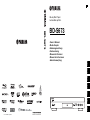 1
1
-
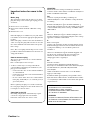 2
2
-
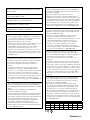 3
3
-
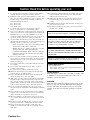 4
4
-
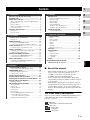 5
5
-
 6
6
-
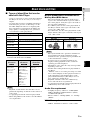 7
7
-
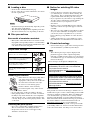 8
8
-
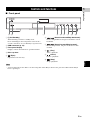 9
9
-
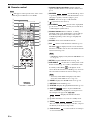 10
10
-
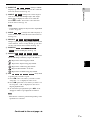 11
11
-
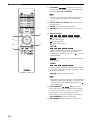 12
12
-
 13
13
-
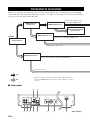 14
14
-
 15
15
-
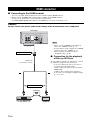 16
16
-
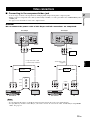 17
17
-
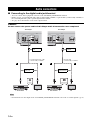 18
18
-
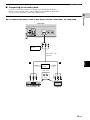 19
19
-
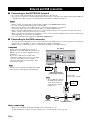 20
20
-
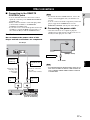 21
21
-
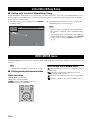 22
22
-
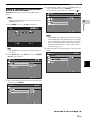 23
23
-
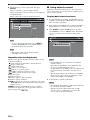 24
24
-
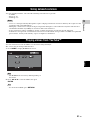 25
25
-
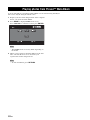 26
26
-
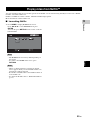 27
27
-
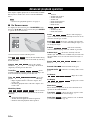 28
28
-
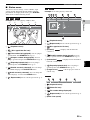 29
29
-
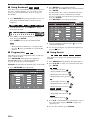 30
30
-
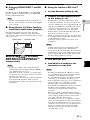 31
31
-
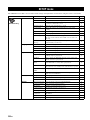 32
32
-
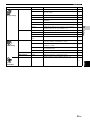 33
33
-
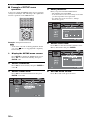 34
34
-
 35
35
-
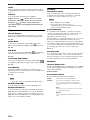 36
36
-
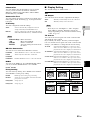 37
37
-
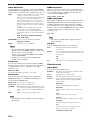 38
38
-
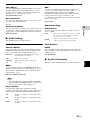 39
39
-
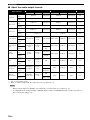 40
40
-
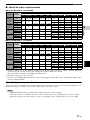 41
41
-
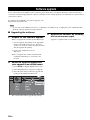 42
42
-
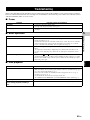 43
43
-
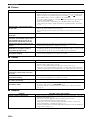 44
44
-
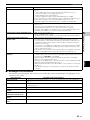 45
45
-
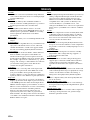 46
46
-
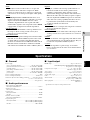 47
47
-
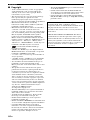 48
48
-
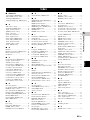 49
49
-
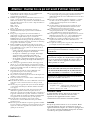 50
50
-
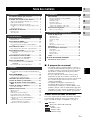 51
51
-
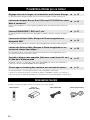 52
52
-
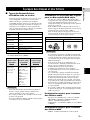 53
53
-
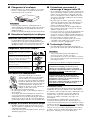 54
54
-
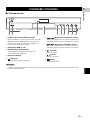 55
55
-
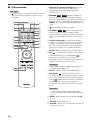 56
56
-
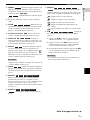 57
57
-
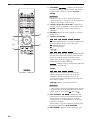 58
58
-
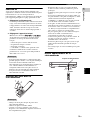 59
59
-
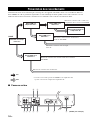 60
60
-
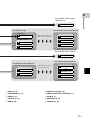 61
61
-
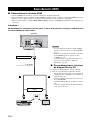 62
62
-
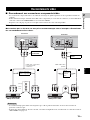 63
63
-
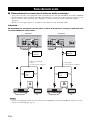 64
64
-
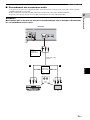 65
65
-
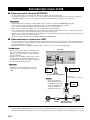 66
66
-
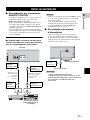 67
67
-
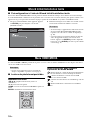 68
68
-
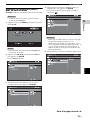 69
69
-
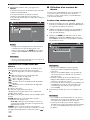 70
70
-
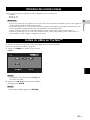 71
71
-
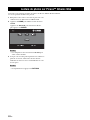 72
72
-
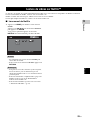 73
73
-
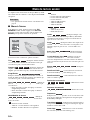 74
74
-
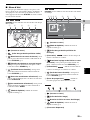 75
75
-
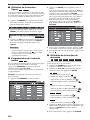 76
76
-
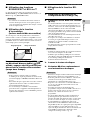 77
77
-
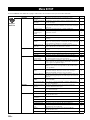 78
78
-
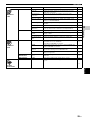 79
79
-
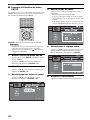 80
80
-
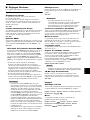 81
81
-
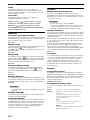 82
82
-
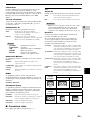 83
83
-
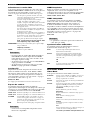 84
84
-
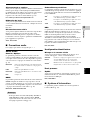 85
85
-
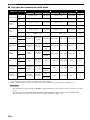 86
86
-
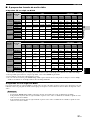 87
87
-
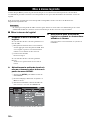 88
88
-
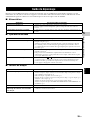 89
89
-
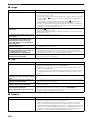 90
90
-
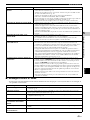 91
91
-
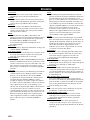 92
92
-
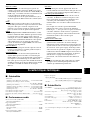 93
93
-
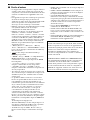 94
94
-
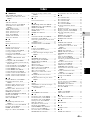 95
95
-
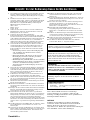 96
96
-
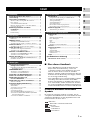 97
97
-
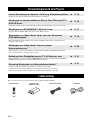 98
98
-
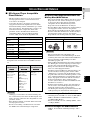 99
99
-
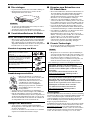 100
100
-
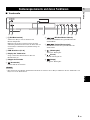 101
101
-
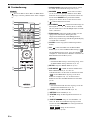 102
102
-
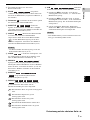 103
103
-
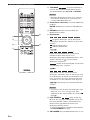 104
104
-
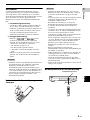 105
105
-
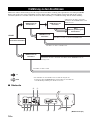 106
106
-
 107
107
-
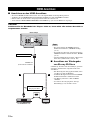 108
108
-
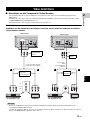 109
109
-
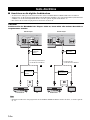 110
110
-
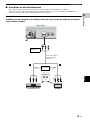 111
111
-
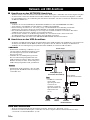 112
112
-
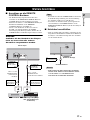 113
113
-
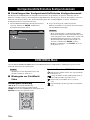 114
114
-
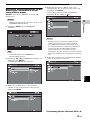 115
115
-
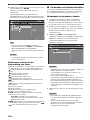 116
116
-
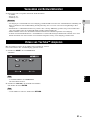 117
117
-
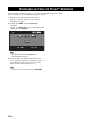 118
118
-
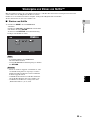 119
119
-
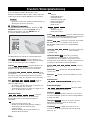 120
120
-
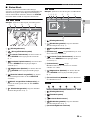 121
121
-
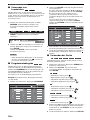 122
122
-
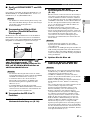 123
123
-
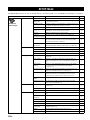 124
124
-
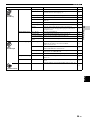 125
125
-
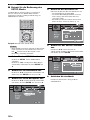 126
126
-
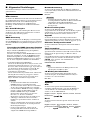 127
127
-
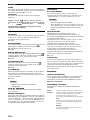 128
128
-
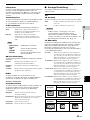 129
129
-
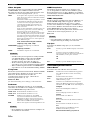 130
130
-
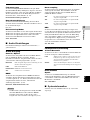 131
131
-
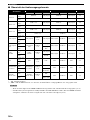 132
132
-
 133
133
-
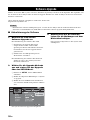 134
134
-
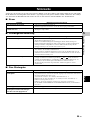 135
135
-
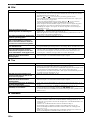 136
136
-
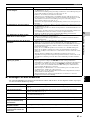 137
137
-
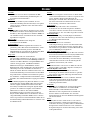 138
138
-
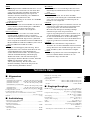 139
139
-
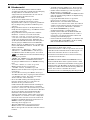 140
140
-
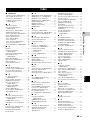 141
141
-
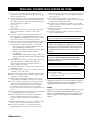 142
142
-
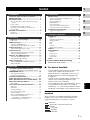 143
143
-
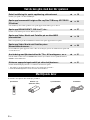 144
144
-
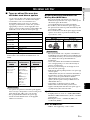 145
145
-
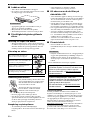 146
146
-
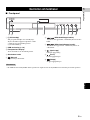 147
147
-
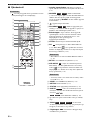 148
148
-
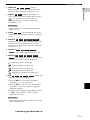 149
149
-
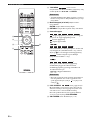 150
150
-
 151
151
-
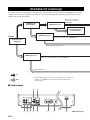 152
152
-
 153
153
-
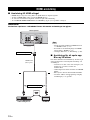 154
154
-
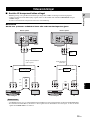 155
155
-
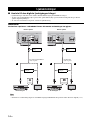 156
156
-
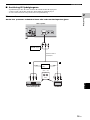 157
157
-
 158
158
-
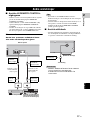 159
159
-
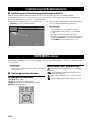 160
160
-
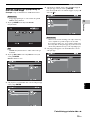 161
161
-
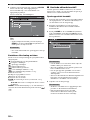 162
162
-
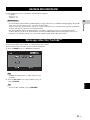 163
163
-
 164
164
-
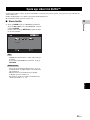 165
165
-
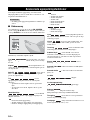 166
166
-
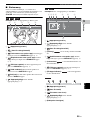 167
167
-
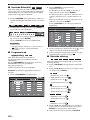 168
168
-
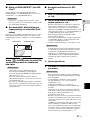 169
169
-
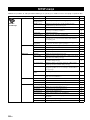 170
170
-
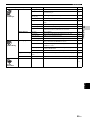 171
171
-
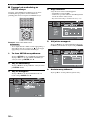 172
172
-
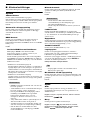 173
173
-
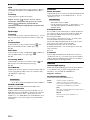 174
174
-
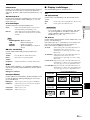 175
175
-
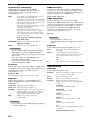 176
176
-
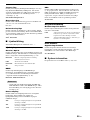 177
177
-
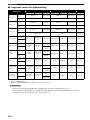 178
178
-
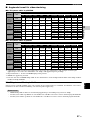 179
179
-
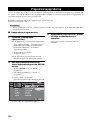 180
180
-
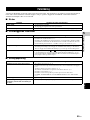 181
181
-
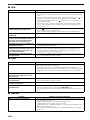 182
182
-
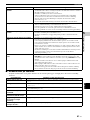 183
183
-
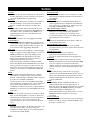 184
184
-
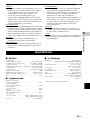 185
185
-
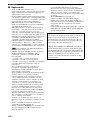 186
186
-
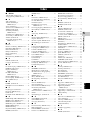 187
187
-
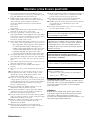 188
188
-
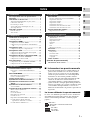 189
189
-
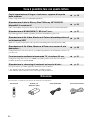 190
190
-
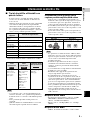 191
191
-
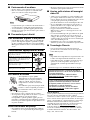 192
192
-
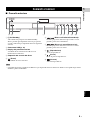 193
193
-
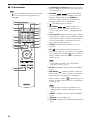 194
194
-
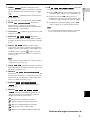 195
195
-
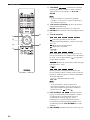 196
196
-
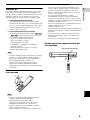 197
197
-
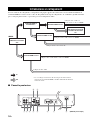 198
198
-
 199
199
-
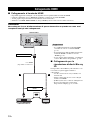 200
200
-
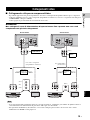 201
201
-
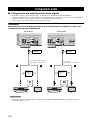 202
202
-
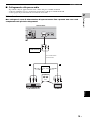 203
203
-
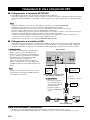 204
204
-
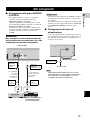 205
205
-
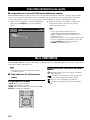 206
206
-
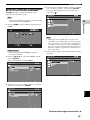 207
207
-
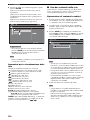 208
208
-
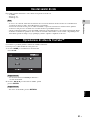 209
209
-
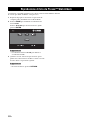 210
210
-
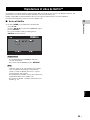 211
211
-
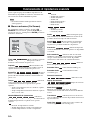 212
212
-
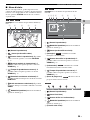 213
213
-
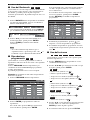 214
214
-
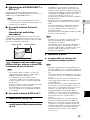 215
215
-
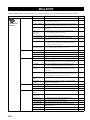 216
216
-
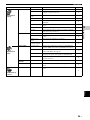 217
217
-
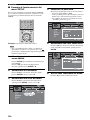 218
218
-
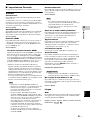 219
219
-
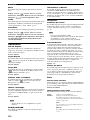 220
220
-
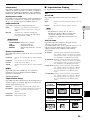 221
221
-
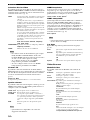 222
222
-
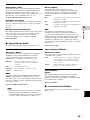 223
223
-
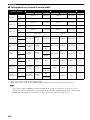 224
224
-
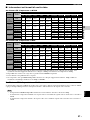 225
225
-
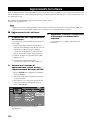 226
226
-
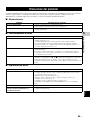 227
227
-
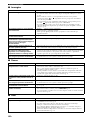 228
228
-
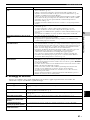 229
229
-
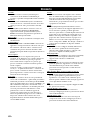 230
230
-
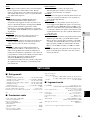 231
231
-
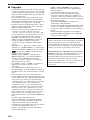 232
232
-
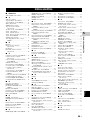 233
233
-
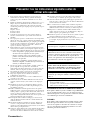 234
234
-
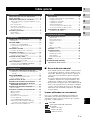 235
235
-
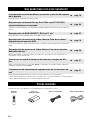 236
236
-
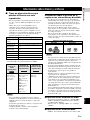 237
237
-
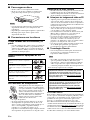 238
238
-
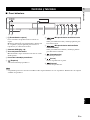 239
239
-
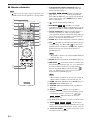 240
240
-
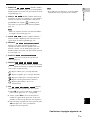 241
241
-
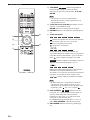 242
242
-
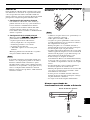 243
243
-
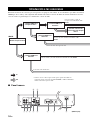 244
244
-
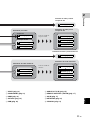 245
245
-
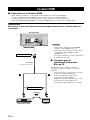 246
246
-
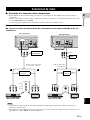 247
247
-
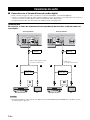 248
248
-
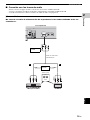 249
249
-
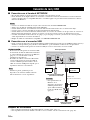 250
250
-
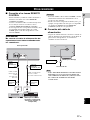 251
251
-
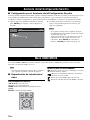 252
252
-
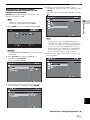 253
253
-
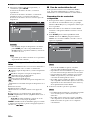 254
254
-
 255
255
-
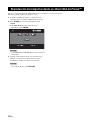 256
256
-
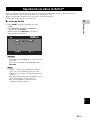 257
257
-
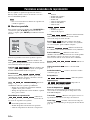 258
258
-
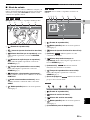 259
259
-
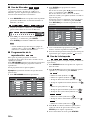 260
260
-
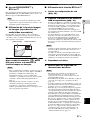 261
261
-
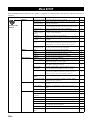 262
262
-
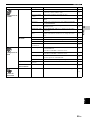 263
263
-
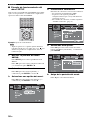 264
264
-
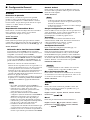 265
265
-
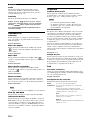 266
266
-
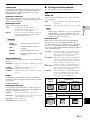 267
267
-
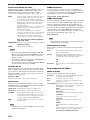 268
268
-
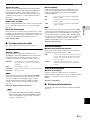 269
269
-
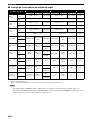 270
270
-
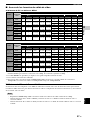 271
271
-
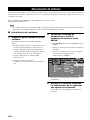 272
272
-
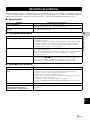 273
273
-
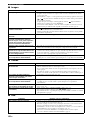 274
274
-
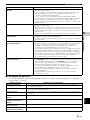 275
275
-
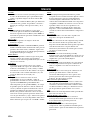 276
276
-
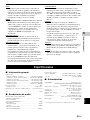 277
277
-
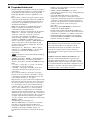 278
278
-
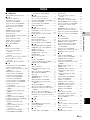 279
279
-
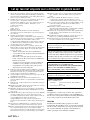 280
280
-
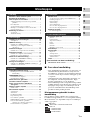 281
281
-
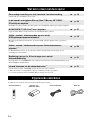 282
282
-
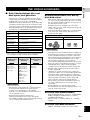 283
283
-
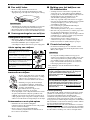 284
284
-
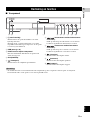 285
285
-
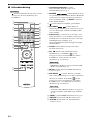 286
286
-
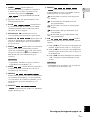 287
287
-
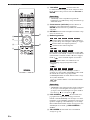 288
288
-
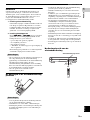 289
289
-
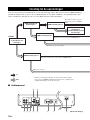 290
290
-
 291
291
-
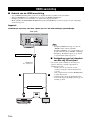 292
292
-
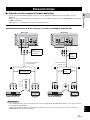 293
293
-
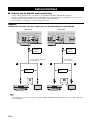 294
294
-
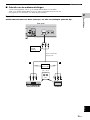 295
295
-
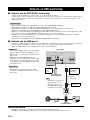 296
296
-
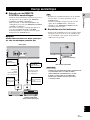 297
297
-
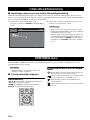 298
298
-
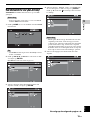 299
299
-
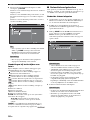 300
300
-
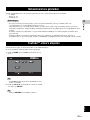 301
301
-
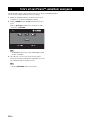 302
302
-
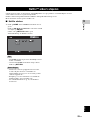 303
303
-
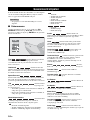 304
304
-
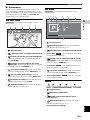 305
305
-
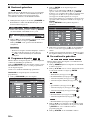 306
306
-
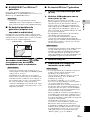 307
307
-
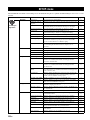 308
308
-
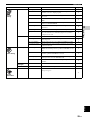 309
309
-
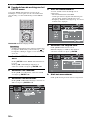 310
310
-
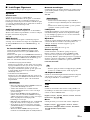 311
311
-
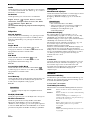 312
312
-
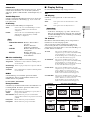 313
313
-
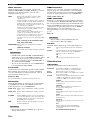 314
314
-
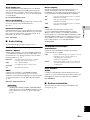 315
315
-
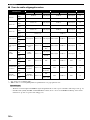 316
316
-
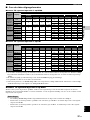 317
317
-
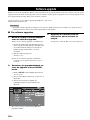 318
318
-
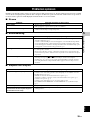 319
319
-
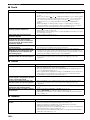 320
320
-
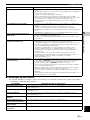 321
321
-
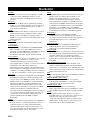 322
322
-
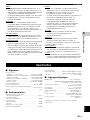 323
323
-
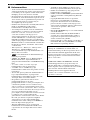 324
324
-
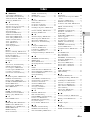 325
325
-
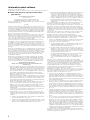 326
326
-
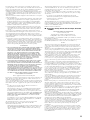 327
327
-
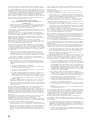 328
328
-
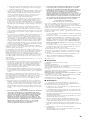 329
329
-
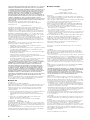 330
330
-
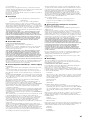 331
331
-
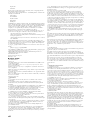 332
332
-
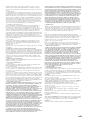 333
333
-
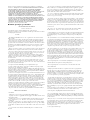 334
334
-
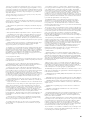 335
335
-
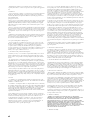 336
336
-
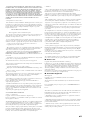 337
337
-
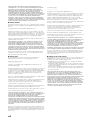 338
338
-
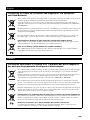 339
339
-
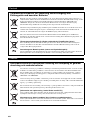 340
340
-
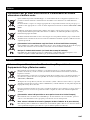 341
341
-
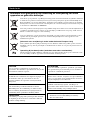 342
342
-
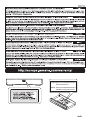 343
343
-
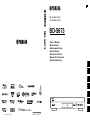 344
344
Yamaha BDS673 de handleiding
- Categorie
- Blu-Ray-spelers
- Type
- de handleiding
- Deze handleiding is ook geschikt voor
in andere talen
- English: Yamaha BDS673 Owner's manual
- italiano: Yamaha BDS673 Manuale del proprietario
- français: Yamaha BDS673 Le manuel du propriétaire
- español: Yamaha BDS673 El manual del propietario
- Deutsch: Yamaha BDS673 Bedienungsanleitung
- dansk: Yamaha BDS673 Brugervejledning
- suomi: Yamaha BDS673 Omistajan opas
- čeština: Yamaha BDS673 Návod k obsluze
- svenska: Yamaha BDS673 Bruksanvisning
- Türkçe: Yamaha BDS673 El kitabı
- polski: Yamaha BDS673 Instrukcja obsługi
- română: Yamaha BDS673 Manualul proprietarului
Gerelateerde papieren
-
Yamaha BD-A1020 de handleiding
-
Yamaha BD-S671 de handleiding
-
Yamaha BD-S473 de handleiding
-
Yamaha BD-S667 de handleiding
-
Yamaha BD-S681 S de handleiding
-
Yamaha BD-A1040 de handleiding
-
Yamaha BD-A1040 de handleiding
-
Yamaha BRX-750 de handleiding
-
Yamaha BD-S677 NOIRBD-S677BDS 677 de handleiding
-
Yamaha BD-S681 S de handleiding